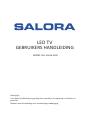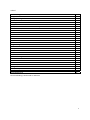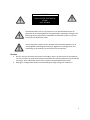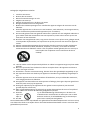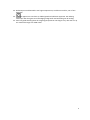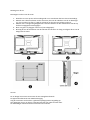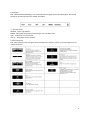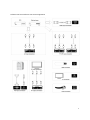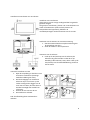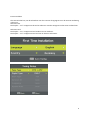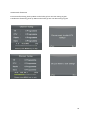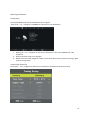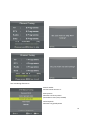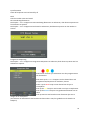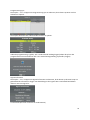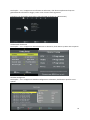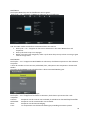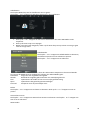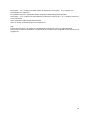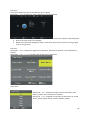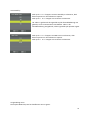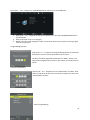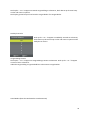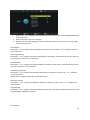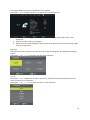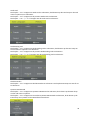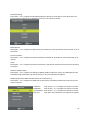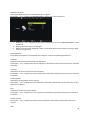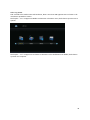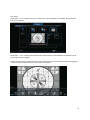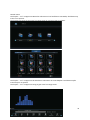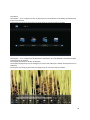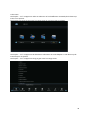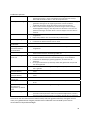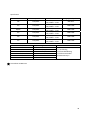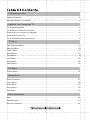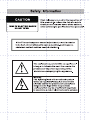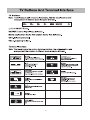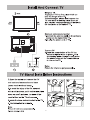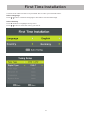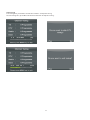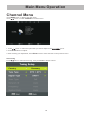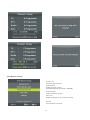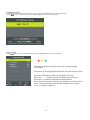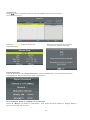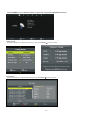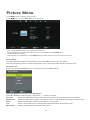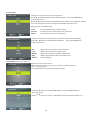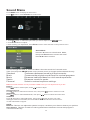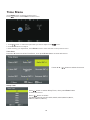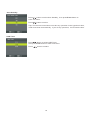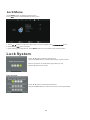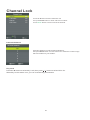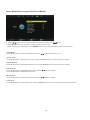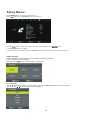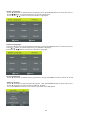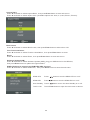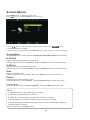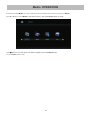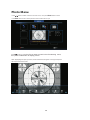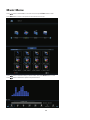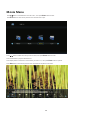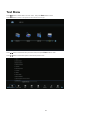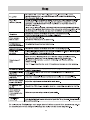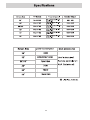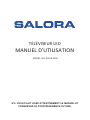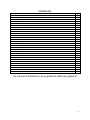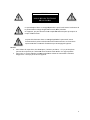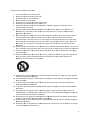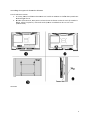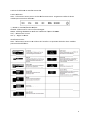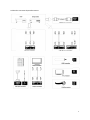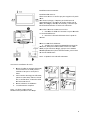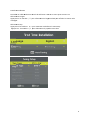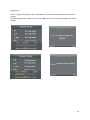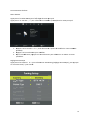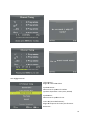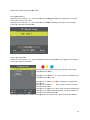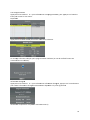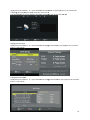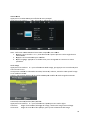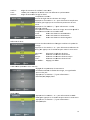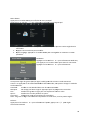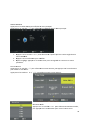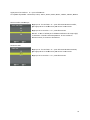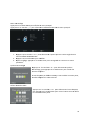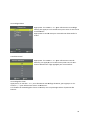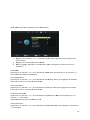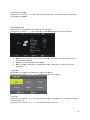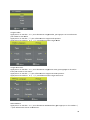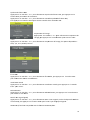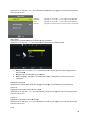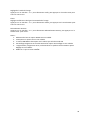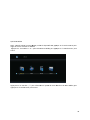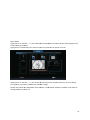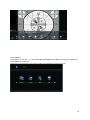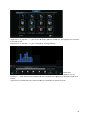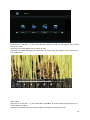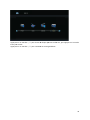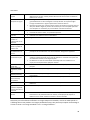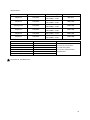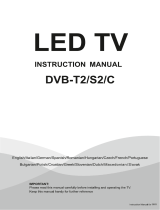LED TV
GEBRUIKERS HANDLEIDING
Belangrijk:
Lees deze handleiding zorgvuldig door voordat u het apparaat installeert en
gebruikt.
Bewaar deze handleiding voor toekomsge raadpleging
MODEL NO.:55UHL2500

1
Inhoud
Voorbereiding
Veiligheid Informatie 2
Belangrijke veiligheidsvoorschriften 3
Installatie en aansluiten TV
Bevestigen van de TV aan de muur 5
Knoppen 6
Schema voor het aansluiten van Externe apparaten 7
Installatie en aansluiten van uw TV 8
Instructies installatie TV voet 8
TV Menu
Eerste Installatie 9
Kanaal Menu 11
Beeld Menu 16
Geluid Menu 18
Tijd Menu 20
Vergrendeling Menu 22
Hotel Menu 24
Set-up Menu 25
PC Menu
Beeldscherm menu 28
Media Menu
Media bediening 30
Foto menu 31
Muziek menu 32
Film Menu 33
Tekst menu 34
Overige Informatie
Problemen oplossen 35
Specificaties 36
Afstandsbediening 37
Deze handleiding is uitsluitend ter indicatie

2
Het bliksemschicht met een pijl symbool in een driehoek waarschuwt de
gebruiker op de aanwezigheid van niet-geïsoleerde “gevaarlijke voltage”in de
behuizing van het apparaat die voldoende sterk kunnen zijn dat er een kans
bestaat op een elektrische schok.
Het uitroepteken symbool in een driehoek waarschuwt de gebruiker op de
aanwezigheid van belangrijke instructies, bijgesloten bij dit apparaat, met
betrekking tot de bediening en onderhoud van dit apparaat.
Service
Om het risico op een elektrische schok te vermijden, dient u de schroeven van dit apparaat
niet los te maken. Dit apparaat bevat geen onderdelen die door de gebruiker kunnen worden
vervangen. Voor onderhoud dient u zich te wenden tot gekwalificeerd personeel.
Open geen vastgemaakte deksels om blootstelling aan hoge voltages te voorkomen.
ATTENTIE
RISICO OP EEN ELEKTRISCHE
SCHOK
NIET OPENEN

3
Belangrijke veiligheidsvoorschriften
1. Lees deze instructies.
2. Bewaar deze instructies.
3. Neem alle waarschuwingen in acht.
4. Volg de instructies op.
5. Gebruik dit apparaat niet in de buurt van water.
6. Reinigen uitsluitend met een droge doek.
7. Blokkeer de ventilatieopeningen niet. Installeer dit apparaat volgens de instructies van de
fabrikant.
8. Plaats dit apparaat niet in de buurt van een hittebron, zoals radiatoren, warmte generatoren,
ovens of andere hitte producerende apparaten (incl. versterkers).
9. De TV wordt geleverd met een geaarde stekker dit is speciaal voor uw veiligheid. Indien de Tv
geen stekker heeft die overeenkomt met uw stopcontact, neemt u dan contact op met uw
leverancier of een elektricien.
10. Bescherm het meegeleverde snoer, zorg ervoor dat men er niet op kan staan, gebogen wordt,
in het bijzonder bij de stekker, het stopcontact en op het punt waar het snoer het apparaat
verlaat.
11. Gebruik uitsluitend bevestigingen/accessoires die door de leverancier worden aanbevolen.
12. Gebruik uitsluitend meubels, standaards, driepoten, tv steunen, of TV tafels die worden
aanbevolen door de fabrikant. Indien u een verrijdbaar meubel gebruikt, dient u extra op te
letten tijdens het verplaatsen om te voorkomen dat de TV
omkiept.
13. Haal de stekker uit het stopcontact bij bliksem en indien het apparaat langere tijd niet wordt
gebruikt.
14. Om risico op brand of een elektrische schok te vermijden dient u dit apparaat niet bloot te
stellen aan regen of vocht.
15. De stekker is voor de stroomvoorziening, daarom dient deze gemakkelijk toegankelijk te zijn.
16. Het stopcontact dient zich dicht bij het apparaat te bevinden en gemakkelijk toegankelijk te
zijn.
17. Plaats dit apparaat nooit in een inbouwkast of boekenkast, tenzij er voldoende ventilatie is,
zoals aangegeven door de fabrikant.
18. Dit apparaat niet blootstellen aan waterspetters of lekkage, plaats geen objecten gevuld met
vloeistof (zoals vazen) op het apparaat.
19. Plaats geen objecten op het apparaat die een gevaar kunnen opleveren (met vloeistof
gevulde objecten of kaarsen).
20. Muur of plafondbevestiging- de televisie kan worden bevestigd aan de muur of het plafond
door middel van een door de fabrikant goedgekeurd systeem.
21. Plaats de Tv, de afstandsbediening of de batterijen in de buurt van
open vuur of hittebronnen. Houd kaarsen en ander open vuur te allen
tijde uit de buurt van de TV, de afstandsbediening en de batterijen.
22. De USB poort levert 0.5A bij normaal gebruik.
Deze onderhoudsinstructies zijn bedoeld voor gekwalificeerd onderhoudspersoneel. Om het risico op
een elektrische schok te vermijden dient u alle onderhoudswerkzaamheden te laten verrichten door
gekwalificeerd personeel.

4
23. De batterijen niet blootstellen aan hoge temperaturen, zoals direct zonlicht, vuur of iets
dergelijks.
24.
Dit apparaat is een Klasse II, dubbel geïsoleerd elektrisch apparaat. Het zodanig
ontworpen dat deze geen extra beveiliging nodig heeft met betrekking tot de aarding.
25. Voor een goede werking dient de omgevingstemperatuur niet hoger te zijn dan 45C° en op
een maximale hoogte van 2000 meter.

5
Montage van de TV
Bevestigen van de Tv aan de muur
1. Plaats de TV eerst op een zachte ondergrond om te voorkomen dat het scherm beschadigt.
2. Gebruik een schroevendraaier om de schroeven, die aan de onderkant van de TV bevestigd
zijn, los te maken (zie foto 1). Haal de schroeven en de voet voorzichtig van de TV.
3. Gebruik een TV beugel die goedgekeurd is door de fabrikant en die overeenkomt met de op
de foto’s aangegeven bevestigingen.
4. Boor vier gaten en pluggen in de muur (niet inbegrepen).
5. Bevestig de aan de achterkant van de televisie de schroeven en hang vervolgens de TV aan de
beugel aan de muur.
LET OP:
De TV beugel is een extra accessoire die niet meegeleverd wordt.
Dit apparaat ondersteunt een VESA bevestiging.
Volg de instructies van het door u gekochte ophangsysteem zorgvuldig op.
Het ophangen van uw TV kunt u eventueel ook door een vakman laten doen.
De afbeeldingen hierboven dienen uitsluitend ter indicatie.

6
TV knoppen
N.B.: Onderstaande afbeelding is een schematische weergave van de functieknoppen. De actuele
positie en uitvoering kunnen per model verschillen.
q : Aan/Uit zetten
SOURCE : Invoer signaalbron.
MENU : Weergave Hoofd menu en bevestigen van een Menu item.
CH+/- :Selecteren van een kanaal
VOL +/- : Aanpassen van het volume.
Terminal Interface
N.B.: Deze schematische weergave dient uitsluitend ter indicatie, positie en uitvoering kunnen per
model verschillen.

7
Schema voor het aansluiten van externe apparaten

8
Installeren en aansluiten van uw televisie
installeren van uw televisie
plaats uw TV op een stevige ondergrond die het gewicht
goed kan dragen.
Om gevaar te voorkomen, plaatst u de TV uit de buurt van
water of hittebronnen (zoals zonlicht, kaarsen of
hitteproducerend apparaten), blokkeer de
ventilatieopeningen aan de achterkant van de TV niet.
Aansluiten van de antenne en stroomvoorziening
1. Sluit de antenne kabel aan op de aansluiting aan
de achterkant van de Tv.
2. Steek de stekker in het stopcontact.
Aanzetten van de televisie
3. Druk op de Aan/Uit knop van de televisie, de
indicator zal groen branden. Indien de Tv op
Stand-by (rode indicator) staat, drukt u dan op de
aan/uit knop van de afstandsbediening om de TV
aan te zetten.
Instructies Installatie TV voet
1. Open de verpakking en haal de Tv met
accessoires uit de doos (sommige
modellen hebben geen voet).
2. Om beschadigingen te voorkomen
adviseren wij u het scherm op een
zachte ondergrond te leggen om de
voet vast te maken, de basis dient te
worden bevestigd door middel van
schroeven.
3. Schroef de voet vast aan de TV.
4. De installatie is voltooid.
N.B.: de afbeelding dient uitsluitend ter
indicatie.

9
Eerste Installatie
Sluit een RF kabel aan, aan de achterkant van de TV tussen de ingang RF-In en de antenne aansluiting
in de muur.
Selecteer Taal
Druk op de a en d knoppen om de taal te selecteren voor de weergave van het menu en berichten.
Selecteer Land
Druk op de s en w knoppen om het landen menu te markeren.
Druk op de a en d knoppen om het land van uw keuze te selecteren.

10
Automatisch afstemmen
Eerste ATV afstemming, druk op Menu en de linker pijl om naar ATV tuning te gaan.
Tweede DTV afstemming, druk op Menu en de linker pijl om naar DTV tuning te gaan.

11
Bediening Hoofd Menu
Kanaal Menu
Druk op de MENU knop om het hoofdmenu weer te geven.
Druk op de a en d knoppen om KANAAL te selecteren in het hoofdmenu.
1. Druk op de s en w knoppen om het item te selecteren in het menu KANAAL dat u wilt
aanpassen.
2. Druk op de Enter knop om te wijzigen.
3. Nadat u het item heeft aangepast, drukt u op de Enter knop om op te slaan en terug te gaan
naar het vorige menu.
Automatisch afstemmen
Druk op de s en w knoppen om Auto Tune te selecteren, druk daarna op de Enter knop.

12
ATV Handmatig Afstemmen
Actuele Zender
Stel het kanaal nummer in.
Kleursysteem
Selecteer het kleursysteem
(beschikbaar: AUTO, PAL, SECAM)
Geluid Systeem
Selecteer het geluidsysteem

13
Fijn Afstemmen
Stem de frequentie van het kanaal fijn af
Zoek
Start het zoeken naar een kanaal
DTV Handmatig Afstemmen
Druk op de s en w knoppen om DTV Handmatig Afstemmen te selecteren, druk daarna op Enter om
het submenu te openen.
Druk op de a en d knoppen om het kanaal te selecteren, druk daarna op Enter om het zoeken te
starten.
Programma aanpassing
Druk op de s en w knoppen om Programma Aanpassen te selecteren, druk daarna op Enter om het
submenu te openen.
Drie kleuren toetsen zijn sneltoetsen voor het programmeren
van de kanalen.
Druk eerst op de s en w knoppen om het kanaal dat u wilt
programmeren/aanpassen te markeren, daarna:
Drukt u op de Rode knop om een kanaal van de lijst te
verwijderen.
Druk op de Gele knop om een kanaal in uw lijst te verplaatsen.
Druk op de Blauwe knop om een geselecteerd kanaal over te
slaan.
Druk op FAV om een kanaal aan uw favorieten lijst toe te
voegen of te verwijderen.
(Uw televisie zal automatisch een kanaal overslaan indien u CH+/CH- gebruikt om de kanalen te
bekijken).

14
Programmering Lijst
Druk op de s en w knoppen om Programmering Lijst te selecteren, druk daarna op Enter om het
submenu te openen.
Druk op de GELE toets om onderstaande interface te openen.
Indien de programmering is gelukt, zult u onderstaande melding krijgen (Indien de tijd van het
programmeren niet overeenkomt zult u een waarschuwingsmelding, tijdconflict, krijgen)
Signaal informatie
Druk op de s en w knoppen om Signaal Informatie te selecteren, druk daarna op de Enter knop om
gedetailleerde informatie te krijgen met betrekking tot het signaal. Dit is uitsluitend beschikbaar
indien er een DTV signaal is.
CI Informatie (dient een CI functie te ondersteunen)

15
Druk op de s en w knoppen om CI Informatie te selecteren, druk daarna op de Enter knop om
gedetailleerde informatie te krijgen, indien u een CI kaart heeft ingevoerd.
Kanaal lijst van de Satelliet ingangsbron (Dient de DVB-S2 functie te ondersteunen)
Automatisch afstemmen
Druk op de s en w knoppen om Auto Afstemmen te selecteren, druk daarna op Enter om te openen.
Satelliet Configuratie
Druk op de s en w knoppen om Satelliet Configuratie te selecteren, druk daarna op Enter om te
openen.

16
Beeld Menu
Druk op de MENU knop om het hoofdmenu weer te geven.
Druk op de a en d knoppen om BEELD te selecteren in het hoofdmenu.
N.B.: de 120Hz modus wordt alleen ondersteund door een UHD TV.
1. Druk op de s en w knoppen om het item te selecteren in het menu BEELD dat u wilt
aanpassen.
2. Druk op de Enter knop om te wijzigen.
3. Nadat u het item heeft aangepast, drukt u op de Enter knop om op te slaan en terug te gaan
naar het vorige menu.
Beeld Modus
Druk op de s en w knoppen om Beeld Modus te selecteren, druk daarna op Enter om het submenu
te openen.
U kunt de waarden van het contrast, helderheid, kleur, scherpte en teint aanpassen in de Personal
Modus.
TIPS: Door op de PMODE knop te drukken kunt u direct naar Beeld Modus gaan.
Contrast/Helderheid/Kleur/Teint/Scherpte
Druk op de s en w knoppen om uw keuze te selecteren, druk daarna op het item dat u wilt
aanpassen.
Contrast: Aanpassen van de contrast van het beeld, de schaduw van het beeld blijft hetzelfde.
Helderheid: Aanpassen van de zwartwaarden van uw beeld.
Kleur: Aanpassen van de kleurverzadiging.
Teint: Ter compensatie van de kleurverandering bij uitzending met NTSC systeem.

17
Scherpte: Aanpassen van de scherpte van het beeld.
Kleurtemperatuur
Aanpassen van de algehele kleur van het beeld.
Druk op de s en w knoppen om Beeld Modus te selecteren, druk
daarna op Enter om het submenu te openen.
Druk op de a en d knoppen om uw keuze te selecteren (Koud,
Medium, Warm)
U kunt de waarden van rood, groen en blauw aanpassen als de
kleurtemperatuur in User Modus staat.
Koud: Geeft aan het wit een blauwe gloed.
Medium: Geeft aan het wit een neutrale gloed.
Warm: Geeft aan het wit een rode gloed.
Ruisonderdrukking
Om beeldruis weg te filteren en de beeldkwaliteit te verbeteren.
Druk op de s en w knoppen om Ruisonderdrukking te selecteren,
druk daarna op Enter om het submenu te openen.
Uit: Ruisonderdrukking uitschakelen.
Laag: Lage ruisonderdrukking.
Midden: Gemiddelde ruisonderdrukking.
Hoog: Hoge ruisonderdrukking.
Default: Fabrieksinstelling.
120Hz Modus
Aanpassen van de beweging compensatie.
Hoger instellen kan het beeld verbeteren van de bewegingen bij
de uitzending van sporten of spellen.
Druk op de a en d knoppen om uw keuze te selecteren
(Uit/Laag/Midden/Hoog)
HDMI Modus
Druk op de s en w knoppen om HDMI Modus te selecteren, druk
daarna op Enter om het submenu te openen.
Druk op de a en d knoppen om uw keuze te selecteren
Auto/Video/PC)

18
Geluid Menu
Druk op de MENU knop om het hoofdmenu weer te geven.
Druk op de a en d knoppen om GELUID te selecteren in het hoofdmenu.
1. Druk op de s en w knoppen om het item te selecteren in het menu GELUID dat u wilt
aanpassen.
2. Druk op de Enter knop om te wijzigen.
3. Nadat u het item heeft aangepast, drukt u op de Enter knop om op te slaan en terug te gaan
naar het vorige menu.
Geluid Modus
Druk op de s en w knoppen om Geluid Modus te selecteren,
druk daarna op Enter om het submenu te openen.
Druk op de a en d knoppen om te selecteren.
U kunt de Treble en Bass aanpassen in de Personal Modus.
TIP: Dor op de SMODE knop te drukken kunt u direct naar Geluid Modus gaan.
Standaard: Zorgt voor een uitgebalanceerd geluid.
Muziek: Behoudt het originele geluid. Geschikt voor muziekprogramma’s.
Film: Optimaliseert de treble en bass voor een rijke geluidservaring.
Sport: Optimaliseert het geluid bij sportuitzendingen.
Personal: Aanpassen naar uw persoonlijke wens.
Balans
Druk op de s en w knoppen om uw keuze te selecteren. Druk op de a en d knoppen om aan te
passen.
Auto Volume niveau
Druk op de s en w knoppen om Auto Volume niveau te selecteren. Druk op de a en d knoppen om
Aan of Uit te selecteren.
SPDIF modus

19
Druk op de s en w knoppen om SPDIF modus te selecteren. Druk op de a en d knoppen om
Uit/PCM/Auto te selecteren.
AD (=Audio Description )Schakelaar (GOS= Gesproken Ondertiteling Slechtzienden)
Druk op de s en w knoppen om AD schakelaar te selecteren. Druk op de a en d knoppen om Aan of
Uit te selecteren.
GOS= Gesproken Ondertiteling Slechtzienden.
Dient te worden ondersteunt door een codestream.
N.B.:
Balans: Hiermee kunt u de output van de luidsprekers aanpassen, voor een optimaal geluid.
Auto Volume: Hiermee vermindert u automatisch het verschil tussen het geluid van het kanaal en het
programma.

20
Tijd menu
Druk op de MENU knop om het hoofdmenu weer te geven.
Druk op de a en d knoppen om TIJD te selecteren in het hoofdmenu.
1. Druk op de s en w knoppen om het item te selecteren in het menu TIJD dat u wilt aanpassen.
2. Druk op de Enter knop om te wijzigen.
3. Nadat u het item heeft aangepast, drukt u op de Enter knop om op te slaan en terug te gaan
naar het vorige menu.
Tijd Zone
Druk op de s en w knoppen om Tijd Zone te selecteren, druk daarna op Enter om het submenu te
openen.
Druk op de s en w / a en d knoppen om uw tijd zone te selecteren.
Sleep Timer
Druk op de s en w knoppen om Sleep Timer te selecteren, druk
daarna op Enter om het submenu te openen.
Druk op de s en w knoppen om uw keuze te selecteren Uit, 10min,
20min, 30min, 60min, 90min, 120min, 180min, 240min.

21
Auto Stand-by
Druk op de s en w knoppen om Auto Stand-by te selecteren, druk
daarna op Enter om het submenu te openen.
Druk op de s en w knoppen om uw keuze te selecteren.
TIP: Indien u gedurende de ingestelde tijd de afstandsbediening niet
gebruikt, zal de TV automatisch uitschakelen. Indien u de
afstandsbediening wel gebruikt, zal de ingestelde tijd opnieuw ingaan.
OSD Timer
Druk op de s en w knoppen om OSD Timer te selecteren, druk
daarna op Enter om het submenu te openen.
Druk op de s en w knoppen om uw keuze te selecteren.
Vergrendeling menu
Druk op de MENU knop om het hoofdmenu weer te geven.

22
Druk op de a en d knoppen om VERGRENDELING te selecteren in het hoofdmenu.
1. Druk op de s en w knoppen om het item te selecteren in het menu VERGRENDELING dat u
wilt aanpassen.
2. Druk op de Enter knop om te wijzigen.
3. Nadat u het item heeft aangepast, drukt u op de Enter knop om op te slaan en terug te gaan
naar het vorige menu.
Vergrendelingssysteem
Druk op de s en w knoppen om Vergrendelingsysteem te selecteren,
druk daarna op Enter om het wachtwoord in te voeren.
Het door de fabriek ingestelde wachtwoord is “0000”. Indien u het
wachtwoord vergeten bent, neemt u dan contact op met het Service
Center.
Instellen wachtwoord
Druk op de s en w knoppen om het wachtwoord in te stellen, druk
daarna op de Enter knop om het sub menu te openen en een nieuw
wachtwoord te maken.
Kanaal vergrendeling

23
Druk op de s en w knoppen om Kanaal vergrendeling te selecteren, druk daarna op de Enter knop
om het sub menu te openen.
Druk op de groene knop om het kanaal te vergrendelen of te ontgrendelen.
Ouderlijk Toezicht
Druk op de s en w knoppen om Ouderlijk Toezicht te selecteren,
druk daarna op de Enter knop om het sub menu te openen en de
leeftijd in te voeren.
Vergrendeling Toetsen
Druk op de s en w knoppen om Vergrendeling Toetsen te selecteren. Druk op de a en d knoppen
om Aan of Uit te selecteren.
Indien de vergrendeling is ingeschakeld kunt u de toetsen niet gebruiken.
Hotel Modus (dient de Hotel Modus te ondersteunen)

24
1. Druk op de s en w knoppen om Hotel Modus te selecteren in het menu VERGRENDELING dat
u wilt aanpassen.
2. Druk op de Enter knop om te wijzigen.
3. Nadat u het item heeft aangepast, drukt u op de Enter knop om op te slaan en terug te gaan
naar het vorige menu.
Hotel Modus
Druk op de s en w knoppen om Hotel Modus te selecteren. Druk op de a en d knoppen om Aan of
Uit te selecteren.
Bron Vergrendeling
Druk op de s en w knoppen om Bron Vergrendeling te selecteren, druk daarna op de Enter knop om
het sub menu te openen en te selecteren.
Standaard bron
Druk op de s en w knoppen om Standaard Bron te selecteren, druk daarna op de Enter knop om het
sub menu te openen en te selecteren.
Standaard programma
Druk op de s en w knoppen om Standaard Programma te selecteren. Druk op de a en d knoppen
om aan te passen.
Deze functie is mogelijk indien de standaard bron TV is.
Maximum Volume
Druk op de s en w knoppen om Maximum Volume te selecteren. Druk op de a en d knoppen om
aan te passen.
Ontgrendeling
Druk op de s en w knoppen om Ontgrendeling te selecteren, druk daarna op de Enter knop om al uw
vergrendelingen ongedaan te maken.
Set-up Menu

25
Druk op de MENU knop om het hoofdmenu weer te geven.
Druk op de a en d knoppen om SET-UP te selecteren in het hoofdmenu.
1. Druk op de s en w knoppen om het item te selecteren in het menu SET-UP dat u wilt
aanpassen.
2. Druk op de Enter knop om te wijzigen.
3. Nadat u het item heeft aangepast, drukt u op de Enter knop om op te slaan en terug te gaan
naar het vorige menu.
OSD Taal
Selecteer de taal van uw OSD menu zoals deze zal worden weergegeven. De standaard instelling is
Engels.
Druk op de s en w / a en d knoppen om de Taal te selecteren.
TT Taal
Druk op de s en w knoppen om TT Taal te selecteren, druk daarna op de Enter knop om het sub
menu te openen en te selecteren.
Druk op de s en w / a en d knoppen om de TT Taal te selecteren.

26
Audio Taal
Druk op de s en w knoppen om Audio Taal te selecteren, druk daarna op de Enter knop om het sub
menu te openen en te selecteren.
Druk op de a en d knoppen om de primaire Audio Taal te selecteren.
Druk op de s en w / a en d knoppen om de Audio Taal te selecteren.
Ondertiteling Taal
Druk op de s en w knoppen om Ondertiteling Taal te selecteren, druk daarna op de Enter knop om
het sub menu te openen en te selecteren.
Druk op de a en d knoppen om de primaire Ondertiteling Taal te selecteren.
Druk op de s en w / a en d knoppen om de Ondertiteling Taal te selecteren.
Slechthorenden
Druk op de s en w knoppen om Slechthorenden te selecteren. Druk op de Enter Knop om Aan of Uit
te selecteren.
Systeem PVR Bestand
Druk op de s en w knoppen om Systeem PVR Bestand te selecteren, druk daarna op de Enter knop
om het sub menu te openen.
Druk op de s en w knoppen om Controleer Systeem PVR Bestand te selecteren, druk daarna op de
Enter knop. Het systeem zal de USB snelheid controleren.

27
Beeldverhouding
Druk op de s en w knoppen om Beeldverhouding te selecteren, druk daarna op de Enter knop om
het sub menu te openen en te selecteren: Auto, 4;3, 16:9, Zoom1, Zoom2.
Blauw Scherm
Druk op de s en w knoppen om Blauw Scherm te selecteren. Druk op de Enter Knop om Aan of Uit te
selecteren.
Eerste Installatie
Druk op de s en w knoppen om Eerste Installatie te selecteren, druk daarna op de Enter knop om te
openen.
Reset
Druk op de s en w knoppen om Reset te selecteren, druk daarna op de Enter knop om het sub menu
te openen.
Software Update (USB)
Druk op de s en w knoppen om Software Update (USB) te selecteren, plaats uw USB apparaat in de
USB aansluiting, druk daarna op de Enter knop om de juiste software te updaten.
HDMI CEC (dient de HDMI CEC/ARC functie te ondersteunen)
Druk op de s en w knoppen om HDMI CEC te selecteren, druk daarna op de Enter knop om het sub
menu te openen.
HDMI CEC Druk op de a en d knoppen om Aan/Uit te zetten.
HDMI ARC Druk op de a en d knoppen om Aan/Uit te zetten.
Auto Stand-by Druk op de a en d knoppen om Aan/Uit te zetten.
App. lijst Druk Enter om hoofdmenu van apparaat te openen

28
Beeldscherm Menu
Druk op de MENU knop om het hoofdmenu weer te geven.
Druk op de a en d knoppen om BEELDSCHERM te selecteren in het hoofdmenu.
1. Druk op de s en w knoppen om het item te selecteren in het menu BEELDSCHERM dat u wilt
aanpassen.
2. Druk op de Enter knop om te wijzigen.
3. Nadat u het item heeft aangepast, drukt u op de Enter knop om op te slaan en terug te gaan
naar het vorige menu.
Auto Aanpassen
Druk op de Enter knop om automatisch aan te passen: H-Pos/V-Pos/Schermgrootte/Fase.
H-Positie
Aanpassen van de horizontale positie van het beeld.
Druk op de s en w knoppen om H-Pos te selecteren, druk daarna op de Enter knop om het sub menu
te openen.
V-Positie
Aanpassen van de verticale positie van het beeld.
Druk op de s en w knoppen om V-Pos te selecteren, druk daarna op de Enter knop om het sub menu
te openen.
Schermgrootte
Aanpassen van de grootte van het scherm
Druk op de s en w knoppen om Schermgrootte te selecteren, druk daarna op de Enter knop om het
sub menu te openen.
Fase
Aanpassen van de Fase van het beeld
Druk op de s en w knoppen om Fase te selecteren, druk daarna op de Enter knop om het sub menu
te openen.
Positie resetten
Druk op de s en w knoppen om Positie reset te selecteren, druk daarna op de Enter knop om te
openen.
N.B.:

29
1. Ruisonderdrukking in de BEELD menu is ongeldig.
2. AD schakelaar in GELUID menu is ongeldig.
3. TIJD menu en omschrijving zijn hetzelfde als de AIR modus.
4. Programma vergrendelen en Ouderlijk Toezicht in het VERGRENDELING menu zijn ongeldig.
5. Audio Talen, Ondertiteling Talen, Slechthorenden en Systeem PVR Bestand in het SET-UP
menu zijn ongeldig.
6. PC modus heeft geen KANAAL menu.

30
Bediening MEDIA
N.B.: Voordat u het media menu wilt bedienen, dient u eerst het USB apparaat aan te sluiten en de
invoerbron op Media te zetten.
Druk op de s en w knoppen om Media te selecteren in het Bron menu, druk daarna op Enter om te
openen.
Druk op de a en d knoppen om uw keuze te selecteren in het hoofdmenu van Media, druk daarna
op Enter om te openen.

31
Foto menu
Druk op de a en d knoppen om Foto te selecteren in het hoofdmenu van Media, druk daarna op
Enter om te openen.
Druk op Exit om terug te gaan naar het vorige menu en om het menu te verlaten.
Druk op de a en d knoppen om het bestand te selecteren dat u wilt bekijken. Druk daarna op de
play knop om weer te geven.
Indien uw keuze oplicht zal de informatie van het bestand aan de rechterkant worden weergegeven
en een preview van het beeld zal in het midden verschijnen.

32
Muziek menu
Druk op de a en d knoppen om Muziek te selecteren in het hoofdmenu van Media, druk daarna op
Enter om te openen.
Druk op Exit om terug te gaan naar het vorige menu en om het menu te verlaten.
Druk op de a en d knoppen om de diskdrive te selecteren die u wilt bekijken. Druk daarna op de
Enter knop om te openen.
Druk op de a en d knoppen om terug te gaan naar het vorige menu.

33
Film Menu
Druk op de a en d knoppen om Film te selecteren in het hoofdmenu van Media, druk daarna op
Enter om te openen.
Druk op Exit om terug te gaan naar het vorige menu en om het menu te verlaten.
Druk op de a en d knoppen om de diskdrive te selecteren die u wilt bekijken. Druk daarna op de
Enter knop om te openen.
Druk op de play knop om de film te bekijken.
Druk op de Display knop voor de weergave van het menu onderaan in beeld, druk op Enter om te
bedienen.
Druk op Exit om terug te gaan naar het vorige menu en om het menu te verlaten.

34
Tekst menu
Druk op de a en d knoppen om Tekst te selecteren in het hoofdmenu van Media, druk daarna op
Enter om te openen.
Druk op Exit om terug te gaan naar het vorige menu en om het menu te verlaten.
Druk op de a en d knoppen om de diskdrive te selecteren die u wilt bekijken. D ruk daarna op de
Enter knop om te openen.
Druk op de a en d knoppen om terug te gaan naar het vorige menu.

35
Problemen Oplossen
Geen Stroom
Controleer of de elektriciteitskabel van de Tv is aangesloten. Indien er nog
steeds geen stroom is, haalt u de stekker uit het stopcontact en stopt
deze na 60 seconden er weer in. Zet de TV opnieuw aan.
Slecht signaalontvangst
Dubbel beeld of “spookbeelden” kunnen zichtbaar zijn indien er zich hoge
gebouwen of bergen in de omgeving bevinden. U kunt het beeld
handmatig aanpassen: wijzig de richting van de externe antenne.
Indien u een huisantenne gebruikt, kan de ontvangst onder sommige
omstandigheden lastig zijn. Pas de positie van de antenne aan voor een
optimale ontvangst, misschien dient u over te stappen naar een externe
antenne.
Geen beeld
Controleer of de antenne aan de achterkant van de TV goed is
aangesloten.
Kijk of het probleem zich ook voordoet bij andere kanalen.
Wel beeld, geen geluid
Probeer het volume te verhogen.
Controleer of de Mute functie niet aan staat.
Wel geluid, geen of
slecht beeld
Probeer het contrast of de helderheid aan te passen.
Statisch geluid
beïnvloedt beeld en
geluid kwaliteit
Controleer of de antenne aan de achterkant van de TV goed is
aangesloten.
Strepen over het beeld
Elektrische apparaten zoals een haardroger of stofzuiger kunnen het
beeld van de TV storen. Zet deze apparaten uit.
Afstandsbediening
werkt niet
Controleer of de plastic verpakking van de afstandsbediening af is.
Probeer de afstand tussen de afstandsbediening en TV te verkleinen.
Controleer of de batterijen goed zijn geplaatst, vernieuw evt. de
batterijen.
De TV gaat automatisch op Stand-by nadat deze gedurende een periode
niet wordt gebruikt.
Geen Video (PC modus)
Controleer of de VGA kabel goed is aangesloten op de poorten of de kabel
niet is geknakt.
Verticale flikkerende
lijnen (PC Modus)
Ga naar het Hoofdmenu en pas de V-Positie aan in het Beeldscherm
menu.
Horizontale flikkerende
lijnen (PC Modus)
Ga naar het Hoofdmenu en pas de H-Positie aan in het Beeldscherm
menu.
Scherm is te
licht/donker
Pas de helderheid of contrast aan in het Beeld menu.
Geen signaal van de PC
Controleer of de resolutie van het beeldscherm compatible is met die van
de TV.
Lijnen verschijnen zodra
een apparaat is
aangesloten op de RCA
poort
Controleer of de kabel die u gebruikt van goede kwaliteit is.
Probleem niet opgelost
Haal de stekker uit het stopcontact, wacht 30 seconden en doe deze
opnieuw in het stopcontact. Indien het probleem blijft bestaan, neemt u
contact op met het Service Center en probeer niet zelf de TT te repareren.
Laat uw TV niet aan staan met een statisch beeld, zoals een gepauzeerde film, weergave van een
menu, enz. gedurende een langere periode. Dit kan inbranden van het beeld op het scherm
veroorzaken en blijvend beschadigen.

36
Specificaties
Beeldscherm TV Systeem Instelbare kanalen Uitgang Luidspreker
28 “ PAL/NTSC
PAL :0-199, NTSC :AIR
2-69, CABLE : 1-125
8W+ 8W
32 “ PAL/NTSC
PAL :0-199, NTSC :AIR
2-69, CABLE : 1-125
10W+10W
39/40 “ PAL/NTSC
PAL :0-199, NTSC :AIR
2-69, CABLE : 1-125
10W+10W
42 “ PAL/NTSC
PAL :0-199, NTSC :AIR
2-69, CABLE : 1-125
10W+10W
50 “ PAL/NTSC
PAL :0-199, NTSC :AIR
2-69, CABLE : 1-125
10W+10W
55 “ PAL/NTSC
PAL :0-199, NTSC :AIR
2-69, CABLE : 1-125
10W+10W
Beeldscherm Energieverbruik Accessoires
28 “ 36W
1 x Handleiding
1 x Afstandsbediening
1 x Elektriciteitskabel
2 x AAA Batterijen
32 “ 56W/65W/100W
39/40 “ 70W/75W
42 “ 70W
50 “ 135W
55 “ 135W
Levensduur 60.000 uren

MENU
SOURCE
EXIT
SLEEP P.MODE
DTV/ATV
S.MODE
DISPLAY
MTS
INDEX
REVEAL SIZE
TIMESHIFT
RECLIST
TEXT
GUIDE ASPECT CANCEL
FREEZE
HOLD
TV/RADIO
SUBTITLE
FAV/LIST REC
RED GREEN YELLOW CYAN
SUB.PG
ENTER

MENU
SOURCE
EXIT
SLEEP P.MODE
DTV/ATV
S.MODE
DISPLAY
MTS
INDEX
REVEAL SIZE
TIMESHIFT
RECLIST
TEXT
GUIDE ASPECT CANCEL
FREEZE
HOLD
TV/RADIO
SUBTITLE
FAV/LIST REC
RED GREEN YELLOW CYAN
SUB.PG
ENTER

MODEL NO.:55UHL2500
IMPORTANT
Please read this manual carefully before installing
and operating the TV.
Keep this manual handy for further reference
USER MANUAL
55” UHD LED TV

1
Safety Information................................................................... ..............................................2
Preparations Guide
Important Safety Precautions.................................................................................................3
Installed And Connected TV
TV Bracket assemble.............................................................................................................4
TV Buttons And Terminal Interface........................................................................................5
External device connect ion diagram....................................................................................6
Install And Connect TV...........................................................................................................7
First Time Installation................................................................... ..........................................8
TV Menu
Channel Menu......................................................................................................................10
Picture Menu........................................................................................................................15
Sound Menu.........................................................................................................................17
Time Menu............................................................................................................................18
Lock Menu.......................................................................
Hotel Mode.......................................................................
Setup Menu.......................................................................
.....................................................20
.....................................................22
.....................................................23
PC Menu
Screen Menu.....................................................................
Photo Menu.......................................................................
Music Menu.......................................................................
Movie Menu.......................................................................
Text Menu.......................................................................
...................................................26
...................................................28
...................................................29
...................................................30
...................................................31
Media Menu
Media Operation..................................................................................................................27
Other Information
Help......................................................................................................................................32
Specifications......................................................................
Remote Controller......................................................................
.................................................33
.................................................34
TV St and instal lation Instructions........................................................................................7

2

3

4

5

6

7

Connect an RF cable from the Tv’s input called “RF-In” and to your TV Aerial socket.
Select Language
Press / button to select the language to be used for menus and message.
Select Country
Press ▼ / ▲ button to highlight country menu.
Press / button to select the country you want to.
8
First Time Installation

Auto Tuning
First tuning ATV, press Menu and left arrow button to skip ATV tuning,
Second tuning DTV, press Menu and left arrow button to skip DTV tuning.
9

Press button to display the main menu.MENU
Press / button to select CHANNEL in the main menu.
Channel Menu
1. Press / button to select the option that you want to adjust in the menu.
2. Press Enter button to adjust.
3. After finishing your adjustment, Press Enter button to save and return to the previous menu.
CHANNEL
Press / button to select Auto Tuning, then press Enter/? button to enter.
Auto Tuning
10
Main Menu Operation

ATV Manual Tuning
Current CH
Set the channel number.
Color System
Select the color system
Sound System
Select the Sound system
Fine-Turn
Adjust the frequency of the channel finely.
(Available System: AUTO,PAL , SECAM )
Search
Start searching channel.
11

DTV Manual Tuning
Press / button to select Manual Tuning, then press Enter button to enter sub-menu.
Press / button to select channel, then press Enter button to search program.
DTV
Press / button to select Program Edit, then press Enter button to enter sub-menu.
Program Edit
The thre e colore d key is the shortc ut key for pro gramming
the channel.
First pre ss ▼ / ▲ to highlight th e channel you want to select, then:
Press th e butt on to delete th e progra m in the list.
Press th e button to move th e channel in fa vorite list.
Press th e button to skip th e selecte d channel.
Press Fav butt on to add or re mote the channel to your favori te list.
(Your TV set will skip th e channel auto mati cally when using
CH+/- to view th e channels.)
Red
Yellow
Blue
12

Schedule List
Press / button to select Schedule List, then press Enter button to
It is available in source.
enter sub-menu.
When the time appointment is conflict ,
it will produce a warning message.
Signal Information
Press / button to select Signal Information, press the Enter button to see the detail information
about the signal. Only available when there is signal in DTV.
▼ ▲
Press the button to enter the
interface below.
YELLOW
13
CI Information( Need to support the CI function)
Press ▼/ ▲button to select CI Information, then press the Enter button to display detail if
you has inserted the CI card

The CHANNEL List in Satellite Source.(Need to support the DVB-S2 function)
Auto Tuning
Press / button to select Auto Tuning, then press Enter/ button to enter.▼ ▲
Dish Setup
Press / button to select Dish Setup.then press Enter/ button to enter.▼ ▲
14

Picture Menu
Picture Mode
Press ▼ / ▲ button to select Picture Mode, then press OK button to enter sub-menu.
You can change the value of contrast, brightness, color, sharpness and tint when the picture is in
Personal mode.
TIPS: You can press PMODE button to change the Picture Mode directly.
Contrast/ Brightness/ Color/ Tint / Sharpness
Press ▼ / ▲ button to select option, then press ? / ? button to adjust.
Contrast Adjust the highlight intensity of the picture, but the shadow of the picture is invariable.
Brightness Adjust the optical fiber output of the entire picture, it will effect the dark region of the picture.
Color Adjust the saturation of the color based on your own like.
Tint Use in compensating color changed with the transmission in the NTSC code.
Sharpness Aadjust the peaking in the detail of the picture.
Press button to display the main menu.MENU
Press / button to select PICTURE in the main menu.
1. Press ▼ / ▲ button to select the option that you want to adjust in the PICTURE menu.
2. Press OK button to adjust.
3. After finishing your adjustment, Press MENU button to save and return back to the previous menu.
15
120Hz Mode Middle
Note: 120Hz MODE Function only supported with UHD TV

Color Temp
Change the overall color cast of the picture.
Press ▼ / ▲ button to select Color Temperature , then press button
to enter sub-menu.
OK
Press / button to select. (Available Picture mode: Cool, Medium, Warm).
You can change the value of red,green and blue when the color
temperature is in User mode.
Cold Increase the blue tone for the white.
Normal Increase the sex-linked colors for the white.
Warm Increase the red color for the white.
Noise Reduction
HDMI Mode
To filter out and reduces the image noise and improve picture quality.
Press ▼ / ▲ button to select Noise Reduction , then press button
to enter sub-menu.
OK
Press ▼ / ▲ button to select HDMI Mode, then press button to
enter sub-menu.
OK
Press
▼
▼
/
▲
▲
button to select .(Available Picture mode;Auto,Video,PC).
Off Select to turn off video noise detection.
Low Detect and reduce low video noise.
Middle Detect and reduce moderate video noise.
High Detect and reduce enhanced video noise.
Default Set as Default.
16
▼
/
▲
120Hz MODE(Only with UHD TV)
Adjust the motion compensation.
Higher setting may improve the motion performance when watching
sports or playing games.
Press button to select(Off/Low/Medium/High)

Sound Menu
Select
Back Adjust
Balance
Press / button to select option, Press / button to adjust.
You can change the value of Treble and Bass when the sound is in Personal mode.
TIPS: You can press SMODE button on the remote control to change the Sound Mode directly.
Press / button to select Auto Volume Level, then press / button to select On or Off.
Auto Volume level
Press / button to select SPDIF Mode, then press / button to select Off / PCM / Auto.
SPDIF Mode
NOTE:
Balance: This item can adjust the speaker’s output, it enables you to listen to best at your position.
Auto Volume: This item is used for reducing the difference between channel and program’s
volume automatically.
Press button to display the main menu.MENU
Press / button to select SOUND in the main menu.
1. Press / button to select the option that you want to adjust in the menu.
2. Press Enter button to adjust.
3. After finishing your adjustment, Press Enter button to save and return to the previous menu.
SOUND
Sound Mode
Press / button to select Sound Mode,
then press Enter button to enter sub-menu.
Press▼/▲ button to select.
▼ ▲
Standard Produces a balanced sound in all environments.
Music Preserves the original sound.Good for musical programs.
Movie Enhances treble and bass for a rich sound experience.
Sports Enhances vocals for sports.
Personal Select to customize picture settings.
Note:The treble and bass are only available in User mode,you can adjust them as you like.
AD Switch
Press / button to select AD Switch, then press / button to select On or Off.
Amblyopia function for the blind, the tracks will be mixed describe the current screen .
It need codestream to support.
▼ ▲
17

Time Menu
Press button to display the main menu.MENU
Press / button to select TIME in the main menu.
1. Press / button to select the option that you want to adjust in the menu.
2. Press Enter button l to adjust.
3. After finishing your adjustment, Press Enter button to save and return to the previous menu.
TIME
Sleep Timer
Time Zone
Press / button to select , then press button
to enter sub-menu.
Press / button to select.
(Available options are:Off,10min,20min,30min,60min,90min,
120min,180min,240min).
Sleep Timer Enter
Press / button to select , then press button to . ▼ ▲ Time Zone Enter enter sub-menu
Press ▼ ▲ button to select time zone / / / .
18

OSD Timer
Auto Standby
Press / button to select , then press button to
enter sub-menu.
Press / button to select.
Tips: The remote control does not make any operation in the hypothesis time,
it will close down automatically. If you do any operation, it will reset the time.
Auto Standby Enter
Press / button to select OSD ,
then press Enter button to enter sub-menu.
Press / button to select.
Timer
19

Lock System
Lock Menu
Press button to display the main menu.MENU
Press / button to select Lock in the main menu.
1. Press / button to select the option that you want to adjust in the menu.
2. Press Enter/ / button to adjust.
3. After finishing your adjustment, Press MENU button to return back to the previous menu
.
▼ ▲ LOCK SYSTEM
Press ▼ / ▲ button to select Lock System,
then press Enter button to make the following 3 options valid.
and if forget what you set,
please call the service center.
Default password is 0000,
Set Password
Press ▼ / ▲ button to select Set Password,
then press Enter button to enter sub-menu to set new password.
20

Key Lock
Press ▼ / ▲ button to select Key Lock, then press / button to select Off or On.
When Key Lock’s statue is on, you can’t use the Key panel button.
Channel Lock
Press ▼ / ▲ button to select Channel Lock
then press Enter button to enter sub-menu to select.
Press button to lock or unlock the channel.Green
Parental Guidance
Press ▼ / ▲ button to select Parental Guidance,
then press Enter button to enter sub-menu to select the number of age
which is suitable for your children.
21

Hotel Mode(Need support the Hotel Mode)
1. Press / button on the remote control to select hotel mode in the menu.
2. Press Enter button on the remote control to enter the sub-menu.
3. After finishing your adjustment, Press MENU button to save and return back to the previous menu.
▼ ▲ Lock
Hotel Mode
Press ▼ / ▲ button to select Hotel Mode, then press / button to select on or off.
Source Lock
Press ▼ / ▲ button to select Source Locke, then press Enter button to enter sub-menu to select.
Default Source
Press ▼ / ▲ button to select Default Source, then press Enter button to enter sub-menu to select.
Default Prog
Press ▼ / ▲ button to select Default Prog, then press / button to adjust.
It is available when the default source is TV.
Max Volume
Press ▼ / ▲ button to select Max Volume, then press / button to adjust.
Clear Lock
Press ▼ / ▲ button to select Clear Lock, then press Enter button to clear the setting you have done before.
22

OSD Language
Setup Menu
Press button to display the main menu.MENU
Press / button to select SETUP in the main menu.
1. Press / button to select the option that you want to adjust in the menu.
2. Press Enter button to adjust.
3. After finishing your adjustment, Press Enter button to save and return to the previous menu.
SETUP
TT Language
▼ ▲ Enter
Press ▼ / ▲ / / button to select TT language.
Press / button to select TT Language, then press button to enter sub-menu.
Select an OSD menu language can be displayed.Default English
is selected as menu language.
Press ▼ / ▲ / / button to select Menu Language.
23

Audio Languages
Press / button to select Audio Languages, then press Enter button to
Press / button to select the primary of Audio Languages.
Press ▼ / ▲ / / button to select the Audio Languages.
Subtitle Language
Press ▼ / ▲ button to select Subtitle Language, then press Enter button to enter sub-menu.
Press / button to select the primary of Subtitle Language.
Press ▼ / ▲ / / button to select the Subtitle Language.
Hearing Impaired
Press ▼ / ▲ button to select Hearing Impaired, then press Enter button to select On or Off.
▼ ▲ enter sub-menu.
PVR File System
Press / button to select , then press Enter button to .
Press ▼ / ▲ button to select Check PVR File System ,
then press Enter button to enter. Then it will check the USB speed.
▼ ▲ PVR File System enter sub-menu
24

Aspect Ratio
▼ ▲ Aspect Ratio Enter button to enter sub-menu.
Press ▼ ▲ select aspect ratio. (Available options are: Auto, 4:3,16:9, Zoom1, Zoom2).
Blue Screen
Press ▼ / ▲ button to select Blue Screen, then press Enter button to select On or Off.
First Time Installation
Press ▼ / ▲ button to select First time installation, then press Enter button to enter.
Reset
Press ▼ / ▲ button to select Reset, then press Enter button to enter sub-menu.
Software Update(USB)
Press ▼ / ▲ button to select Software Update (USB), plug your USB device in the USB slot,
then press Enter button to update the right software.
HDMI CEC(Need to support the HDMI CEC/ARC function)
Press ▼ / ▲ button to select HDMI CEC, then press Enter button to enter the sub-menu.
Press / button to select , then press
/ button to
HDMI CEC /
HDMI ARC Press / button to turn the HDMI ARC on or off.
Auto Standby Press / button to turn the Auto Standby on or off.
Device List Press Enter button to open the main menu of device.
Press button to turn the HDMI CEC on or off.
25

Notes:
1. Noise Reduction in PICTURE option is invalid.
2. AD Switch in SOUND option is invalid.
3. TIME menu and description are the same as that for mode.
4. Block Program and Parental Guidance in LOCK option is invalid.
5. Audio Languages, Subtitle Language, Hearing Impaired and PVR File System
in SETUP option is invalid.
6. mode has no CHANNEL menu.
Air
PC
Auto Adjust
Press Enter button to start adjusting H-Offset/V-Offset/Size/Phase automatically.
H-Offset
Adjust the horizontal position of the picture.
Press ▼ / ▲ button to select H-Offset, then press Enter button to enter sub-menu.
.
V-Offset
Adjust the vertical position of the picture.
Press ▼ / ▲ button to select V-Offset, then press Enter button to enter sub-menu.
Size
A
Press ▼ / ▲ button to select Size, then press Enter button to enter sub-menu.
djust the display size.
Phase
Adjust the horizontal interfering lines.
Press ▼ / ▲ button to select Phase, then press Enter button to enter sub-menu.
Position Reset
Press ▼ / ▲ button to select Position Reset, then press Enter button to enter.
Screen Menu
Press button to display the main menu.MENU
Press / button to select SCREEN in the main menu.
1. Press / button to select the option that you want to adjust in the menu.
2. Press Enter button to adjust.
3. After finishing your adjustment, Press Enter button to save and return to the previous menu.
SCREEN
26

27
Note: Before operating menu,Plug in USB device,then press INPUT button to set the Input Source to Media Media .
Press button to select ▼ / ▲ Media in the Source menu, then press Enter button to enter.
Press / button to select the option you want to adjust in the main Media menu,
then press button to enter. Enter
Media OPERATION

28
Press / button to select PHOTO in the main menu, then press button to enter. Enter
Press button to return to the previous menu and exit menu to quit.Exit
Photo Menu
Press / button to select the file you want to watch in the file selecting menu,
then press media button to display picture.
When highlighting the option you select, the file information will appear on the right and picture
will be previewed in the center.

Press / button to select MUSIC in the main menu, then press button to enter. Enter
Press button to return to the previous menu and exit menu to quit.Exit
Music Menu
Press / button to select drive disk you want to watch, then press button to enter.Enter
Press / button to select return option to the previous menu.
29

Press display button to select menu in the bottom you want to run, then press button to operate.Enter
Press button to back to the previous menu and exit button to quit the entire menu.Exit
Press / button to select drive disk you want to watch, then press button to enter.Enter
Press / button to select MOVIE in the main menu, then press button to enter. Enter
Press button to return to the previous menu and exit menu to quit.Exit
Movie Menu
Press media button to play the selected movie.
30

Press / button to select TEXT in the main menu, then press button to enter. Enter
Press button to return to the previous menu and exit menu to quit.Exit
Text Menu
Press / button to select drive disk you want to watch, then press button to enter.Enter
Press / button to select return option to back to the previous menu.
31

32

33

34
ENTER:
DTV/ATV: Switch between Analog and Digital TV
MTS
MENU
SOURCE
EXIT
SLEEP
P.MODE
DTV/ATV
S.MODE
DISPLAY
MTS
INDEX
REVEAL SIZE
TIMESHIFT
RECLIST
TEXT
GUIDE ASPECT CANCEL
FREEZE
HOLD
TV/RADIO
SUBTITLE
FAV/LIST
REC
RED GREEN
YELLOW
CYAN
SUB.PG
ENTER

35
TV/RADIO
When watching channel,allows you
to switch between TV and Radio modes
GUIDE:1. Launches the EPG (Electronic Program
Guide) 2. Fast reverse in PVR or Media Player
mode.
TIME SHIFT: 1.DTV channel time shift Function.
2.play on PVR or Media Player mode.
1.
2.
Previous chapter in PVR or Media Player mode
1.
2.Exit the playing function in PVR or Media Player
mode.
1.
2.fast forward in PVR or Media Player mode.
1.
2.Next chapter in PVR or Media Player mode.
SUB.PG
SUBTITLE:To show and set the language of
current DTV.
Switch the teletext on and off.
TEXT:
RECLIST: Show the recorded list.
32.
REC: Record begin in PVR mode.
33.
MENU
SOURCE
EXIT
SLEEP
P.MODE
DTV/ATV
S.MODE
DISPLAY
MTS
INDEX
REVEAL SIZE
TIMESHIFT
RECLIST
TEXT
GUIDE ASPECT CANCEL
FREEZE
HOLD
TV/RADIO
SUBTITLE
FAV/LIST
REC
RED GREEN
YELLOW
CYAN
SUB.PG
ENTER
32
33

TÉLÉVISEUR LED
MANUEL D’UTILISATION
S’IL VOUS PLAIT LISEZ ATTENTIVEMENT LE MANUEL ET
CONSERVEZ-LE POUR REFERENCE FUTURE.
MODEL NO.:55UHL2500

1
SOMMAIRE
CONSEILS DE PRÉPARATION
Information de sécurité 2
Précautions de sécurité importantes 3
ASSEMBLAGE ET INSTALLATION DU TELEVISEUR
Assemblage du fixation 5
Touches du téléviseur et Interface Terminale 6
Schéma de connexion des dispositifs externes 7
Installation et connexion TV 8
Installation du socle 8
MENU TV
Première Installation 9
Menu Chaîne 11
Menu Image 16
Menu du Son 18
Menu Horloge 20
Menu Verrouillage 22
Menu Hôtel 24
Menu Configuration 25
MENU PC
Menu Écran 28
MENU MÉDIA
Utilisation Média 30
Menu Photo 31
Menu Musique 32
Menu Film 33
Menu Texte 34
INFORMATION SUPPLÉMENTAIRE
Assistance 35
Spécifications 36
Télécommande 37
Ce manuel d’utilisation est un guide de référence général

Service
d
Pour réduir
e
pouvant êtr
e
Pour éviter l
d
angereuse,
Ce symbol
e
la présenc
e
de l’appare
risque d’él
e
Ce point d’
l’utilisateu
r
important
e
e
le risque d’
e
réparées p
e contact a
v
n’essayer p
e
placé dans
e
d’un voltag
il, qui peut
s
e
ctrocution.
exclamation
r
de la prése
e
s dans le m
a
un choc éle
c
ar l’utilisate
u
v
ec des com
p
as d’ouvrir l
’
A
RISQUE
D
N
E
un triangle
é
e dangereu
x
s
’avérer d’u
n
dans un tri
a
nce de dire
c
a
nuel d’inst
r
c
trique, n’en
u
r dans de c
e
p
onent de h
a
’
appareil.
ATTENTIO
N
D
E CHOC ÉL
E
PAS OUV
R
é
quilatéral a
x
non isolé,
d
n
e amplitud
e
a
ngle équila
t
c
tives de fon
c
r
uction qui a
c
lever pas le
s
e
tte unité c
o
a
ute voltage
N
ECTRIQUE
R
IR
pour but d’
a
d
ans le boîti
e
e
suffisante
p
t
éral a pour
b
c
tionnemen
t
c
compagne
l
s
vis. Il n'y a
o
nfier à un a
g
ou expositi
o
a
vertir l’utili
s
e
r
p
our provoq
u
b
ut d’averti
r
t
ou d’entre
t
l’appareil.
a
pas de pièc
g
ent qualifi
é
o
n à radiatio
2
s
ateur de
u
er un
r
t
ien
e
s
é
n

Précauti
1.
2.
C
3.
4.
S
5.
6.
7.
i
8.
d
g
9.
V
t
v
é
t
10.
s
11.
12.
S
d
13.
14.
o
15.
a
16.
a
17.
i
18.
19.
d
20.
ons de sécu
r
Lisez attenti
v
C
onservez c
e
Respectez t
o
S
uivez tout
e
N’utilisez pa
Nettoyez-le
N’obstruez
p
instructions
Ne placez p
a
d
istributeur
g
énérateur
d
V
otre télévi
s
plus large q
u
t
roisième br
v
otre sécuri
t
é
lectricien p
t
éléviseur.
Ne piétez p
a
s
ur le cordo
n
Utilisez excl
u
par le fabric
a
Utilisez excl
u
S
i vous utilis
d
éplacemen
Débranchez
pendant un
e
Pour réduir
e
o
u à l’humi
d
La prise sec
t
a
ccessible p
e
La prise de
c
a
ccessible.
N’installez p
bibliothèqu
e
instructions
N’exposez p
remplis de l’
Ne placez p
a
d
e bougies
a
Montage m
u
le recomma
n
r
ité importa
n
v
ement ces
i
e
s instructio
o
us les avert
e
s les instruc
t
s cet appar
e
uniquemen
t
p
as les ouve
r
du fabrican
t
a
s l’appareil
à
d’air chaud,
d
e chaleur.
s
eur est équ
i
u
e l’autre. U
n
oche de mis
t
é. Si la fich
e
our rempla
c
a
s, ne coince
n
, surtout a
u
u
sivement d
e
a
nt.
u
sivement d
e
ez un(e) cha
t afin éviter
à la fois le t
é
e
période pr
o
e
les risques
d
ité.
t
eur est utili
s
e
ndant l’util
i
c
ourant doit
as ou ne pla
e
, un coffre
t
du fabrican
t
as cet appar
eau telles c
o
a
s de source
s
a
llumées).
u
ral ou du pl
n
dations du
n
tes
i
nstructions.
ns en lieu s
û
i
ssements.
t
ions.
e
il à proximit
t
avec un chi
f
r
tures de ve
n
t
.
à
proximité
d
un four ou
p
i
pé soit d’un
n
e fiche ave
c
e à la terre.
e
fournie ne
s
c
er votre pri
s
z pas ou n’a
b
u
niveau des
e
s fixations
e
e
s chariots,
d
riot/table a
v
qu’il ne bas
c
é
léviseur et
l
o
longée.
d’incendie
o
s
ée comme
d
i
sation.
être installé
e
cez pas cet
a
t
intégré. As
s
t
soient resp
e
eil à l’égout
t
o
me des vas
e
s
de danger
s
afond- L’ap
p
fabricant.
.
û
r.
é de l’eau.
ffon sec.
n
tilation. Ins
t
d
e sources
d
p
rès d’un éq
e fiche pola
r
c
mise à la t
e
La lame larg
s
’ajuste pas
s
e de coura
n
b
îmes pas le
prises de co
e
t accessoir
e
d
es socles, t
v
ec votre tél
c
ule.
l
’antenne e
n
o
u choc élec
t
d
ispositif de
e
à proximit
é
a
ppareil dan
s
s
urez-vous q
ectées.
t
age ni aux
é
e
s, sur l’app
a
sur l’appare
i
p
areil doit êt
t
allez l’appa
d
e chaleur, t
e
uipement (
y
r
isée compo
e
rre dispose
e ou la trois
i
à
votre pris
e
t afin qu’ell
e
cordon d’al
urant et au
p
e
s (fournis a
v
r
épieds ou t
a
é
viseur, soy
e
n
cas de fou
d
t
rique, ne pa
déconnexio
n
é
de l’équip
e
s
un espace
u’il y a une
v
é
claboussem
a
reil.
i
l (telles que
re monté a
u
r
eil conform
e
lles qu’un r
a
compris l’a
m
r
te deux la
m
de deux la
m
ème broche
e
de courant
,
e
aille avec l
a
i
mentation.
V
p
oint de con
v
ec le télévi
s
a
bles TV qu
e
e
z prudent l
o
re et orage
o
s exposer c
e
n
, et doit êtr
e
ment et doi
c
onfiné, tell
e
v
entilation a
d
ents. Ne pla
c
des objets r
mur ou au
p
m
ément aux
a
diateur, un
m
plificateur
)
m
es dont l’u
n
m
es et d’une
e
est conçue
,
faites appe
a
fiche de v
o
Veillez à ne
n
nexion du t
é
s
eur) homol
o
e
nous appr
o
o
rs de son
o
u s’il est in
u
e
t appareil à
r
e facilemen
t
i
t être facile
m
e
s comme u
d
équate ou
q
cez pas des
o
r
emplis de li
q
p
lafond, en
s
3
)
e est
pour
l à un
o
tre
pas tirer
é
léviseur.
o
gués
o
uvons.
u
tilisé
la pluie
t
m
ent
n
q
ue les
o
bjets
q
uides,
s
uivant

21.
22.
Les i
excl
u
effe
c
23.
s
24.
25.
d
Ne placez ja
m
a
P
f
La sortie de
i
nstructions
u
sivement a
c
tuer ces m
o
N’exposez p
s
imilaire.
Cet
a
manière qu
e
Pour une fo
n
d
egrés (ma
x
m
ais le télé
v
a
utres sourc
e
P
our empêc
h
lammes loin
courant US
B
suivantes c
o
u personnel
o
difications
s
as les piles
à
a
ppareil est
d
e
sa mise à l
a
n
ctionneme
n
x
imum) sur u
v
iseur, la tél
é
e
s de chaleu
r
h
er tout ince
du télévise
u
B
est de 0.5A
o
ncernant le
s
d’entretien
s
ans être qu
a
à
une chaleu
r
d
e Classe II
d
a
terre pur l
a
n
t optimale l
ne altitude
m
é
commande
r, notamme
n
ndie, garde
r
u
r, la téléco
m
A
en opérati
o
s
modificati
o
qualifié. Po
u
a
lifié.
r
excessive,
t
d
oté d’un do
a
sécurité él
e
l
a températ
u
m
aximum d
e
ou les piles
à
n
t l’expositi
o
r
à tout mo
m
m
mande et
p
o
n normale.
o
ns de l’app
a
u
r éviter le ri
t
elles que la
uble isolati
o
e
ctrique n’e
s
u
re ambiant
e
e
2000 mètr
e
à
proximité
d
o
n directe à l
m
ent les bou
g
p
iles.
a
reil, sont ré
s
sque au cho
lumière du
s
n électrique
t pas nécess
e
ne doit pa
s
e
s.
d
e flammes
l
a lumière d
u
g
ies ou autr
e
s
ervées
c électrique
s
oleil, un fe
u
e
. Il à été co
n
s
aire.
s
excéder le
4
4
nues, ou
u
soleil.
e
s
ne pas
u
ou
n
çu de
4
5

Assembl
Fixer le
t
1.
e
2.
A
f
Attentio
l
age du sup
p
t
éléviseur a
u
En avant, pl
a
e
ndommag
e
A
l’aide d’u
n
f
lèche, réfèr
prudemme
n
n
p
ort de fixati
o
u
mur
a
cez le télév
i
e
r l’écran.
n
tournevis,
v
e à la photo
n
t).
o
n du télévi
s
i
seur douce
m
v
ous pouvez
1). Enlevez l
s
eur
m
ent sur la t
enlever les
v
l
e socle (ass
u
able en utili
s
v
is de fixati
o
u
rez-vous d’
e
s
ant un chiff
o
n en bas du
e
nlever les v
f
on doux po
u
socle (le se
n
v
is et le socl
e
5
u
r éviter
n
s de la
e

Touches
Touche
t
Note : l
’
modèle
s
q : Mett
r
SOURCE
MENU :
CH+/- :
S
VOL +/-
Interfac
e
Note : l’
i
pourrai
e
s
du télévise
u
t
éléviseur
’
information
s
pourraient
re en march
e
: Sélection
n
Affichage d
u
S
électionner
: Régler le v
o
e
Terminale
i
nformation
e
nt être diff
é
u
r et Interfa
c
suivant est
être différe
n
e
/Éteindre
O
n
er la source
u
MENU et c
o
le canal.
o
lume.
:
suivant est
u
é
rents.
c
e Terminal
e
un schéma
d
n
ts.
O
N/OFF.
externe du
s
o
nfirmer la
s
u
n schéma d
e
d
e fonctionn
s
ignal.
s
élection d’
o
e l’interface
ement. Les
p
o
ption du M
E
. Les positio
n
p
ositions ré
e
E
NU.
n
s réelles de
e
lles de dive
r
e
divers mod
6
r
s
è
les

Schéma
de connexi
o
o
n dispositif
s
s
externes
7

Instructi
1.
O
2.
s
e
3.
V
4.
Note :
L
Modèle
ons Installa
t
O
uvrez la b
o
les accessoi
r
modèles n’
o
boîte.
Pour évite d
placez-le su
r
s
ur un surfa
c
e
st fixée av
e
V
issez la ba
s
L’installatio
n
L
e photo à ti
t
actuel prév
a
t
ion du socle
o
îte et retire
z
r
es et le socl
e
o
nt pas un s
o
e dommage
r
le table, fa
c
c
e doux, la
b
e
c des vis.
s
e sur le télé
v
n
est complè
t
re indicatif.
a
ut en tout t
e
I
n
I
n
Pl
d
u
P
o
p
r
s
o
le
R
a
à
c
o
M
t
é
V
e
P
O
e
n
N
z
le télévise
u
e
(certains
cle) de la
au télévise
u
c
e vers le ba
s
b
ase du socl
e
v
iseur.
te.
e
mps.
n
stallation e
t
n
stallation d
e
l
acez votre
T
u
TV.
o
ur éviter le
r
oximité de
l
o
leil, des bo
u
e
s fentes de
v
a
ccorder l’a
n
1. Racc
o
l’arrière du
t
2. Branc
o
urant.
M
ettre en M
a
3. Appu
y
é
léviseur, le
v
e
ille (voyant
O
WER (Alim
e
n
marche le
t
ote : Le pho
t
u
r,
u
r,
s
e
t
connexion
T
e
votre TV
T
V sur un su
r
danger, n’e
x
l
’eau, ou so
u
u
gies, diffus
e
v
entilation à
n
tenne et m
e
o
rdez le câbl
e
t
éléviseur.
hez la fiche
d
a
rche le télé
v
y
ez sur le bo
v
oyant lumi
n
lumineux r
o
e
ntation) de
t
éléviseur.
t
o à titre ind
T
V
face qui pe
u
x
posez pas l
e
u
rce de chal
e
e
ur de chale
u
l’arrière du
e
ttre en ma
r
e
de l’anten
n
d
u téléviseu
r
v
iseur
uton POWE
R
n
eux brille e
n
o
uge), appu
y
la télécom
m
icatif seule
m
u
t supporter
e
téléviseur
à
e
ur (telles q
u
u
r), n’obstru
téléviseur.
r
che
n
e à la prise
d
r dans la pri
s
R
(Alimenta
t
n
vert. En m
o
y
ez sur le bo
u
m
ande, pour
m
ent.
8
le poids
à
u
e du
ez pas
d
’entrée
s
e de
ion)du
o
de
u
ton
mettre

Premièr
e
Raccord
e
Sélectio
n
Appuye
z
messag
e
Sélectio
n
Appuye
z
Appuye
e
Installatio
n
e
z un câble
R
n
nez Langu
e
z
sur les tou
e
s.
n
ner Pays
z
sur les tou
c
z sur les to
u
n
R
F de votre
e
e
ches a / d p
c
hes w et s
u
ches a / d
p
e
ntrée du té
our sélectio
n
pour mettre
p
our sélecti
o
léviseur « R
F
n
ner la lang
u
e
en surbrilla
o
nner le pay
s
F
-IN »et votr
u
e utilisée p
o
nce le menu
s
de votre ch
e
prise Ante
o
ur afficher l
Pays.
oix.
nne TV.
l
es menus e
t
9
t
le

Réglage
Premier
réglage.
Deuxiè
m
réglage.
Auto
réglage AT
V
m
e réglage D
T
V
, appuyez s
u
T
V, appuyez
u
r le touche
M
sur la touch
MENU et la
t
h
e MENU et
l
t
ouche flèch
a touche flè
e gauche p
o
c
he gauche
p
o
ur aller au
A
pour aller a
u
10
A
TV
u
DTV

Fonctio
n
Menu C
h
Appuye
z
Appuye
z
1.
A
(
2.
A
3.
A
Réglage
Appuye
z
sur la to
n
nement de
h
aines
z
sur la touc
h
z
sur les tou
A
ppuyez su
r
(CHAINE).
A
ppuyez su
r
A
près la mo
d
précédent.
Automatiqu
z
sur les tou
c
uche Enter/
base
h
e MENU po
ches a / d p
r
les touches
r
la touche E
n
d
ification, a
p
e
c
hes w et s
? pour entr
e
ur l’affichag
e
our sélectio
n
w et s pou
r
n
ter pour m
o
p
puyez sur l
a
pour sélecti
o
e
r.
e
du menu
p
n
ner CHAN
N
r sélectionn
e
o
difier.
a
touche Ent
o
nner Auto
T
p
rincipal.
N
EL (CHAINE
)
e
r l’option d
e
er pour mé
m
T
uning (Régl
a
dans le me
n
e
modifier l
e
m
oriser et re
v
a
ge Automa
t
n
u principal.
e
menu CHA
N
venir au me
tique), puis
a
11
N
NEL
n
u
a
ppuyez

ATV Rég
g
lage Manuel
Chaîne
a
Réglez l
e
Systèm
e
Sélectio
(Systèm
Systèm
e
Sélectio
Fine-Tu
n
Réglez l
a
Recherc
a
ctuel :
e
numéro d
u
e
couleur :
nnez le syst
è
e disponible
e
Son :
nnez le syst
è
n
e (Accorde
r
a
fréquence
he :
u
chaîne.
è
me du coul
e
s : AUTO, P
A
è
me du son.
r
finement) :
du chaîne pl
e
ur
A
L, SECAM)
l
us finemen
t
12
.

Mettez
e
DTV rég
l
Appuye
z
Enter p
o
Appuye
z
Enter p
o
Edition
d
Appuye
z
Enter p
o
(Votre t
é
e
n marche l
a
l
age Manuel
z
sur les tou
c
o
ur entrer le
z
sur les tou
o
ur chercher
d
e Program
m
z
sur les tou
c
o
ur entrer le
é
léviseur sa
u
a
recherche
d
c
hes w et s
sou- menu.
ches a / d p
le program
m
m
e
c
hes w et s
sous-menu.
u
tera la chaî
n
d
u chaîne.
pour sélecti
o
our sélectio
n
m
e.
pour sélecti
o
La tou
progr
a
Appu
y
chaîn
e
Appu
y
dans l
a
Appu
y
des c
h
Appu
y
Appu
y
votre
l
n
e automati
q
o
nner DTV
R
n
ner CHAN
N
o
nner Editio
che à trois c
a
mmer un c
h
y
ez sur les t
o
e
de votre c
h
y
ez sur la to
u
a
liste.
y
ez sur la to
u
h
aînes favori
t
y
ez sur la to
u
y
ez sur la to
u
l
iste des cha
î
q
uement en
R
églage man
u
N
EL (CHAINE
)
n de Progra
m
ouleurs est
u
h
aîne.
o
uches w et
s
h
oix, puis :
u
che Rouge
p
u
che Jaune
p
t
es.
u
che Bleue p
u
che FAV po
u
î
nes favorit
e
utilisant CH
+
u
el, puis ap
p
, puis appu
y
m
me, puis a
p
u
ne touche
d
s
pour mett
p
our suppri
m
our ajouter
our sauter l
a
u
r ajouter o
u
e
s.
+
/- pour la v
p
uyez sur la
t
y
ez sur la to
u
p
puyez sur l
a
d
e raccourci
t
re en surbri
l
m
er un prog
r
un chaîne à
a
chaîne sél
e
u
retirer la c
h
v
ision des ch
a
13
t
ouche
u
che
a
touche
pour
l
lance le
r
amme
la liste
e
ctionnée.
h
aîne à
a
înes).

Liste Pr
o
Appuye
z
Enter p
o
Disponi
b
Appuye
z
Le mess
a
avertiss
e
Informa
t
Appuye
z
pour vo
u
Informa
t
o
grammatio
n
z
sur les tou
c
o
ur entrer le
b
le
z
sur la touc
h
a
ge ci-desso
e
ment sera
a
t
ion du Sign
a
z
sur les tou
c
u
er l’inform
a
t
ion CI (doit
n
c
hes w et s
sous-menu.
h
e JAUNE p
o
us indique q
a
ffiché).
a
l
c
hes w et s
a
tion du Sig
n
être compa
t
pour sélecti
o
ur entrer l’I
n
ue la progra
pour sélecti
o
n
al. Exclusiv
e
t
ible avec la
f
o
nner Liste
p
n
terface ci-d
mmation a
r
o
nner Infor
m
e
ment dispo
n
f
onction CI)
p
rogrammat
i
essous
r
éussie (en c
m
ation du Si
g
n
ible s’il y a
u
i
on, puis ap
p
a
s de conflit
g
nal, appuye
u
n signal DT
V
p
uyez sur la
t
d’horaire u
n
e
z sur la tou
c
V
.
14
t
ouche
n
c
he Enter

Appuye
z
l’afficha
g
Liste de
Réglage
Appuye
z
Enter/1
Configu
r
Appuye
z
Enter/1
z
sur les tou
c
g
e de l’infor
m
CHAÎNES en
Automatiqu
z
sur les tou
c
pour entre
r
r
ation Parab
o
z
sur les tou
c
pour entre
r
c
hes w et s
m
ation aprè
s
source Sate
e
c
hes w et s
r
.
o
le
c
hes w et s
r
.
pour sélecti
o
s
l’insertion
llite. (doit ê
t
pour sélecti
o
pour sélecti
o
o
nner Infor
m
de la carte
C
t
re compati
b
o
nner Régla
g
o
nner Confi
g
m
ation CI, p
u
C
I.
b
le avec la f
o
g
e automati
q
g
uration Par
a
is appuyez
s
nction DVB-
S
q
ue, puis ap
p
a
bole, puis a
s
ur la touch
e
S2)
p
uyez sur la
a
ppuyez sur l
15
e
pour
touche
a touche

MENU I
M
Appuye
z
Appuye
z
Note : L
a
1.
A
2.
A
3.
A
Mode I
m
Appuye
z
entrer l
e
Vous po
est en
m
Conseil
:
Contras
t
Appuye
z
Contras
t
Lumino
s
M
AGE
z
sur la touc
h
z
sur les tou
c
a
fonction 1
2
A
ppuyez su
r
menu IMAG
A
ppuyez su
r
A
près la rég
l
précédent.
m
age
z
sur les tou
c
e
sous-menu
uvez modifi
e
m
ode Person
n
:
vous pouv
e
t
e/Luminosi
t
z
sur les tou
c
t
e : Régl
s
ité : Régl
h
e MENU po
c
hes a / d p
o
2
0Hz MODE
r
les touches
E.
r
la touche E
n
l
age, appuy
e
c
hes w et s
.
e
r les valeur
s
n
el.
e
z appuyez s
u
t
é/Couleur/
T
c
hes w et s
er l’intensit
é
er la sortie
d
ur afficher l
e
o
ur sélectio
n
exclusiveme
w et s pou
r
n
ter pour m
o
e
z sur la tou
c
pour sélecti
o
s
du contras
t
u
r la touche
T
eint/Nettet
é
pour sélecti
o
é
de l’éclaira
g
d
e la fibre o
p
e
menu prin
c
n
ner IMAGE
d
e
nt compati
b
r sélectionn
e
o
difier.
c
he Enter po
o
nner Mode
t
e, luminosi
t
PMODE po
u
é
o
nner l’opti
o
g
e de l’imag
p
tique, pour
c
ipal.
d
ans le men
b
le avec UH
D
e
r l’option q
u
ur sauvegar
d
Image, puis
t
é, couleurs,
u
r modifier l
e
o
n que vous
e, l’ombre d
ajuster la lu
m
u
principal.
D
TV.
u
e vous voul
d
er et retou
r
appuyez su
r
netteté et t
e
e
mode Ima
g
v
oulez régle
e
l’image re
s
m
inosité de
l
l
ez régler da
r
ner au men
r
la touche
O
e
int quand l
’
g
e directem
e
r.
s
te inchang
é
l’image.
16
ns le
u
O
K pour
’
image
e
nt.
é
.

Couleur
Teint :
Netteté
Réducti
o
120Hz
M
Mode H
D
: Régl
Utili
s
: Régl
o
n du bruit
M
ODE (seule
m
DMI
er la saturat
s
er pour co
m
er la Nettet
é
m
ent avec U
ion du coul
e
m
penser le c
o
é
de l’image
Tempér
Permet
Appuye
z
Couleu
r
menu.
Appuye
z
Normal
e
Vous p
o
tempér
a
Froid :
Normal
e
Chaude
Permet
l’image
.
Appuye
Bruit, p
u
Désacti
v
Bas :
Moyen
Haut :
Par Déf
a
HD TV)
Réglag
e
Perme
t
sport o
Appuy
e
Désacti
Appuy
e
HDMI,
p
Appuy
e
Auto/V
e
ur à votre c
h
o
uleur avec
en détail.
r
ature coule
u
de régler le
s
z sur les tou
c
r
s, puis appu
z sur les to
u
e
, Chaude.
o
uvez modifi
a
ture Coule
u
Do
n
e
: Do
n
: Do
n
de réduire l
e
.
z sur les tou
u
is appuyez
v
é : Dés
Dét
e
: Dét
e
Dét
e
a
ut : Rég
e
du compe
n
t
de amélior
e
u des jeux.
e
z sur les to
u
i
vé/Bas/Mo
y
e
z sur les to
u
puis appuye
e
z sur les to
u
V
idéo/PC.
h
oix.
une diffusio
n
u
rs
s
tons de bla
c
hes w et s
yez sur la to
u
ches a / d
p
er les valeu
r
u
rs est en m
o
n
ne aux blan
c
n
ne aux blan
c
n
ne aux blan
c
e
s bruits d’i
m
ches w et s
sur la touch
e
activer la ré
d
e
ction et ré
d
e
ction et ré
d
e
ction et ré
d
lage par déf
a
n
sation du
m
e
r la fluidité
u
ches a / d
p
y
en/Haut
u
ches w et s
z
sur la touc
h
u
ches a / d
p
n
en systèm
e
nc de l’imag
pour sélecti
u
che OK po
u
p
our sélectio
s du rouge,
v
o
de USER.
c
s un teinte
b
c
s un teinte
n
c
s un teinte
r
m
age et am
é
pour sélecti
e
OK pour e
n
d
uction du b
d
uction du b
r
d
uction du b
r
d
uction du b
r
a
ut
ouvement
des images,
p
our sélecti
o
pour sélect
h
e OK pour
e
p
our sélecti
o
e
NTSC.
g
e
onner temp
u
r entrer le
s
o
nner : Froid
e
v
ert et bleu
q
bleuâtre
neutre
rougeâtre
é
liorer la qu
a
i
onner Rédu
n
trer le sous
b
ruit.
ruit bas
ruit moyen
ruit haut
en regarda
n
o
nner :
t
ionner le M
o
e
ntrer le so
u
o
nner :
17
érature
s
ous-
e
,
q
uand la
a
lité de
c
tion du
-menu.
n
t du
o
de
u
s-menu.

Menu d
e
Appuye
z
Appuye
z
1.
A
2.
A
3.
A
Vous po
Conseil
:
son dire
c
Standar
d
Musiqu
e
Film :
Sports :
Personn
Note : l
e
Balance
Appuye
z
Auto Vo
e
Son
z
sur la touc
h
z
sur les tou
A
ppuyez su
r
menu SON.
A
ppuyez su
r
A
près la rég
l
précédent.
uvez régler l
:
En appuya
n
c
tement.
d
: Pro
d
e
: Ne c
Am
é
Am
é
el : Séle
c
e
s graves et
a
:
z
sur les tou
c
lume Nivea
u
h
e MENU po
ches a / d p
r
les touches
r
la touche O
l
age, appuy
e
es graves (B
n
t sur la tou
c
d
uit un son s
t
hange pas l
e
é
liore les gra
v
é
liore les voc
c
tionner po
u
a
igus sont s
e
c
hes w et s
u
ur afficher l
e
our sélectio
n
w et s pou
r
K pour mod
i
e
z sur la tou
c
Mode
Appu
y
puis a
Appu
y
a
ss)et aigus
c
he SMODE
d
t
andard dan
e
son origina
v
es et aigus
ales pendan
u
r personnal
e
ulement dis
pour sélecti
o
e
menu prin
c
n
ner SON d
a
r sélectionn
e
i
fier.
c
he MENU p
o
e
Son
y
ez sur les t
o
ppuyez sur l
y
ez sur les t
o
(Treble) qu
a
d
e la téléco
m
s tous les e
n
l. Approprié
pour une ex
t les sports.
iser les para
ponibles en
o
nner l’opti
o
c
ipal.
a
ns le menu
p
e
r l’option q
u
o
ur sauvega
r
o
uches w et
a touche En
t
o
uches w et
a
nd le son es
t
m
mande, vo
u
n
vironneme
n
pour les pr
o
périence d’
u
mètres.
mode User,
o
n, appuyez
p
rincipal.
u
e vous voul
r
der et reto
u
s
pour séle
c
t
er pour ent
r
s
pour séle
c
t
en mode P
u
s pouvez ch
n
ts.
o
grammes m
u
n son riche.
vous les po
u
s
ur a / d po
u
l
ez régler da
u
rner au me
n
c
tionner Mo
rer le sous-
m
c
tionner.
ersonnel.
h
anger le m
o
m
usicales.
u
vez régler.
ur régler.
18
ns le
n
u
de Son,
m
enu.
o
de du

19
Appuyez sur les touches w et s pour sélectionner Niveau Auto Volume, appuyez sur a / d pour
sélectionner Activer/Désactiver.
Mode SPDIF
Appuyez sur les touches w et s pour sélectionner SPDIF, appuyez sur a / d pour sélectionner
Désactiver/PCM/Auto.
Interrupteur AD
Appuyez sur les touches w et s pour sélectionner Interrupteur AD, appuyez sur a / d pour
sélectionner Activer/Désactiver.
Fonction audio description pour les aveugles.
Il faut être compatible avec un codestream (flux de code).
Note :
Balance : La Balance peut régler la sortie de l’haut-parleur, cela vous permet d’écouter dans une
position optimale.
Auto Volume : Le volume Automatique est utilisé pour réduire la différence de volume entre la
chaîne et le programme automatiquement.

MENU
H
Appuye
z
Appuye
z
1.
A
2.
A
3.
A
Fuseau
H
Appuye
z
pour en
t
Appuye
z
H
ORLOGE
z
sur la touc
h
z
sur les tou
A
ppuyez su
r
menu HORL
O
A
ppuyez su
r
A
près la rég
l
précédent.
H
oraire
z
sur les tou
t
rer le sous-
m
z
sur les tou
c
h
e MENU po
ches a / d p
r
les touches
O
GE.
r
la touche E
n
l
age, appuy
e
ches a / d p
m
enu.
c
hes w et s/
ur afficher l
e
our sélectio
n
w et s pou
r
n
ter pour m
o
e
z sur la tou
c
our sélectio
n
a / d pour
s
Minuterie
V
Appuyez su
puis appuy
e
e
menu prin
c
n
ner HORLO
r sélectionn
e
o
difier.
c
he Enter po
n
ner Fuseau
sélectionne
r
V
eille
r les touch
e
e
z sur la tou
c
c
ipal.
GE dans le
m
e
r l’option q
u
ur sauvegar
d
Horaire, pu
i
r
le Fuseau
H
e
s w et s po
u
c
he Enter p
o
m
enu princip
u
e vous voul
d
er et retou
r
i
s appuyez s
u
oraire.
u
r sélection
n
ur entrer le
s
p
al.
l
ez régler da
r
ner au men
u
r la touche
n
er Minuteri
sous-menu.
20
ns le
u
Enter
e Veille,

Appuye
z
Les opti
o
Mise en
Minuter
z
sur les tou
c
o
ns disponi
b
Veille Auto
m
ie OSD
c
hes w et s
b
les : Désacti
m
atique
A
p
A
C
l
t
A
p
A
pour sélecti
o
v
ée, 10min,
A
ppuyez sur
p
uis appuye
z
A
ppuyez sur
C
onseil : si v
o
e téléviseur
t
élécomman
A
ppuyez sur
p
uis appuye
z
A
ppuyez sur
o
nner.
20min, 30m
les touche
s
z
sur la touc
h
les touches
o
us n’utilise
z
s’éteindra a
de, le minu
t
les touche
s
z
sur la touc
h
les touches
in, 60min, 9
0
s
w et s pou
h
e Enter po
u
w et s pou
r
z
pas la télé
c
utomatique
m
eur réinitial
i
s
w et s pou
h
e Enter po
u
w et s pou
r
0
min, 120m
i
r sélectionn
e
u
r entrer le s
o
r
sélectionn
e
c
ommande
d
m
ent. Si vou
sera.
r sélectionn
e
u
r entrer le s
o
r
sélectionn
e
in, 180min,
2
e
r Mise en
V
ous-menu.
e
r.
d
ans le temp
u
s utilisez la
e
r Minuteri
e
ous-menu.
e
r.
21
2
40min.
V
eille,
s réglé,
e
OSD,

Menu V
e
Appuye
z
Appuye
z
1.
A
2.
A
3.
A
Systèm
e
Définir l
e
e
rrouillage
z
sur la touc
h
z
sur les tou
A
ppuyez su
r
menu SYSTÈ
A
ppuyez su
r
A
près la rég
l
précédent.
e
Verrouillag
e
e
Mot de Pa
s
h
e MENU po
ches a / d p
r
les touches
ME VERRO
U
r
la touche E
n
l
age, appuy
e
e
A
V
s
L
v
s
se
ur afficher l
e
our sélectio
n
w et s pou
r
U
ILLAGE.
n
ter pour m
o
e
z sur la tou
c
A
ppuyez sur
V
errouillage
,
s
uivants 3 o
p
L
e mot de p
a
v
euillez télé
p
Appuyez su
puis appuy
e
un nouvea
u
e
menu prin
c
n
ner VERRO
r sélectionn
e
o
difier.
c
he Enter po
les touche
s
,
puis appuy
e
p
tions.
a
sse par déf
a
p
honer le se
r
r les touch
e
e
z sur la tou
c
u
mot de pas
c
ipal.
U
ILLAGE da
n
e
r l’option q
u
ur sauvegar
d
s
w et s pou
e
z sur la tou
c
a
ut est 0000
,
r
vice cliente
e
s w et s po
u
c
he Enter p
o
se.
n
s le menu p
u
e vous voul
d
er et retou
r
r sélectionn
e
c
he Enter p
o
,
si vous oub
.
u
r sélection
n
ur entrer le
s
rincipal.
l
ez régler da
r
ner au men
e
r Système
o
ur valider l
e
b
liez le mot
d
n
er le mot d
e
sous-menu
e
22
ns le
u
e
s
d
e passe,
e
passe,
e
t définir

Verrouil
Contrôl
e
Verrouil
Appuye
z
touches
Si la fon
c
boutons
lage Chaîne
e
Parental
lage du clavi
z
sur les tou
a / d pour
s
c
tion de Ver
r
.
er
ches w et s
s
électionner
r
ouillage du
Appuyez
s
Chaîne, p
u
et sélecti
o
Appuyez
s
chaîne.
Appuyez
s
Parental,
menu et
s
pour sélecti
Activer ou
D
Clavier est
a
s
ur les touc
h
uis appuyez
o
nner.
s
ur la touch
e
s
ur les touc
h
puis appuy
e
s
électionner
i
onner Verr
o
D
ésactiver.
a
ctivée, vou
s
h
es w et s
p
sur la touch
e
e
verte pour
h
es w et s
p
e
z sur la tou
c
l’âge appro
p
o
uillage du C
l
ne pouvez
p
p
our sélectio
e
Enter pou
r
verrouiller
o
p
our sélectio
he Enter po
u
p
rié pour vo
t
l
avier, puis
a
p
as utiliser l
e
o
nner Verro
u
r
entrer le s
o
o
u déverroui
o
nner Contr
ô
u
r entrer le
s
t
re enfants.
a
ppuyez sur
e
panneau d
e
23
u
illage
o
us-menu
ller la
ô
le
s
ous-
les
e

Mode H
ô
1.
A
2.
A
3.
A
Mode H
ô
Appuye
z
pour sél
e
Verrouil
Appuye
z
Enter p
o
Source
p
Appuye
z
Enter p
o
Progra
m
Appuye
z
touches
Disponi
b
Volume
Appuye
z
/ d pou
r
ô
tel (Il faut
ê
A
ppuyez su
r
menu HÔTE
L
A
ppuyez su
r
A
près la rég
l
précédent.
ô
tel
z
sur les tou
e
ctionner A
c
lage Source
z
sur les tou
o
ur entrer le
p
ar Défaut
z
sur les tou
o
ur entrer le
m
me par Déf
a
z
sur les tou
a / d pour
r
b
le quand la
Maximum
z
sur les tou
r
régler.
ê
tre compat
i
r
les touches
L
.
r
la touche E
n
l
age, appuy
e
ches w et s
c
tiver ou Dé
s
ches w et s
sous-menu
e
ches w et s
sous-menu
e
a
ut
ches w et s
r
égler.
source par
d
ches w et s
ble avec le
m
w et s pou
r
n
ter pour m
o
e
z sur la tou
c
pour sélecti
s
activer.
pour sélecti
e
t sélection
n
pour sélecti
e
t sélection
n
pour sélecti
d
éfaut est T
V
pour sélecti
m
ode Hôtel)
r sélectionn
e
o
difier.
c
he Menu p
o
i
onner Mod
e
i
onner Verr
o
n
er.
i
onner Sour
c
n
er.
i
onner Prog
r
V
.
i
onner Volu
m
e
r l’option q
u
o
ur sauvegar
e
Hôtel, puis
o
uillage Sour
c
e par Défau
t
r
amme par
D
m
e Maximu
m
u
e vous voul
der et retou
appuyez su
r
c
e, puis app
u
t
, puis appu
y
D
éfaut, puis
a
m
, puis appu
y
l
ez régler da
rner au me
n
r
les touche
s
uyez sur la t
o
y
ez sur la to
u
a
ppuyez sur
yez sur les
t
24
ns le
n
u
s
a / d
o
uche
u
che
les
t
ouches a

Supprim
Appuye
z
pour eff
a
Menu C
o
Appuye
z
Appuye
z
1.
A
2.
A
3.
A
Langue
O
Sélectio
n
Appuye
z
Langue
T
Appuye
z
entrer l
e
Appuye
z
m
er Verrouill
a
z
sur les tou
a
cer les régl
a
o
nfiguration
z
sur la touc
h
z
sur les tou
A
ppuyez su
r
menu CONF
A
ppuyez su
r
A
près la rég
l
précédent.
O
SD
n
nez une la
n
z
sur les tou
c
T
T
z
sur les tou
e
sous-menu
z
sur les tou
c
a
ge
ches w et s
a
ges.
h
e MENU po
ches a / d p
r
les touches
IGURATION.
r
la touche E
n
l
age, appuy
e
n
gue OSD. P
a
c
hes w et s/
ches w et s
.
c
hes w et s/
pour sélecti
ur afficher l
e
our sélectio
n
w et s pou
r
n
ter pour m
o
e
z sur la tou
c
a
r défaut la l
a
a / d pour
s
pour sélecti
a / d pour
s
i
onner Déve
r
e
menu prin
c
n
ner CONFI
G
r sélectionn
e
o
difier.
c
he Menu p
o
angue est A
n
sélectionne
r
i
onner Lang
u
sélectionne
r
r
rouiller, pui
c
ipal.
G
URATION d
e
r l’option q
u
o
ur sauvegar
n
glais.
r
le menu La
n
u
e TT, puis a
p
r
la Langue T
s appuyez s
u
a
ns le menu
u
e vous voul
der et retou
n
gue.
p
puyez sur l
a
T
.
u
r la touche
principal.
l
ez régler da
rner au me
n
a
touche En
t
25
Enter
ns le
n
u
t
er pour

Langues
Appuye
z
pour en
t
Appuye
z
Appuye
z
Langue
S
Appuye
z
Enter p
o
Appuye
z
Appuye
z
Malent
e
Appuye
z
d pour
s
Audio
z
sur les tou
t
rer le sous-
m
z
sur les tou
z
sur les tou
c
S
ous-titres
z
sur les tou
o
ur entrer le
z
sur les tou
z
sur les tou
c
e
ndants
z
sur les tou
s
électionner
ches w et s
m
enu.
ches a / d p
c
hes w et s/
ches w et s
sous-menu.
ches a / d p
c
hes w et s/
ches w et s
Activer ou
D
pour sélecti
our sélectio
n
a / d pour
s
pour sélecti
our sélectio
n
a / d pour
s
pour sélecti
D
ésactiver.
i
onner Lang
u
n
ner la Lang
sélectionne
r
i
onner Lang
u
n
ner la Lang
sélectionne
r
i
onner Male
n
u
e Audio, pu
ue Audio pri
r
la Langue
A
u
e Sous-titre
ue Sous-titr
e
r
la Langue S
n
tendants,
p
is appuyez s
maire.
A
udio.
s, puis appu
y
e
s primaire.
o
us-titres.
p
uis appuyez
ur la touche
yez sur la to
z
sur les tou
c
26
Enter
uche
c
hes a /

Systèm
e
Appuye
z
touche
E
Appuye
z
Puis ap
p
menu.
Appuye
z
Auto, 4
;
Écran Bl
e
Appuye
z
pour sél
e
Installat
i
Appuye
z
Enter p
o
Réinitial
Appuye
z
pour en
t
Mise à J
o
Appuye
z
la fente
HDMI C
E
e
de fichiers
P
z
sur les tou
E
nter pour e
n
z
sur les tou
p
uyez sur la
t
z
sur les tou
;
3, 16 :9, Zo
o
e
u
z
sur les tou
e
ctionner A
c
i
on Initiale
z
sur les tou
o
ur entrer.
isation
z
sur les tou
t
rer le sous-
m
o
ur Logiciel
(
z
sur les tou
USB, puis a
p
E
C (Il faut êt
r
P
VR
ches w et s
n
trer le sou
s
ches w et s
t
ouche Ente
r
ches w et s
o
m1, Zoom2
ches w et s
c
tiver ou Dé
s
ches w et s
ches w et s
m
enu.
(
USB)
ches w et s
p
puyez sur la
r
e compatib
l
pour sélecti
s
-menu.
pour sélecti
r
pour entre
r
Proportio
Appuyez
s
l’Image,
p
pour sélecti
.
pour sélecti
s
activer.
pour sélecti
pour sélecti
pour sélecti
touche Ent
e
l
e avec la fo
n
i
onner Systè
i
onner Cont
r
r
. Contrôle d
o
ns de l’imag
s
ur les touc
h
p
uis appuyez
i
onner Prop
o
i
onner Écra
n
i
onner Instal
i
onner Réini
t
i
onner Mise
e
r pour la m
i
n
ction HDMI
me de fichi
e
r
ôle Systèm
e
e la vitesse
d
e
h
es w et s
p
sur la touc
h
o
rtions de l’I
n
Bleu, puis
a
lation Initial
t
ialisation, p
à Jour Logic
i
i
s à jour du
p
CEC/ARC
rs PVR, puis
e
de fichiers
P
d
u USB.
p
our sélectio
h
e Enter pou
r
m
age, les o
p
ppuyez sur
e
, puis appu
u
is appuyez
el, insérez l
e
p
ropre logici
e
appuyez su
r
P
VR,
o
nner Propo
r
r entrer le s
o
p
tions dispo
n
la touche E
n
yez sur la t
o
sur la touch
e
dispositif
U
e
l.
27
r
la
r
tions de
o
us-
n
ibles :
n
ter
o
uche
e
Enter
U
SB dans

Appuye
z
entrer l
e
Menu É
c
Appuye
z
Appuye
z
1.
A
2.
A
3.
A
Réglage
Appuye
z
Centre
H
Réglage
Appuye
z
entrer l
e
Centre
V
Réglage
Appuye
z
entrer l
e
Taille
z
sur les tou
e
sous-menu
c
ran
z
sur la touc
h
z
sur les tou
A
ppuyez su
r
menu ÉCRA
N
A
ppuyez su
r
A
près la rég
l
précédent.
Automatiqu
z
sur la touc
h
H
de la positi
o
z
sur les tou
e
sous-menu
V
de la positi
o
z
sur les tou
e
sous-menu
ches w et s
.
h
e MENU po
ches a / d p
r
les touches
N
.
r
la touche E
n
l
age, appuy
e
e
h
e Enter po
u
o
n horizonta
l
ches w et s
.
o
n verticale
d
ches w et s
.
pour sélecti
HDMI CEC
HDMI ARC
Veille
Liste Disp.
ur afficher l
e
our sélectio
n
w et s pou
r
n
ter pour m
o
e
z sur la tou
c
u
r une régla
g
l
e de l’imag
e
pour sélecti
d
e l’image.
pour sélecti
i
onner HDM
Appuye
z
Appuye
z
Appuye
z
Appuye
z
e
menu prin
c
n
ner ÉCRAN
r sélectionn
e
o
difier.
c
he Menu p
o
g
e automati
q
e
.
i
onner Cent
r
i
onner Cent
r
I CEC, puis a
p
z
sur les touch
e
z
sur les touch
e
z
sur les touch
e
z
sur la touche
c
ipal.
dans le me
n
e
r l’option q
u
o
ur sauvegar
q
ue, Centre
H
r
e H, puis ap
p
r
e V, puis ap
p
p
puyez sur l
a
e
s a / d pour (
d
e
s a / d pour (
d
e
s a / d pour (
d
Enter pour ou
v
n
u principal.
u
e vous voul
der et retou
H
/Centre V/
T
p
uyez sur la
p
uyez sur la
t
a
touche En
t
d
és) activer H
D
d
és) activer H
D
d
és) activer Ve
i
v
rir le menu du
l
ez régler da
rner au me
n
T
aille/Phase
.
touche Ent
e
touche Ent
e
28
t
er pour
D
MI CEC.
D
MI ARC
i
lle Auto
dispositi
f
ns le
n
u
e
r pour
r pour

29
Réglage de la taille de l’image.
Appuyez sur les touches w et s pour sélectionner Taille, puis appuyez sur la touche Enter pour
entrer le sous-menu.
Phase
Réglage interférences des lignes horizontales de l’image.
Appuyez sur les touches w et s pour sélectionner Phase, puis appuyez sur la touche Enter pour
entrer le sous-menu.
Réinitialisation Position
Appuyez sur les touches w et s pour sélectionner Réinitialisation Position, puis appuyez sur la
touche Enter pour entrer.
Notes :
1. Réduction du bruit en option IMAGE est non valable.
2. Interrupteur en option Son est non valable.
3. Le menu HORLOGE et description est le même que celui du mode AIR.
4. Verrouillage Programme et Contrôle Parental en option Verrouillage est non valable.
5. Langues Audio, Langue Sous-titres, malentendants et Système Fichiers PVR en option
Réglage est non valable.
6. Mode PC n’a pas un menu CHAÎNE.

Opérati
o
Note : a
v
régler la
Appuye
entrer.
Appuye
z
appuye
z
o
n Média
v
ant d’utilis
e
source d’en
z sur les to
u
z
sur les tou
z
sur la touc
h
e
r le menu
M
trée sur ME
u
ches w et s
ches a / d p
h
e Enter pou
M
EDIA, insér
e
D
IA.
pour sélect
our sélectio
n
r entrer.
e
z le disposi
t
t
ionner Méd
i
n
ner l’optio
n
t
if USB, app
u
i
a, puis app
u
n
de votre c
h
u
yez sur la t
o
u
yez sur la t
o
h
oix dans le
m
o
uche INPU
T
o
uche Enter
m
enu Médi
a
30
T
pour
pour
, puis

Menu P
h
Appuye
z
touche
E
Appuye
z
Appuye
z
puis ap
p
Quand
v
l’image
s
h
oto
z
sur les tou
E
nter pour e
n
z
sur la touc
h
z
sur les tou
p
uyez sur la
t
v
ous mettez
e
s
’affichera a
u
ches a / d p
n
trer.
h
e Exit pour
ches a / d p
t
ouche Médi
e
n surbrilla
n
u
centre.
our sélectio
n
retourner a
u
our choisir l
e
a pour affic
h
n
ce votre sél
e
n
ner PHOT
O
u
menu préc
e
fichier qu
e
h
er l’image.
e
ction, l’inf
o
O
dans le me
n
édent et qui
vous voule
z
o
rmation du
f
n
u principal,
tter le men
u
z
voir dans l
e
f
ichier s’affi
c
puis appuy
e
u
.
e
menu du fi
c
c
hera à la dr
31
e
z sur la
c
hier,
o
ite et

Menu
M
Appuye
z
la touch
e
Appuye
z
M
usique
z
sur les tou
e
Enter pou
r
z
sur la touc
h
ches a / d p
r
entrer.
h
e Exit pour
our sélectio
n
retourner a
u
n
ner MUSI
Q
u
menu préc
Q
UE dans le
m
édent et qui
m
enu princip
tter le men
u
p
al, puis app
u
u
.
32
u
yez sur

Appuye
z
Enter p
o
Appuye
z
touches
entrer.
Appuye
z
z
sur les tou
o
ur entrer.
z
sur les tou
a / d pour
s
z
sur la touc
h
ches a / d p
ches a / d p
s
électionner
h
e Exit pour
our choisir l
e
our retourn
e
FILM dans l
e
retourner a
u
e
disque qu
e
e
r au menu
p
e
menu prin
c
u
menu préc
e
vous voule
z
p
récédent.
c
ipal, puis a
p
édent et qui
z
voir, puis a
M
A
p
p
puyez sur l
a
tter le men
u
ppuyez sur l
M
enu Film
p
puyez sur l
a
touche Ent
e
u
.
33
a touche
es
e
r pour

Appuye
z
Enter p
o
Appuye
z
Appuye
z
pour co
m
Menu T
e
Appuye
z
touche
E
Appuye
z
z
sur les tou
o
ur entrer.
z
sur la touc
h
z
sur la touc
h
m
mencer.
e
xte
z
sur les tou
E
nter pour e
n
z
sur la touc
h
ches a / d p
h
e Média po
h
e Affichage
ches a / d p
n
trer.
h
e Exit pour
our choisir l
e
ur la lecture
pour sélecti
our sélectio
n
retourner a
u
e
disque qu
e
du film.
onner le me
n
ner TEXTE
d
u
menu préc
e
vous voule
z
nu en bas,
p
d
ans le men
u
édent et qui
z
voir, puis a
uis appuyez
u
principal,
p
tter le men
u
ppuyez sur l
sur la touc
h
p
uis appuye
z
u
.
34
a touche
e Enter
z
sur la

Appuye
z
Enter p
o
Appuye
z
z
sur les tou
o
ur entrer.
z
sur les tou
ches a / d p
ches a / d p
our choisir l
e
our retourn
e
e
disque qu
e
e
r au menu
p
e
vous voule
z
p
récédent.
z
voir, puis a
ppuyez sur l
35
a touche

36
Assistance
Alimentation
coupée
Contrôlez si le cordon d’alimentation est branché. S’il n’y a pas d’alimentation,
débranchez le cordon, arrêtez pendant 60 secondes et branchez-le. Mettez le
téléviseur en marche.
Mauvaise
réception du signal
Un image double ou fantôme pourraient être visible sur l’écran, s’il y ont des
grands bâtiments ou des montagnes à votre proximité. Vous pouvez régler
l’image manuellement : réglez la position de l’antenne externe.
Quand vous utilisez une antenne interne, parfois la réception du signal pourrait
être plus difficile. Réglez la position de l’antenne pour une réception optimale.
Si la réception ne s’améliore pas, il faut utiliser une antenne externe.
Pas de l’image
Contrôlez si l’antenne à l’arrière du téléviseur est correctement branchée.
Contrôlez les autres chaîne, si le problème persiste.
Vidéo s’affiche
sans son
Augmentez le volume.
Contrôlez si le téléviseur est en mode Mute.
Il y a de son, mais
le vidéo ne
s’affiche pas ou est
décoloré
Réglez la contraste et Luminosité.
Bruits statiques
influe la qualité du
vidéo et son
Contrôlez si l’antenne à l’arrière du téléviseur est correctement branchée.
Des lignes
d’interférences sur
l’écran
Les appareils électriques, comme un sèche cheveux ou un aspirateur, pourrait
provoquer des interférences avec votre téléviseur. Éteignez ces appareils.
La télécommande
ne fonctionne pas
Contrôlez si la confection plastique est enlevée de la télécommande. Essayez
d’utiliser la télécommande plus proche du téléviseur. Contrôlez si les piles sont
correctement insérées, ou changez les piles.
Le téléviseur se mets en mode Veille automatiquement si le téléviseur ne
reçois pas une réponse dans quelques minutes.
Pas de Vidéo
(mode PC)
Contrôlez si le câble VBA est correctement branché au port, ou si le câble n’est
pas plié.
Lignes verticales
clignotent (mode
PC)
Entrez le menu principal et réglez le Centre V pour éliminer les lignes verticales.
Lignes Horizontales
visibles (mode PC)
Entrez le menu principal et réglez le Centre V pour éliminer les lignes
horizontales.
Luminosité de
l’écran est trop
forte/faible
Réglez la luminosité ou la contraste dans le menu principal.
Pas de réponse du
PC
Contrôlez si la résolution de l’écran du PC est compatible avec la résolution du
téléviseur.
Lignes visible
quand un dispositif
est branché avec le
port RCA
Assurez-vous que vous utilisez un câble de bonne qualité.
Problèmes non
résolus
Débranchez le cordon d’alimentation et arrêtez pendant 30 secondes puis
branchez-le. Si le problème reste non résolus, n’essayez pas de réparer le
téléviseur vous-même. Veuillez contacter le service clientèle
Ne laissez pas votre téléviseur affichant un image statique ou immobile, comme un vidéo pausé ou
l’affichage d’un menu pendant une longue période de temps, cela pourrait provoquer de dommage à
l’écran et causer « un image résiduelle « ou « un image fantôme ».

37
Spécifications
Taille d’écran Système TV Canaux Préréglés Sortie Haut-Parleur
28 pouces PAL/NTSC
PAL :0-199, NTSC :AIR
2-69, CABLE : 1-125
8W+ 8W
32 pouces PAL/NTSC
PAL :0-199, NTSC :AIR
2-69, CABLE : 1-125
10W+10W
39/40 pouces PAL/NTSC
PAL :0-199, NTSC :AIR
2-69, CABLE : 1-125
10W+10W
42 pouces PAL/NTSC
PAL :0-199, NTSC :AIR
2-69, CABLE : 1-125
10W+10W
50 pouces PAL/NTSC
PAL :0-199, NTSC :AIR
2-69, CABLE : 1-125
10W+10W
55 pouces PAL/NTSC
PAL :0-199, NTSC :AIR
2-69, CABLE : 1-125
10W+10W
Taille d’écran Consumation alimentation Principaux Accessoires
28 pouces 36W
1 x Manuel d’utilisation
1 x Télécommande
1 x Cordon d’alimentation
2 x AAA Piles
32 pouces 56W/65W/100W
39/40 pouces 70W/75W
42 pouces 70W
50 pouces 135W
55 pouces 135W
Durée de vie : 60.000 heures

MENU
SOURCE
EXIT
SLEEP
P.MODE
DTV/ATV
S.MODE
DISPLAY
MTS
INDEX
REVEAL SIZE
TIMESHIFT
RECLIST
TEXT
GUIDE ASPECT CANCEL
FREEZE
HOLD
TV/RADIO
SUBTITLE
FAV/LIST
REC
RED GREEN YELLOW CYAN
SUB.PG
ENTER

MENU
SOURCE
EXIT
SLEEP P.MODE
DTV/ATV
S.MODE
DISPLAY
MTS
INDEX
REVEAL SIZE
TIMESHIFT
RECLIST
TEXT
GUIDE ASPECT CANCEL
FREEZE
HOLD
TV/RADIO
SUBTITLE
FAV/LIST REC
RED GREEN YELLOW CYAN
SUB.PG
ENTER
Documenttranscriptie
LED TV GEBRUIKERS HANDLEIDING MODEL NO.:55UHL2500 Belangrijk: Lees deze handleiding zorgvuldig door voordat u het apparaat installeert en gebruikt. Bewaar deze handleiding voor toekomstige raadpleging Inhoud Voorbereiding Veiligheid Informatie Belangrijke veiligheidsvoorschriften Installatie en aansluiten TV Bevestigen van de TV aan de muur Knoppen Schema voor het aansluiten van Externe apparaten Installatie en aansluiten van uw TV Instructies installatie TV voet TV Menu Eerste Installatie Kanaal Menu Beeld Menu Geluid Menu Tijd Menu Vergrendeling Menu Hotel Menu Set-up Menu PC Menu Beeldscherm menu Media Menu Media bediening Foto menu Muziek menu Film Menu Tekst menu Overige Informatie Problemen oplossen Specificaties Afstandsbediening 2 3 5 6 7 8 8 9 11 16 18 20 22 24 25 28 30 31 32 33 34 35 36 37 Deze handleiding is uitsluitend ter indicatie 1 ATTENTIE RISICO OP EEN ELEKTRISCHE SCHOK NIET OPENEN Het bliksemschicht met een pijl symbool in een driehoek waarschuwt de gebruiker op de aanwezigheid van niet-geïsoleerde “gevaarlijke voltage”in de behuizing van het apparaat die voldoende sterk kunnen zijn dat er een kans bestaat op een elektrische schok. Het uitroepteken symbool in een driehoek waarschuwt de gebruiker op de aanwezigheid van belangrijke instructies, bijgesloten bij dit apparaat, met betrekking tot de bediening en onderhoud van dit apparaat. Service Om het risico op een elektrische schok te vermijden, dient u de schroeven van dit apparaat niet los te maken. Dit apparaat bevat geen onderdelen die door de gebruiker kunnen worden vervangen. Voor onderhoud dient u zich te wenden tot gekwalificeerd personeel. Open geen vastgemaakte deksels om blootstelling aan hoge voltages te voorkomen. 2 Belangrijke veiligheidsvoorschriften 1. 2. 3. 4. 5. 6. 7. 8. 9. 10. 11. 12. Lees deze instructies. Bewaar deze instructies. Neem alle waarschuwingen in acht. Volg de instructies op. Gebruik dit apparaat niet in de buurt van water. Reinigen uitsluitend met een droge doek. Blokkeer de ventilatieopeningen niet. Installeer dit apparaat volgens de instructies van de fabrikant. Plaats dit apparaat niet in de buurt van een hittebron, zoals radiatoren, warmte generatoren, ovens of andere hitte producerende apparaten (incl. versterkers). De TV wordt geleverd met een geaarde stekker dit is speciaal voor uw veiligheid. Indien de Tv geen stekker heeft die overeenkomt met uw stopcontact, neemt u dan contact op met uw leverancier of een elektricien. Bescherm het meegeleverde snoer, zorg ervoor dat men er niet op kan staan, gebogen wordt, in het bijzonder bij de stekker, het stopcontact en op het punt waar het snoer het apparaat verlaat. Gebruik uitsluitend bevestigingen/accessoires die door de leverancier worden aanbevolen. Gebruik uitsluitend meubels, standaards, driepoten, tv steunen, of TV tafels die worden aanbevolen door de fabrikant. Indien u een verrijdbaar meubel gebruikt, dient u extra op te letten tijdens het verplaatsen om te voorkomen dat de TV omkiept. 13. Haal de stekker uit het stopcontact bij bliksem en indien het apparaat langere tijd niet wordt gebruikt. 14. Om risico op brand of een elektrische schok te vermijden dient u dit apparaat niet bloot te stellen aan regen of vocht. 15. De stekker is voor de stroomvoorziening, daarom dient deze gemakkelijk toegankelijk te zijn. 16. Het stopcontact dient zich dicht bij het apparaat te bevinden en gemakkelijk toegankelijk te zijn. 17. Plaats dit apparaat nooit in een inbouwkast of boekenkast, tenzij er voldoende ventilatie is, zoals aangegeven door de fabrikant. 18. Dit apparaat niet blootstellen aan waterspetters of lekkage, plaats geen objecten gevuld met vloeistof (zoals vazen) op het apparaat. 19. Plaats geen objecten op het apparaat die een gevaar kunnen opleveren (met vloeistof gevulde objecten of kaarsen). 20. Muur of plafondbevestiging- de televisie kan worden bevestigd aan de muur of het plafond door middel van een door de fabrikant goedgekeurd systeem. 21. Plaats de Tv, de afstandsbediening of de batterijen in de buurt van open vuur of hittebronnen. Houd kaarsen en ander open vuur te allen tijde uit de buurt van de TV, de afstandsbediening en de batterijen. 22. De USB poort levert 0.5A bij normaal gebruik. Deze onderhoudsinstructies zijn bedoeld voor gekwalificeerd onderhoudspersoneel. Om het risico op een elektrische schok te vermijden dient u alle onderhoudswerkzaamheden te laten verrichten door gekwalificeerd personeel. 3 23. De batterijen niet blootstellen aan hoge temperaturen, zoals direct zonlicht, vuur of iets dergelijks. 24. Dit apparaat is een Klasse II, dubbel geïsoleerd elektrisch apparaat. Het zodanig ontworpen dat deze geen extra beveiliging nodig heeft met betrekking tot de aarding. 25. Voor een goede werking dient de omgevingstemperatuur niet hoger te zijn dan 45C° en op een maximale hoogte van 2000 meter. 4 Montage van de TV Bevestigen van de Tv aan de muur 1. Plaats de TV eerst op een zachte ondergrond om te voorkomen dat het scherm beschadigt. 2. Gebruik een schroevendraaier om de schroeven, die aan de onderkant van de TV bevestigd zijn, los te maken (zie foto 1). Haal de schroeven en de voet voorzichtig van de TV. 3. Gebruik een TV beugel die goedgekeurd is door de fabrikant en die overeenkomt met de op de foto’s aangegeven bevestigingen. 4. Boor vier gaten en pluggen in de muur (niet inbegrepen). 5. Bevestig de aan de achterkant van de televisie de schroeven en hang vervolgens de TV aan de beugel aan de muur. LET OP: De TV beugel is een extra accessoire die niet meegeleverd wordt. Dit apparaat ondersteunt een VESA bevestiging. Volg de instructies van het door u gekochte ophangsysteem zorgvuldig op. Het ophangen van uw TV kunt u eventueel ook door een vakman laten doen. De afbeeldingen hierboven dienen uitsluitend ter indicatie. 5 TV knoppen N.B.: Onderstaande afbeelding is een schematische weergave van de functieknoppen. De actuele positie en uitvoering kunnen per model verschillen. q : Aan/Uit zetten SOURCE : Invoer signaalbron. MENU : Weergave Hoofd menu en bevestigen van een Menu item. CH+/- :Selecteren van een kanaal VOL +/- : Aanpassen van het volume. Terminal Interface N.B.: Deze schematische weergave dient uitsluitend ter indicatie, positie en uitvoering kunnen per model verschillen. 6 Schema voor het aansluiten van externe apparaten 7 Installeren en aansluiten van uw televisie installeren van uw televisie plaats uw TV op een stevige ondergrond die het gewicht goed kan dragen. Om gevaar te voorkomen, plaatst u de TV uit de buurt van water of hittebronnen (zoals zonlicht, kaarsen of hitteproducerend apparaten), blokkeer de ventilatieopeningen aan de achterkant van de TV niet. Aansluiten van de antenne en stroomvoorziening 1. Sluit de antenne kabel aan op de aansluiting aan de achterkant van de Tv. 2. Steek de stekker in het stopcontact. Aanzetten van de televisie 3. Druk op de Aan/Uit knop van de televisie, de indicator zal groen branden. Indien de Tv op Stand-by (rode indicator) staat, drukt u dan op de aan/uit knop van de afstandsbediening om de TV aan te zetten. Instructies Installatie TV voet 1. Open de verpakking en haal de Tv met accessoires uit de doos (sommige modellen hebben geen voet). 2. Om beschadigingen te voorkomen adviseren wij u het scherm op een zachte ondergrond te leggen om de voet vast te maken, de basis dient te worden bevestigd door middel van schroeven. 3. Schroef de voet vast aan de TV. 4. De installatie is voltooid. N.B.: de afbeelding dient uitsluitend ter indicatie. 8 Eerste Installatie Sluit een RF kabel aan, aan de achterkant van de TV tussen de ingang RF-In en de antenne aansluiting in de muur. Selecteer Taal Druk op de a en d knoppen om de taal te selecteren voor de weergave van het menu en berichten. Selecteer Land Druk op de s en w knoppen om het landen menu te markeren. Druk op de a en d knoppen om het land van uw keuze te selecteren. 9 Automatisch afstemmen Eerste ATV afstemming, druk op Menu en de linker pijl om naar ATV tuning te gaan. Tweede DTV afstemming, druk op Menu en de linker pijl om naar DTV tuning te gaan. 10 Bediening Hoofd Menu Kanaal Menu Druk op de MENU knop om het hoofdmenu weer te geven. Druk op de a en d knoppen om KANAAL te selecteren in het hoofdmenu. 1. Druk op de s en w knoppen om het item te selecteren in het menu KANAAL dat u wilt aanpassen. 2. Druk op de Enter knop om te wijzigen. 3. Nadat u het item heeft aangepast, drukt u op de Enter knop om op te slaan en terug te gaan naar het vorige menu. Automatisch afstemmen Druk op de s en w knoppen om Auto Tune te selecteren, druk daarna op de Enter knop. 11 ATV Handmatig Afstemmen Actuele Zender Stel het kanaal nummer in. Kleursysteem Selecteer het kleursysteem (beschikbaar: AUTO, PAL, SECAM) Geluid Systeem Selecteer het geluidsysteem 12 Fijn Afstemmen Stem de frequentie van het kanaal fijn af Zoek Start het zoeken naar een kanaal DTV Handmatig Afstemmen Druk op de s en w knoppen om DTV Handmatig Afstemmen te selecteren, druk daarna op Enter om het submenu te openen. Druk op de a en d knoppen om het kanaal te selecteren, druk daarna op Enter om het zoeken te starten. Programma aanpassing Druk op de s en w knoppen om Programma Aanpassen te selecteren, druk daarna op Enter om het submenu te openen. Drie kleuren toetsen zijn sneltoetsen voor het programmeren van de kanalen. Druk eerst op de s en w knoppen om het kanaal dat u wilt programmeren/aanpassen te markeren, daarna: Drukt u op de Rode knop om een kanaal van de lijst te verwijderen. Druk op de Gele knop om een kanaal in uw lijst te verplaatsen. Druk op de Blauwe knop om een geselecteerd kanaal over te slaan. Druk op FAV om een kanaal aan uw favorieten lijst toe te voegen of te verwijderen. (Uw televisie zal automatisch een kanaal overslaan indien u CH+/CH- gebruikt om de kanalen te bekijken). 13 Programmering Lijst Druk op de s en w knoppen om Programmering Lijst te selecteren, druk daarna op Enter om het submenu te openen. Druk op de GELE toets om onderstaande interface te openen. Indien de programmering is gelukt, zult u onderstaande melding krijgen (Indien de tijd van het programmeren niet overeenkomt zult u een waarschuwingsmelding, tijdconflict, krijgen) Signaal informatie Druk op de s en w knoppen om Signaal Informatie te selecteren, druk daarna op de Enter knop om gedetailleerde informatie te krijgen met betrekking tot het signaal. Dit is uitsluitend beschikbaar indien er een DTV signaal is. CI Informatie (dient een CI functie te ondersteunen) 14 Druk op de s en w knoppen om CI Informatie te selecteren, druk daarna op de Enter knop om gedetailleerde informatie te krijgen, indien u een CI kaart heeft ingevoerd. Kanaal lijst van de Satelliet ingangsbron (Dient de DVB-S2 functie te ondersteunen) Automatisch afstemmen Druk op de s en w knoppen om Auto Afstemmen te selecteren, druk daarna op Enter om te openen. Satelliet Configuratie Druk op de s en w knoppen om Satelliet Configuratie te selecteren, druk daarna op Enter om te openen. 15 Beeld Menu Druk op de MENU knop om het hoofdmenu weer te geven. Druk op de a en d knoppen om BEELD te selecteren in het hoofdmenu. N.B.: de 120Hz modus wordt alleen ondersteund door een UHD TV. 1. Druk op de s en w knoppen om het item te selecteren in het menu BEELD dat u wilt aanpassen. 2. Druk op de Enter knop om te wijzigen. 3. Nadat u het item heeft aangepast, drukt u op de Enter knop om op te slaan en terug te gaan naar het vorige menu. Beeld Modus Druk op de s en w knoppen om Beeld Modus te selecteren, druk daarna op Enter om het submenu te openen. U kunt de waarden van het contrast, helderheid, kleur, scherpte en teint aanpassen in de Personal Modus. TIPS: Door op de PMODE knop te drukken kunt u direct naar Beeld Modus gaan. Contrast/Helderheid/Kleur/Teint/Scherpte Druk op de s en w knoppen om uw keuze te selecteren, druk daarna op het item dat u wilt aanpassen. Contrast: Aanpassen van de contrast van het beeld, de schaduw van het beeld blijft hetzelfde. Helderheid: Aanpassen van de zwartwaarden van uw beeld. Kleur: Aanpassen van de kleurverzadiging. Teint: Ter compensatie van de kleurverandering bij uitzending met NTSC systeem. 16 Scherpte: Aanpassen van de scherpte van het beeld. Kleurtemperatuur Aanpassen van de algehele kleur van het beeld. Druk op de s en w knoppen om Beeld Modus te selecteren, druk daarna op Enter om het submenu te openen. Druk op de a en d knoppen om uw keuze te selecteren (Koud, Medium, Warm) U kunt de waarden van rood, groen en blauw aanpassen als de kleurtemperatuur in User Modus staat. Koud: Geeft aan het wit een blauwe gloed. Medium: Geeft aan het wit een neutrale gloed. Warm: Geeft aan het wit een rode gloed. Ruisonderdrukking Om beeldruis weg te filteren en de beeldkwaliteit te verbeteren. Druk op de s en w knoppen om Ruisonderdrukking te selecteren, druk daarna op Enter om het submenu te openen. Uit: Laag: Midden: Hoog: Default: Ruisonderdrukking uitschakelen. Lage ruisonderdrukking. Gemiddelde ruisonderdrukking. Hoge ruisonderdrukking. Fabrieksinstelling. 120Hz Modus Aanpassen van de beweging compensatie. Hoger instellen kan het beeld verbeteren van de bewegingen bij de uitzending van sporten of spellen. Druk op de a en d knoppen om uw keuze te selecteren (Uit/Laag/Midden/Hoog) HDMI Modus Druk op de s en w knoppen om HDMI Modus te selecteren, druk daarna op Enter om het submenu te openen. Druk op de a en d knoppen om uw keuze te selecteren Auto/Video/PC) 17 Geluid Menu Druk op de MENU knop om het hoofdmenu weer te geven. Druk op de a en d knoppen om GELUID te selecteren in het hoofdmenu. 1. Druk op de s en w knoppen om het item te selecteren in het menu GELUID dat u wilt aanpassen. 2. Druk op de Enter knop om te wijzigen. 3. Nadat u het item heeft aangepast, drukt u op de Enter knop om op te slaan en terug te gaan naar het vorige menu. Geluid Modus Druk op de s en w knoppen om Geluid Modus te selecteren, druk daarna op Enter om het submenu te openen. Druk op de a en d knoppen om te selecteren. U kunt de Treble en Bass aanpassen in de Personal Modus. TIP: Dor op de SMODE knop te drukken kunt u direct naar Geluid Modus gaan. Standaard: Zorgt voor een uitgebalanceerd geluid. Muziek: Behoudt het originele geluid. Geschikt voor muziekprogramma’s. Film: Optimaliseert de treble en bass voor een rijke geluidservaring. Sport: Optimaliseert het geluid bij sportuitzendingen. Personal: Aanpassen naar uw persoonlijke wens. Balans Druk op de s en w knoppen om uw keuze te selecteren. Druk op de a en d knoppen om aan te passen. Auto Volume niveau Druk op de s en w knoppen om Auto Volume niveau te selecteren. Druk op de a en d knoppen om Aan of Uit te selecteren. SPDIF modus 18 Druk op de s en w knoppen om SPDIF modus te selecteren. Druk op de a en d knoppen om Uit/PCM/Auto te selecteren. AD (=Audio Description )Schakelaar (GOS= Gesproken Ondertiteling Slechtzienden) Druk op de s en w knoppen om AD schakelaar te selecteren. Druk op de a en d knoppen om Aan of Uit te selecteren. GOS= Gesproken Ondertiteling Slechtzienden. Dient te worden ondersteunt door een codestream. N.B.: Balans: Hiermee kunt u de output van de luidsprekers aanpassen, voor een optimaal geluid. Auto Volume: Hiermee vermindert u automatisch het verschil tussen het geluid van het kanaal en het programma. 19 Tijd menu Druk op de MENU knop om het hoofdmenu weer te geven. Druk op de a en d knoppen om TIJD te selecteren in het hoofdmenu. 1. Druk op de s en w knoppen om het item te selecteren in het menu TIJD dat u wilt aanpassen. 2. Druk op de Enter knop om te wijzigen. 3. Nadat u het item heeft aangepast, drukt u op de Enter knop om op te slaan en terug te gaan naar het vorige menu. Tijd Zone Druk op de s en w knoppen om Tijd Zone te selecteren, druk daarna op Enter om het submenu te openen. Druk op de s en w / a en d knoppen om uw tijd zone te selecteren. Sleep Timer Druk op de s en w knoppen om Sleep Timer te selecteren, druk daarna op Enter om het submenu te openen. Druk op de s en w knoppen om uw keuze te selecteren Uit, 10min, 20min, 30min, 60min, 90min, 120min, 180min, 240min. 20 Auto Stand-by Druk op de s en w knoppen om Auto Stand-by te selecteren, druk daarna op Enter om het submenu te openen. Druk op de s en w knoppen om uw keuze te selecteren. TIP: Indien u gedurende de ingestelde tijd de afstandsbediening niet gebruikt, zal de TV automatisch uitschakelen. Indien u de afstandsbediening wel gebruikt, zal de ingestelde tijd opnieuw ingaan. OSD Timer Druk op de s en w knoppen om OSD Timer te selecteren, druk daarna op Enter om het submenu te openen. Druk op de s en w knoppen om uw keuze te selecteren. Vergrendeling menu Druk op de MENU knop om het hoofdmenu weer te geven. 21 Druk op de a en d knoppen om VERGRENDELING te selecteren in het hoofdmenu. 1. Druk op de s en w knoppen om het item te selecteren in het menu VERGRENDELING dat u wilt aanpassen. 2. Druk op de Enter knop om te wijzigen. 3. Nadat u het item heeft aangepast, drukt u op de Enter knop om op te slaan en terug te gaan naar het vorige menu. Vergrendelingssysteem Druk op de s en w knoppen om Vergrendelingsysteem te selecteren, druk daarna op Enter om het wachtwoord in te voeren. Het door de fabriek ingestelde wachtwoord is “0000”. Indien u het wachtwoord vergeten bent, neemt u dan contact op met het Service Center. Instellen wachtwoord Druk op de s en w knoppen om het wachtwoord in te stellen, druk daarna op de Enter knop om het sub menu te openen en een nieuw wachtwoord te maken. Kanaal vergrendeling 22 Druk op de s en w knoppen om Kanaal vergrendeling te selecteren, druk daarna op de Enter knop om het sub menu te openen. Druk op de groene knop om het kanaal te vergrendelen of te ontgrendelen. Ouderlijk Toezicht Druk op de s en w knoppen om Ouderlijk Toezicht te selecteren, druk daarna op de Enter knop om het sub menu te openen en de leeftijd in te voeren. Vergrendeling Toetsen Druk op de s en w knoppen om Vergrendeling Toetsen te selecteren. Druk op de a en d knoppen om Aan of Uit te selecteren. Indien de vergrendeling is ingeschakeld kunt u de toetsen niet gebruiken. Hotel Modus (dient de Hotel Modus te ondersteunen) 23 1. Druk op de s en w knoppen om Hotel Modus te selecteren in het menu VERGRENDELING dat u wilt aanpassen. 2. Druk op de Enter knop om te wijzigen. 3. Nadat u het item heeft aangepast, drukt u op de Enter knop om op te slaan en terug te gaan naar het vorige menu. Hotel Modus Druk op de s en w knoppen om Hotel Modus te selecteren. Druk op de a en d knoppen om Aan of Uit te selecteren. Bron Vergrendeling Druk op de s en w knoppen om Bron Vergrendeling te selecteren, druk daarna op de Enter knop om het sub menu te openen en te selecteren. Standaard bron Druk op de s en w knoppen om Standaard Bron te selecteren, druk daarna op de Enter knop om het sub menu te openen en te selecteren. Standaard programma Druk op de s en w knoppen om Standaard Programma te selecteren. Druk op de a en d knoppen om aan te passen. Deze functie is mogelijk indien de standaard bron TV is. Maximum Volume Druk op de s en w knoppen om Maximum Volume te selecteren. Druk op de a en d knoppen om aan te passen. Ontgrendeling Druk op de s en w knoppen om Ontgrendeling te selecteren, druk daarna op de Enter knop om al uw vergrendelingen ongedaan te maken. Set-up Menu 24 Druk op de MENU knop om het hoofdmenu weer te geven. Druk op de a en d knoppen om SET-UP te selecteren in het hoofdmenu. 1. Druk op de s en w knoppen om het item te selecteren in het menu SET-UP dat u wilt aanpassen. 2. Druk op de Enter knop om te wijzigen. 3. Nadat u het item heeft aangepast, drukt u op de Enter knop om op te slaan en terug te gaan naar het vorige menu. OSD Taal Selecteer de taal van uw OSD menu zoals deze zal worden weergegeven. De standaard instelling is Engels. Druk op de s en w / a en d knoppen om de Taal te selecteren. TT Taal Druk op de s en w knoppen om TT Taal te selecteren, druk daarna op de Enter knop om het sub menu te openen en te selecteren. Druk op de s en w / a en d knoppen om de TT Taal te selecteren. 25 Audio Taal Druk op de s en w knoppen om Audio Taal te selecteren, druk daarna op de Enter knop om het sub menu te openen en te selecteren. Druk op de a en d knoppen om de primaire Audio Taal te selecteren. Druk op de s en w / a en d knoppen om de Audio Taal te selecteren. Ondertiteling Taal Druk op de s en w knoppen om Ondertiteling Taal te selecteren, druk daarna op de Enter knop om het sub menu te openen en te selecteren. Druk op de a en d knoppen om de primaire Ondertiteling Taal te selecteren. Druk op de s en w / a en d knoppen om de Ondertiteling Taal te selecteren. Slechthorenden Druk op de s en w knoppen om Slechthorenden te selecteren. Druk op de Enter Knop om Aan of Uit te selecteren. Systeem PVR Bestand Druk op de s en w knoppen om Systeem PVR Bestand te selecteren, druk daarna op de Enter knop om het sub menu te openen. Druk op de s en w knoppen om Controleer Systeem PVR Bestand te selecteren, druk daarna op de Enter knop. Het systeem zal de USB snelheid controleren. 26 Beeldverhouding Druk op de s en w knoppen om Beeldverhouding te selecteren, druk daarna op de Enter knop om het sub menu te openen en te selecteren: Auto, 4;3, 16:9, Zoom1, Zoom2. Blauw Scherm Druk op de s en w knoppen om Blauw Scherm te selecteren. Druk op de Enter Knop om Aan of Uit te selecteren. Eerste Installatie Druk op de s en w knoppen om Eerste Installatie te selecteren, druk daarna op de Enter knop om te openen. Reset Druk op de s en w knoppen om Reset te selecteren, druk daarna op de Enter knop om het sub menu te openen. Software Update (USB) Druk op de s en w knoppen om Software Update (USB) te selecteren, plaats uw USB apparaat in de USB aansluiting, druk daarna op de Enter knop om de juiste software te updaten. HDMI CEC (dient de HDMI CEC/ARC functie te ondersteunen) Druk op de s en w knoppen om HDMI CEC te selecteren, druk daarna op de Enter knop om het sub menu te openen. HDMI CEC HDMI ARC Auto Stand-by App. lijst Druk op de a en d knoppen om Aan/Uit te zetten. Druk op de a en d knoppen om Aan/Uit te zetten. Druk op de a en d knoppen om Aan/Uit te zetten. Druk Enter om hoofdmenu van apparaat te openen 27 Beeldscherm Menu Druk op de MENU knop om het hoofdmenu weer te geven. Druk op de a en d knoppen om BEELDSCHERM te selecteren in het hoofdmenu. 1. Druk op de s en w knoppen om het item te selecteren in het menu BEELDSCHERM dat u wilt aanpassen. 2. Druk op de Enter knop om te wijzigen. 3. Nadat u het item heeft aangepast, drukt u op de Enter knop om op te slaan en terug te gaan naar het vorige menu. Auto Aanpassen Druk op de Enter knop om automatisch aan te passen: H-Pos/V-Pos/Schermgrootte/Fase. H-Positie Aanpassen van de horizontale positie van het beeld. Druk op de s en w knoppen om H-Pos te selecteren, druk daarna op de Enter knop om het sub menu te openen. V-Positie Aanpassen van de verticale positie van het beeld. Druk op de s en w knoppen om V-Pos te selecteren, druk daarna op de Enter knop om het sub menu te openen. Schermgrootte Aanpassen van de grootte van het scherm Druk op de s en w knoppen om Schermgrootte te selecteren, druk daarna op de Enter knop om het sub menu te openen. Fase Aanpassen van de Fase van het beeld Druk op de s en w knoppen om Fase te selecteren, druk daarna op de Enter knop om het sub menu te openen. Positie resetten Druk op de s en w knoppen om Positie reset te selecteren, druk daarna op de Enter knop om te openen. N.B.: 28 1. 2. 3. 4. 5. Ruisonderdrukking in de BEELD menu is ongeldig. AD schakelaar in GELUID menu is ongeldig. TIJD menu en omschrijving zijn hetzelfde als de AIR modus. Programma vergrendelen en Ouderlijk Toezicht in het VERGRENDELING menu zijn ongeldig. Audio Talen, Ondertiteling Talen, Slechthorenden en Systeem PVR Bestand in het SET-UP menu zijn ongeldig. 6. PC modus heeft geen KANAAL menu. 29 Bediening MEDIA N.B.: Voordat u het media menu wilt bedienen, dient u eerst het USB apparaat aan te sluiten en de invoerbron op Media te zetten. Druk op de s en w knoppen om Media te selecteren in het Bron menu, druk daarna op Enter om te openen. Druk op de a en d knoppen om uw keuze te selecteren in het hoofdmenu van Media, druk daarna op Enter om te openen. 30 Foto menu Druk op de a en d knoppen om Foto te selecteren in het hoofdmenu van Media, druk daarna op Enter om te openen. Druk op Exit om terug te gaan naar het vorige menu en om het menu te verlaten. Druk op de a en d knoppen om het bestand te selecteren dat u wilt bekijken. Druk daarna op de play knop om weer te geven. Indien uw keuze oplicht zal de informatie van het bestand aan de rechterkant worden weergegeven en een preview van het beeld zal in het midden verschijnen. 31 Muziek menu Druk op de a en d knoppen om Muziek te selecteren in het hoofdmenu van Media, druk daarna op Enter om te openen. Druk op Exit om terug te gaan naar het vorige menu en om het menu te verlaten. Druk op de a en d knoppen om de diskdrive te selecteren die u wilt bekijken. Druk daarna op de Enter knop om te openen. Druk op de a en d knoppen om terug te gaan naar het vorige menu. 32 Film Menu Druk op de a en d knoppen om Film te selecteren in het hoofdmenu van Media, druk daarna op Enter om te openen. Druk op Exit om terug te gaan naar het vorige menu en om het menu te verlaten. Druk op de a en d knoppen om de diskdrive te selecteren die u wilt bekijken. Druk daarna op de Enter knop om te openen. Druk op de play knop om de film te bekijken. Druk op de Display knop voor de weergave van het menu onderaan in beeld, druk op Enter om te bedienen. Druk op Exit om terug te gaan naar het vorige menu en om het menu te verlaten. 33 Tekst menu Druk op de a en d knoppen om Tekst te selecteren in het hoofdmenu van Media, druk daarna op Enter om te openen. Druk op Exit om terug te gaan naar het vorige menu en om het menu te verlaten. Druk op de a en d knoppen om de diskdrive te selecteren die u wilt bekijken. D ruk daarna op de Enter knop om te openen. Druk op de a en d knoppen om terug te gaan naar het vorige menu. 34 Problemen Oplossen Geen Stroom Slecht signaalontvangst Geen beeld Wel beeld, geen geluid Wel geluid, geen of slecht beeld Statisch geluid beïnvloedt beeld en geluid kwaliteit Strepen over het beeld Afstandsbediening werkt niet Controleer of de elektriciteitskabel van de Tv is aangesloten. Indien er nog steeds geen stroom is, haalt u de stekker uit het stopcontact en stopt deze na 60 seconden er weer in. Zet de TV opnieuw aan. Dubbel beeld of “spookbeelden” kunnen zichtbaar zijn indien er zich hoge gebouwen of bergen in de omgeving bevinden. U kunt het beeld handmatig aanpassen: wijzig de richting van de externe antenne. Indien u een huisantenne gebruikt, kan de ontvangst onder sommige omstandigheden lastig zijn. Pas de positie van de antenne aan voor een optimale ontvangst, misschien dient u over te stappen naar een externe antenne. Controleer of de antenne aan de achterkant van de TV goed is aangesloten. Kijk of het probleem zich ook voordoet bij andere kanalen. Probeer het volume te verhogen. Controleer of de Mute functie niet aan staat. Probeer het contrast of de helderheid aan te passen. Controleer of de antenne aan de achterkant van de TV goed is aangesloten. Elektrische apparaten zoals een haardroger of stofzuiger kunnen het beeld van de TV storen. Zet deze apparaten uit. Controleer of de plastic verpakking van de afstandsbediening af is. Probeer de afstand tussen de afstandsbediening en TV te verkleinen. Controleer of de batterijen goed zijn geplaatst, vernieuw evt. de batterijen. De TV gaat automatisch op Stand-by nadat deze gedurende een periode niet wordt gebruikt. Controleer of de VGA kabel goed is aangesloten op de poorten of de kabel niet is geknakt. Ga naar het Hoofdmenu en pas de V-Positie aan in het Beeldscherm menu. Ga naar het Hoofdmenu en pas de H-Positie aan in het Beeldscherm menu. Pas de helderheid of contrast aan in het Beeld menu. Geen Video (PC modus) Verticale flikkerende lijnen (PC Modus) Horizontale flikkerende lijnen (PC Modus) Scherm is te licht/donker Geen signaal van de PC Lijnen verschijnen zodra een apparaat is aangesloten op de RCA poort Probleem niet opgelost Controleer of de resolutie van het beeldscherm compatible is met die van de TV. Controleer of de kabel die u gebruikt van goede kwaliteit is. Haal de stekker uit het stopcontact, wacht 30 seconden en doe deze opnieuw in het stopcontact. Indien het probleem blijft bestaan, neemt u contact op met het Service Center en probeer niet zelf de TT te repareren. Laat uw TV niet aan staan met een statisch beeld, zoals een gepauzeerde film, weergave van een menu, enz. gedurende een langere periode. Dit kan inbranden van het beeld op het scherm veroorzaken en blijvend beschadigen. 35 Specificaties Beeldscherm TV Systeem 28 “ PAL/NTSC 32 “ PAL/NTSC 39/40 “ PAL/NTSC 42 “ PAL/NTSC 50 “ PAL/NTSC 55 “ PAL/NTSC Beeldscherm 28 “ 32 “ 39/40 “ 42 “ 50 “ 55 “ Instelbare kanalen PAL :0-199, NTSC :AIR 2-69, CABLE : 1-125 PAL :0-199, NTSC :AIR 2-69, CABLE : 1-125 PAL :0-199, NTSC :AIR 2-69, CABLE : 1-125 PAL :0-199, NTSC :AIR 2-69, CABLE : 1-125 PAL :0-199, NTSC :AIR 2-69, CABLE : 1-125 PAL :0-199, NTSC :AIR 2-69, CABLE : 1-125 Energieverbruik 36W 56W/65W/100W 70W/75W 70W 135W 135W Uitgang Luidspreker 8W+ 8W 10W+10W 10W+10W 10W+10W 10W+10W 10W+10W Accessoires 1 x Handleiding 1 x Afstandsbediening 1 x Elektriciteitskabel 2 x AAA Batterijen Levensduur 60.000 uren 36 DTV/ATV P.MODE S.MODE SLEEP MENU SOURCE ENTER EXIT DISPLAY MTS RECLIST FAV/LIST FREEZE REC GUIDE ASPECT CANCEL SUB.PG INDEX TIMESHIFT TV/RADIO SUBTITLE REVEAL SIZE HOLD TEXT RED GREEN YELLOW CYAN DTV/ATV P.MODE S.MODE SLEEP MENU SOURCE ENTER EXIT DISPLAY MTS RECLIST FAV/LIST FREEZE REC GUIDE ASPECT CANCEL SUB.PG INDEX TIMESHIFT TV/RADIO SUBTITLE REVEAL SIZE HOLD TEXT RED GREEN YELLOW CYAN 55” UHD L ED TV USER MA NUA L MODEL NO.:55UHL2500 IMPORTANT Please read this manual carefully before installing and operating the TV. Keep this manual handy for further reference Preparations Guide Safety Information................................................................... ..............................................2 Important Safety Precautions.................................................................................................3 Installed And Connected TV TV Bracket assemble.............................................................................................................4 TV Buttons And Terminal Interface........................................................................................5 External device connect ion diagram....................................................................................6 Install And Connect TV...........................................................................................................7 TV St and instal lat ion Inst ructions........................................................................................7 TV Menu First Time Installation................................................................... ..........................................8 Channel Menu......................................................................................................................10 Picture Menu........................................................................................................................15 Sound Menu.........................................................................................................................17 Time Menu............................................................................................................................18 Lock Menu............................................................................................................................20 Hotel Mode............................................................................................................................22 Setup Menu....................................................................... .....................................................23 PC Menu Screen Menu........................................................................................................................26 Media Menu Media Operation..................................................................................................................27 Photo Menu..........................................................................................................................28 Music Menu..........................................................................................................................29 Movie Menu..........................................................................................................................30 Text Menu....................................................................... ...................................................31 Other Information Help......................................................................................................................................32 Specifications.......................................................................................................................33 Remote Controller...................................................................... .................................................34 1 2 3 4 5 6 7 First Time Installation Connect an RF cable from the Tv’s input called “RF-In” and to your TV Aerial socket. Select Language Press / button to select the language to be used for menus and message. Select Country Press ▼ / ▲ button to highlight country menu. Press / button to select the country you want to. 8 Auto Tuning First tuning ATV, press Menu and left arrow button to skip ATV tuning, Second tuning DTV, press Menu and left arrow button to skip DTV tuning. 9 Main Menu Operation Channel Menu Press MENU button to display the main menu. Press / button to select CHANNEL in the main menu. 1. Press / button to select the option that you want to adjust in the CHANNEL menu. 2. Press Enter button to adjust. 3. After finishing your adjustment, Press Enter button to save and return to the previous menu. Auto Tuning Press / button to select Auto Tuning, then press Enter/? button to enter. 10 ATV Manual Tuning Current CH Set the channel number. Color System Select the color system (Available System: AUTO,PAL , SECAM ) Sound System Select the Sound system Fine-Turn Adjust the frequency of the channel finely. Search Start searching channel. 11 DTV Manual Tuning Press / button to select DTV Manual Tuning, then press Enter button to enter sub-menu. Press / button to select channel, then press Enter button to search program. Program Edit Press / button to select Program Edit, then press Enter button to enter sub-menu. The three colored key is the shortc ut key for programming the channel. First press ▼ / ▲ to highlight the channel you want to select, then: Press the Red button to delete the program in the list. Press the Yellow button to move the channel in favorite list. Press the Blue button to skip the selected channel. Press Fav button to add or remote the channel to your favorite list. (Your TV set will skip the channel automatically when using CH+/- to view the channels.) 12 Schedule List Press / button to select Schedule List, then press Enter button to enter sub-menu. It is available in source. Press the YELLOW button to enter the interface below. When the time appointment is conflict , it will produce a warning message. Signal Information Press ▼ / ▲ button to select Signal Information, press the Enter button to see the detail information about the signal. Only available when there is signal in DTV. CI Information(Need to support the CI function) Press ▼/ ▲button to select CI Information, then press the Enter button to display detail if you has inserted the CI card 13 The CHANNEL List in Satellite Source.(Need to support the DVB-S2 function) Auto Tuning Press ▼ / ▲ button to select Auto Tuning, then press Enter/ Dish Setup Press ▼ / ▲ button to select Dish Setup.then press Enter/ button to enter. button to enter. 14 Picture Menu Press MENU button to display the main menu. Press / button to select PICTURE in the main menu. 120Hz Mode Middle Note: 120Hz MODE Function only supported with UHD TV 1. Press ▼ / ▲ button to select the option that you want to adjust in the PICTURE menu. 2. Press OK button to adjust. 3. After finishing your adjustment, Press MENU button to save and return back to the previous menu. Picture Mode Press ▼ / ▲ button to select Picture Mode, then press OK button to enter sub-menu. You can change the value of contrast, brightness, color, sharpness and tint when the picture is in Personal mode. TIPS: You can press PMODE button to change the Picture Mode directly. Contrast/ Brightness/ Color/ Tint / Sharpness Press ▼ / ▲ button to select option, then press ? / ? button to adjust. Contrast Adjust the highlight intensity of the picture, but the shadow of the picture is invariable. Brightness Adjust the optical fiber output of the entire picture, it will effect the dark region of the picture. Color Adjust the saturation of the color based on your own like. Tint Use in compensating color changed with the transmission in the NTSC code. Sharpness Aadjust the peaking in the detail of the picture. 15 Color Temp Change the overall color cast of the picture. Press ▼ / ▲ button to select Color Temperature , then press OK button to enter sub-menu. ▲ ▼ Press / button to select. (Available Picture mode: Cool, Medium, Warm). You can change the value of red,green and blue when the color temperature is in User mode. Cold Normal Warm Increase the blue tone for the white. Increase the sex-linked colors for the white. Increase the red color for the white. Noise Reduction To filter out and reduces the image noise and improve picture quality. Press ▼ / ▲ button to select Noise Reduction , then press OK button to enter sub-menu. Off Low Middle High Default Select to turn off video noise detection. Detect and reduce low video noise. Detect and reduce moderate video noise. Detect and reduce enhanced video noise. Set as Default. 120Hz MODE(Only with UHD TV) Adjust the motion compensation. Higher setting may improve the motion performance when watching sports or playing games. / ▲ ▼ Press button to select(Off/Low/Medium/High) HDMI Mode Press ▼ / ▲ button to select HDMI Mode, then press OK button to enter sub-menu. / ▲ ▼ Press button to select .(Available Picture mode;Auto,Video,PC). 16 Sound Menu Press MENU button to display the main menu. Press / button to select SOUND in the main menu. 1. Press / button to select the option that you want to adjust in the SOUND menu. 2. Press Enter button to adjust. 3. After finishing your adjustment, Press Enter button to save and return to the previous menu. Sound Mode Press ▼ / ▲ button to select Sound Mode, then press Enter button to enter sub-menu. Press▼/▲ button to select. Select Back Adjust You can change the value of Treble and Bass when the sound is in Personal mode. TIPS: You can press SMODE button on the remote control to change the Sound Mode directly. Standard Music Movie Sports Personal Produces a balanced sound in all environments. Preserves the original sound.Good for musical programs. Enhances treble and bass for a rich sound experience. Enhances vocals for sports. Select to customize picture settings. Note:The treble and bass are only available in User mode,you can adjust them as you like. Balance Press / button to select option, Press / button to adjust. Auto Volume level Press / button to select Auto Volume Level, then press SPDIF Mode Press / button to select SPDIF Mode, then press / / button to select On or Off. button to select Off / PCM / Auto. AD Switch Press ▼ / ▲ button to select AD Switch, then press / button to select On or Off. Amblyopia function for the blind, the tracks will be mixed describe the current screen . It need codestream to support. NOTE: Balance: This item can adjust the speaker’s output, it enables you to listen to best at your position. Auto Volume: This item is used for reducing the difference between channel and program’s volume automatically. 17 Time Menu Press MENU button to display the main menu. Press / button to select TIME in the main menu. 1. Press / button to select the option that you want to adjust in the TIME menu. 2. Press Enter button l to adjust. 3. After finishing your adjustment, Press Enter button to save and return to the previous menu. Time Zone Press ▼ / ▲ button to select Time Zone , then press Enter button to enter sub-menu . Press ▼ / ▲ / / button to select time zone . Sleep Timer Press / button to select Sleep Timer , then press Enter button to enter sub-menu. Press / button to select. (Available options are:Off,10min,20min,30min,60min,90min, 120min,180min,240min). 18 Auto Standby Press / button to select Auto Standby , then press Enter button to enter sub-menu. Press / button to select. Tips: The remote control does not make any operation in the hypothesis time, it will close down automatically. If you do any operation, it will reset the time. OSD Timer Press / button to select OSD Timer, then press Enter button to enter sub-menu. Press / button to select. 19 Lock Menu Press MENU button to display the main menu. Press / button to select Lock in the main menu. 1. Press ▼ / ▲ button to select the option that you want to adjust in the LOCK SYSTEM menu. 2. Press Enter/ / button to adjust. 3. After finishing your adjustment, Press MENU button to return back to the previous menu . Lock System Press ▼ / ▲ button to select Lock System, then press Enter button to make the following 3 options valid. Default password is 0000, and if forget what you set, please call the service center. Set Password Press ▼ / ▲ button to select Set Password, then press Enter button to enter sub-menu to set new password. 20 Channel Lock Press ▼ / ▲ button to select Channel Lock then press Enter button to enter sub-menu to select. Press Green button to lock or unlock the channel. Parental Guidance Press ▼ / ▲ button to select Parental Guidance, then press Enter button to enter sub-menu to select the number of age which is suitable for your children. Key Lock Press ▼ / ▲ button to select Key Lock, then press / button to select Off or On. When Key Lock’s statue is on, you can’t use the Key panel button. 21 Hotel Mode(Need support the Hotel Mode) 1. Press ▼ / ▲ button on the remote control to select hotel mode in the Lock menu. 2. Press Enter button on the remote control to enter the sub-menu. 3. After finishing your adjustment, Press MENU button to save and return back to the previous menu. Hotel Mode Press ▼ / ▲ button to select Hotel Mode, then press / button to select on or off. Source Lock Press ▼ / ▲ button to select Source Locke, then press Enter button to enter sub-menu to select. Default Source Press ▼ / ▲ button to select Default Source, then press Enter button to enter sub-menu to select. Default Prog Press ▼ / ▲ button to select Default Prog, then press It is available when the default source is TV. Max Volume Press ▼ / ▲ button to select Max Volume, then press / / button to adjust. button to adjust. Clear Lock Press ▼ / ▲ button to select Clear Lock, then press Enter button to clear the setting you have done before. 22 Setup Menu Press MENU button to display the main menu. Press / button to select SETUP in the main menu. 1. Press / button to select the option that you want to adjust in the SETUP menu. 2. Press Enter button to adjust. 3. After finishing your adjustment, Press Enter button to save and return to the previous menu. OSD Language Select an OSD menu language can be displayed.Default English is selected as menu language. Press ▼ / ▲ / / button to select Menu Language. TT Language Press ▼ / ▲ button to select TT Language, then press Enter button to enter sub-menu. Press ▼ / ▲ / / button to select TT language. 23 Audio Languages Press ▼ / ▲ button to select Audio Languages, then press Enter button to enter sub-menu. Press / button to select the primary of Audio Languages. Press ▼ / ▲ / / button to select the Audio Languages. Subtitle Language Press ▼ / ▲ button to select Subtitle Language, then press Enter button to enter sub-menu. Press / button to select the primary of Subtitle Language. Press ▼ / ▲ / / button to select the Subtitle Language. Hearing Impaired Press ▼ / ▲ button to select Hearing Impaired, then press Enter button to select On or Off. PVR File System Press ▼ / ▲ button to select PVR File System , then press Enter button to enter sub-menu . Press ▼ / ▲ button to select Check PVR File System , then press Enter button to enter. Then it will check the USB speed. 24 Aspect Ratio Press ▼ / ▲ button to select Aspect Ratio , then press Enter button to enter sub-menu. Press ▼ / ▲ button to select aspect ratio. (Available options are: Auto, 4:3,16:9, Zoom1, Zoom2). Blue Screen Press ▼ / ▲ button to select Blue Screen, then press Enter button to select On or Off. First Time Installation Press ▼ / ▲ button to select First time installation, then press Enter button to enter. Reset Press ▼ / ▲ button to select Reset, then press Enter button to enter sub-menu. Software Update(USB) Press ▼ / ▲ button to select Software Update (USB), plug your USB device in the USB slot, then press Enter button to update the right software. HDMI CEC(Need to support the HDMI CEC/ARC function) Press ▼ / ▲ button to select HDMI CEC, then press Enter button to enter the sub-menu. HDMI CEC Press HDMI ARC Press Auto Standby Press Device List Press Enter button to open the main menu of device. 25 / / button to turn the HDMI CEC on or off. button to turn the HDMI ARC on or off. / button to turn the Auto Standby on or off. Screen Menu Press MENU button to display the main menu. Press / button to select SCREEN in the main menu. 1. Press / button to select the option that you want to adjust in the SCREEN menu. 2. Press Enter button to adjust. 3. After finishing your adjustment, Press Enter button to save and return to the previous menu. Auto Adjust Press Enter button to start adjusting H-Offset/V-Offset/Size/Phase automatically. H-Offset . Adjust the horizontal position of the picture. Press ▼ / ▲ button to select H-Offset, then press Enter button to enter sub-menu. V-Offset Adjust the vertical position of the picture. Press ▼ / ▲ button to select V-Offset, then press Enter button to enter sub-menu. Size A djust the display size. Press ▼ / ▲ button to select Size, then press Enter button to enter sub-menu. Phase Adjust the horizontal interfering lines. Press ▼ / ▲ button to select Phase, then press Enter button to enter sub-menu. Position Reset Press ▼ / ▲ button to select Position Reset, then press Enter button to enter. Notes: 1. Noise Reduction in PICTURE option is invalid. 2. AD Switch in SOUND option is invalid. 3. TIME menu and description are the same as that for Air mode. 4. Block Program and Parental Guidance in LOCK option is invalid. 5. Audio Languages, Subtitle Language, Hearing Impaired and PVR File System in SETUP option is invalid. 6. PC mode has no CHANNEL menu. 26 Media OPERATION Note: Before operating Media menu,Plug in USB device,then press INPUT button to set the Input Source to Media Press ▼ Press / / ▲ button to select Media in the Source menu, then press Enter button to enter. button to select the option you want to adjust in the main Media menu, then press Enter button to enter. 27 . Photo Menu Press / button to select PHOTO in the main menu, then press Enter button to enter. Press Exit button to return to the previous menu and exit menu to quit. Press / button to select the file you want to watch in the file selecting menu, then press media button to display picture. When highlighting the option you select, the file information will appear on the right and picture will be previewed in the center. 28 Music Menu Press / button to select MUSIC in the main menu, then press Enter button to enter. Press Exit button to return to the previous menu and exit menu to quit. Press / button to select drive disk you want to watch, then press Enter button to enter. Press / button to select return option to the previous menu. 29 Movie Menu Press / button to select MOVIE in the main menu, then press Enter button to enter. Press Exit button to return to the previous menu and exit menu to quit. Press / button to select drive disk you want to watch, then press Enter button to enter. Press media button to play the selected movie. Press display button to select menu in the bottom you want to run, then press Enter button to operate. Press Exit button to back to the previous menu and exit button to quit the entire menu. 30 Text Menu Press button to select TEXT in the main menu, then press Enter button to enter. / Press Exit button to return to the previous menu and exit menu to quit. Press / button to select drive disk you want to watch, then press Enter button to enter. Press / button to select return option to back to the previous menu. 31 32 33 DTV/ATV: Switch between Analog and Digital TV DTV/ATV P.MODE SLEEP S.MODE MENU SOURCE MTS ENTER EXIT DISPLAY MTS ENTER: RECLIST REC FAV/LIST 34 FREEZE GUIDE ASPECT CANCEL SUB.PG INDEX TIMESHIFT TV/RADIO SUBTITLE REVEAL SIZE HOLD TEXT RED GREEN YELLOW CYAN TV/RADIO When watching channel,allows you to switch between TV and Radio modes GUIDE:1. Launches the EPG (Electronic Program Guide) 2. Fast reverse in PVR or Media Player mode. TIME SHIFT: 1.DTV channel time shift Function. 2.play on PVR or Media Player mode. 1. DTV/ATV P.MODE SLEEP S.MODE MENU 2. Previous chapter in PVR or Media Player mode 1. 2.Exit the playing function in PVR or Media Player mode. SOURCE ENTER EXIT DISPLAY MTS RECLIST REC FAV/LIST FREEZE 32 33 1. 2.fast forward in PVR or Media Player mode. SUB.PG 1. 2.Next chapter in PVR or Media Player mode. SUBTITLE:To show and set the language of current DTV. TEXT: Switch the teletext on and off. 32. RECLIST: Show the recorded list. 33. REC: Record begin in PVR mode. 35 GUIDE ASPECT CANCEL SUB.PG INDEX TIMESHIFT TV/RADIO SUBTITLE REVEAL SIZE HOLD TEXT RED GREEN YELLOW CYAN TÉLÉVISEUR LED MANUEL D’UTILISATION MODEL NO.:55UHL2500 S’IL VOUS PLAIT LISEZ ATTENTIVEMENT LE MANUEL ET CONSERVEZ-LE POUR REFERENCE FUTURE. SOMMAIRE CONSEILS DE PRÉPARATION Information de sécurité Précautions de sécurité importantes ASSEMBLAGE ET INSTALLATION DU TELEVISEUR Assemblage du fixation Touches du téléviseur et Interface Terminale Schéma de connexion des dispositifs externes Installation et connexion TV Installation du socle MENU TV Première Installation Menu Chaîne Menu Image Menu du Son Menu Horloge Menu Verrouillage Menu Hôtel Menu Configuration MENU PC Menu Écran MENU MÉDIA Utilisation Média Menu Photo Menu Musique Menu Film Menu Texte INFORMATION SUPPLÉMENTAIRE Assistance Spécifications Télécommande 2 3 5 6 7 8 8 9 11 16 18 20 22 24 25 28 30 31 32 33 34 35 36 37 Ce manuel d’utilisation est un guide de référence général 1 A ATTENTION N RISQUE D DE CHOC ÉLECTRIQUE NEE PAS OUVR RIR Ce symbole e placé dans un triangle équilatéral é a pour but d’aavertir l’utilissateur de la présence e d’un voltag e dangereuxx non isolé, dans d le boîtieer de l’appareil, qui peut ss’avérer d’un ne amplitude e suffisante ppour provoqu uer un risque d’éle ectrocution. Ce point d’exclamation dans un triaangle équilattéral a pour bbut d’avertirr l’utilisateurr de la prése nce de direcctives de foncctionnementt ou d’entrettien importante es dans le maanuel d’instrruction qui acccompagne ll’appareil. Service Pour réduiree le risque d’un choc élecctrique, n’enlever pas less vis. Il n'y a pas de pièces pouvant êtree réparées par l’utilisateuur dans de ce ette unité co onfier à un aggent qualifié é Pour éviter le contact avvec des compponent de haaute voltage ou expositioon à radiation d dangereuse, n’essayer pas d’ouvrir l’’appareil. 2 Précautions de sécurrité importan ntes 1. 2. 3. 4. 5. 6. 7. 8. 9. 10. 11. 12. Lisez attentivvement ces instructions. i . C Conservez cees instructions en lieu sûûr. Respectez to ous les avertissements. SSuivez toutees les instructtions. N’utilisez pas cet appare eil à proximit é de l’eau. Nettoyez-le uniquementt avec un chifffon sec. N’obstruez pas p les ouverrtures de venntilation. Insttallez l’appareil conform mément aux iinstructions du fabricantt. Ne placez paas l’appareil à proximité dde sources de d chaleur, te elles qu’un raadiateur, un d distributeur d’air chaud, un four ou pprès d’un équipement (y compris l’am mplificateur)) ggénérateur de d chaleur. V Votre télévisseur est équiipé soit d’un e fiche polarrisée comporte deux lam mes dont l’une est plus large qu ue l’autre. Un ne fiche avecc mise à la te erre dispose de deux lam mes et d’une ttroisième broche de mise à la terre. La lame large ou la troisième brochee est conçue pour vvotre sécuritté. Si la fiche e fournie ne ss’ajuste pas à votre prise e de courant,, faites appel à un éélectricien pour remplaccer votre prisse de courant afin qu’elle e aille avec laa fiche de vo otre ttéléviseur. Ne piétez paas, ne coincez pas ou n’abbîmes pas le cordon d’alimentation. V Veillez à ne pas tirer ssur le cordon n, surtout au u niveau des prises de courant et au point p de connnexion du té éléviseur. Utilisez exclu usivement de es fixations eet accessoire es (fournis avvec le télévisseur) homolo ogués par le fabricaant. Utilisez exclu usivement de es chariots, ddes socles, trépieds ou ta ables TV quee nous appro ouvons. SSi vous utilisez un(e) chariot/table avvec votre téléviseur, soye ez prudent loors de son d déplacement afin éviter qu’il ne basccule. 13. Débranchez à la fois le té éléviseur et ll’antenne en n cas de foudre et orage oou s’il est inu utilisé pendant unee période pro olongée. 14. Pour réduiree les risques d’incendie oou choc électtrique, ne pas exposer ceet appareil à la pluie o ou à l’humid dité. 15. La prise sectteur est utilissée comme ddispositif de déconnexion n, et doit êtrre facilementt aaccessible peendant l’utiliisation. 16. La prise de courant c doit être installéee à proximité é de l’équipe ement et doiit être facilem ment aaccessible. 17. N’installez pas ou ne placez pas cet aappareil danss un espace confiné, tellees comme un bibliothèquee, un coffrett intégré. Asssurez-vous qu’il y a une ventilation v addéquate ou que q les iinstructions du fabricantt soient respeectées. 18. N’exposez pas cet appareil à l’égoutttage ni aux éclaboussem é ents. Ne placcez pas des objets o remplis de l’eau telles co ome des vasees, sur l’appaareil. quides, 19. Ne placez paas de sourcess de danger ssur l’appareiil (telles que des objets rremplis de liq d de bougies allumées). a 20. Montage mu ural ou du plafond- L’apppareil doit être monté au mur ou au pplafond, en suivant s le recomman ndations du fabricant. 3 21. Ne placez jam mais le télévviseur, la téléécommande ou les piles à proximité dde flammes nues, ou a autres source es de chaleurr, notammen nt l’expositio on directe à lla lumière du u soleil. P Pour empêch her tout ince ndie, garderr à tout mom ment les bouggies ou autre es flammes loin du téléviseuur, la télécom mmande et piles. p 22. La sortie de courant USB B est de 0.5A A en opératio on normale. Les iinstructions suivantes co oncernant less modificatio ons de l’appa areil, sont résservées exclu usivement au personnel d’entretien qualifié. Pou ur éviter le risque au cho c électrique ne pas effecctuer ces mo odifications sans s être quaalifié. 23. N’exposez pas les piles à une chaleurr excessive, telles t que la lumière du ssoleil, un feu u ou ssimilaire. a est de d Classe II ddoté d’un double isolation électriquee. Il à été con nçu de Cet appareil manière quee sa mise à la a terre pur laa sécurité éle ectrique n’est pas nécesssaire. 25. Pour une fon nctionnemen nt optimale lla températu ure ambiante e ne doit pass excéder le 45 4 d degrés (maxximum) sur une altitude m maximum de e 2000 mètre es. 24. 4 Assembllage du supp port de fixatio on du télévisseur Fixer le ttéléviseur au u mur 1. En avant, plaacez le téléviiseur doucem ment sur la table en utilissant un chiffo fon doux pou ur éviter eendommageer l’écran. 2. A l’aide d’un n tournevis, vous v pouvez enlever les vis v de fixation en bas du socle (le sen ns de la fflèche, réfère à la photo 1). Enlevez lle socle (assu urez-vous d’e enlever les vvis et le socle e nt). prudemmen Attention 5 Touchess du téléviseu ur et Interfacce Terminalee Touche ttéléviseur Note : l’’information suivant est un schéma dde fonctionnement. Les positions p réeelles de diverrs modèless pourraient être différen nts. q : Mettrre en marchee/Éteindre ON/OFF. O SOURCE : Sélectionn ner la source externe du ssignal. MENU : Affichage du u MENU et co onfirmer la ssélection d’o option du ME ENU. CH+/- : SSélectionner le canal. VOL +/- : Régler le vo olume. Interfacee Terminale : Note : l’iinformation suivant est un u schéma d e l’interface. Les position ns réelles dee divers modèles pourraieent être difféérents. 6 Schéma de connexio on dispositifss externes 7 Innstallation ett connexion TV T Innstallation de e votre TV Pllacez votre TV T sur un surface qui peuut supporter le poids duu TV. Poour éviter le danger, n’exxposez pas lee téléviseur à prroximité de l’eau, l ou sou urce de chaleeur (telles qu ue du sooleil, des bou ugies, diffuse eur de chaleuur), n’obstruez pas lees fentes de ventilation v à l’arrière du téléviseur. ntenne et me ettre en marrche Raaccorder l’an 1. Racco ordez le câble e de l’antennne à la prise d’entrée d à l’arrière du téléviseur. t 2. Branchez la fiche du d téléviseurr dans la prisse de coourant. M Mettre en Maarche le télévviseur 3. Appuyyez sur le bouton POWERR (Alimentation)du tééléviseur, le voyant v lumin neux brille enn vert. En mo ode Veeille (voyant lumineux ro ouge), appuyyez sur le bou uton PO OWER (Alime entation) de la télécomm mande, pour mettre enn marche le téléviseur. t N ote : Le photto à titre indicatif seulem ment. Instructions Installattion du socle 1. O Ouvrez la bo oîte et retirezz le téléviseuur, les accessoirres et le socle e (certains modèles n’o ont pas un socle) de la boîte. 2. Pour évite de dommage au téléviseuur, placez-le surr le table, facce vers le bass ssur un surfacce doux, la base b du soclee eest fixée aveec des vis. 3. V Vissez la basse sur le télévviseur. 4. L’installation n est complète. Note : LLe photo à tittre indicatif. Modèle actuel prévaaut en tout te emps. 8 Premièree Installation n R de votre entrée e du té léviseur « RFF-IN »et votre prise Ante nne TV. Raccordeez un câble RF Sélection nnez Languee Appuyezz sur les touches a / d pour sélectionnner la langu ue utilisée po our afficher lles menus ett le messagees. nner Pays Sélection Appuyezz sur les toucches w et s pour mettree en surbrillance le menu Pays. Appuyez sur les tou uches a / d pour p sélectioonner le payss de votre choix. 9 Réglage Auto Premier réglage ATV V, appuyez su ur le touche M MENU et la touche t flèche gauche poour aller au ATV A réglage. Deuxièm me réglage DTTV, appuyez sur la touchhe MENU et la touche flèche gauche ppour aller au u DTV réglage. 10 Fonction nnement de base haines Menu Ch Appuyezz sur la touch he MENU pour l’affichagee du menu principal. p Appuyezz sur les touches a / d pour sélectionnner CHANN NEL (CHAINE) dans le mennu principal. Appuyez surr les touches w et s pourr sélectionne er l’option de e modifier lee menu CHAN NNEL 1. A ((CHAINE). 2. A Appuyez surr la touche En nter pour moodifier. 3. A Après la mod dification, ap ppuyez sur laa touche Enter pour mém moriser et revvenir au menu précédent. Réglage Automatique Appuyezz sur les toucches w et s pour sélectioonner Auto Tuning T (Régla age Automattique), puis appuyez a sur la touche Enter/ ? pour entre er. 11 ATV Régglage Manuel Chaîne actuel a : Réglez le e numéro du u chaîne. e couleur : Système Sélectionnez le systè ème du couleeur (Système disponibles : AUTO, PA AL, SECAM) Système e Son : Sélectionnez le systè ème du son. Fine-Tun ne (Accorderr finement) : Réglez laa fréquence du chaîne pllus finement. Recherche : 12 Mettez een marche laa recherche du d chaîne. DTV régllage Manuel Appuyezz sur les toucches w et s pour sélectioonner DTV Réglage R manu uel, puis apppuyez sur la touche t Enter po our entrer le sou- menu. Appuyezz sur les touches a / d pour sélectionnner CHANN NEL (CHAINE), puis appuyyez sur la tou uche Enter po our chercher le programm me. Edition d de Programm me Appuyezz sur les toucches w et s pour sélectioonner Edition de Program mme, puis apppuyez sur la a touche Enter po our entrer le sous-menu. La tou che à trois couleurs est une u touche dde raccourci pour prograammer un ch haîne. ouches w et s pour metttre en surbrilllance le Appuyyez sur les to chaînee de votre ch hoix, puis : Appuyyez sur la tou uche Rouge pour p supprim mer un progrramme dans laa liste. Appuyyez sur la tou uche Jaune pour ajouter un chaîne à la liste des chhaînes favorittes. Appuyyez sur la tou uche Bleue pour sauter laa chaîne séle ectionnée. Appuyyez sur la tou uche FAV pou ur ajouter ouu retirer la ch haîne à votre lliste des chaîînes favorite es. (Votre tééléviseur sau utera la chaîn ne automatiqquement en utilisant CH+ +/- pour la vvision des cha aînes). 13 Liste Pro ogrammation n Appuyezz sur les toucches w et s pour sélectioonner Liste programmati p ion, puis apppuyez sur la touche t Enter po our entrer le sous-menu. Disponib ble Appuyezz sur la touch he JAUNE pour entrer l’Innterface ci-dessous Le messaage ci-dessous indique que la progra mmation a réussie r (en cas de conflit d’horaire un n avertisseement sera affiché). a Informattion du Signaal Appuyezz sur les toucches w et s pour sélectioonner Inform mation du Sig gnal, appuyeez sur la toucche Enter pour vou uer l’informaation du Sign nal. Exclusiveement dispon nible s’il y a un u signal DTV V. Informattion CI (doit être compattible avec la ffonction CI) 14 mation CI, puis appuyez ssur la touche e pour Appuyezz sur les toucches w et s pour sélectioonner Inform l’affichagge de l’inform mation aprèss l’insertion de la carte CI. C Liste de CHAÎNES en source Satellite. (doit êttre compatib ble avec la fonction DVB-SS2) Réglage Automatique que, puis apppuyez sur la touche Appuyezz sur les toucches w et s pour sélectioonner Réglagge automatiq Enter/1 pour entrerr. Configurration Parabo ole Appuyezz sur les toucches w et s pour sélectioonner Configguration Para abole, puis aappuyez sur la touche Enter/1 pour entrerr. 15 MENU IM MAGE Appuyezz sur la touch he MENU pour afficher lee menu princcipal. Appuyezz sur les toucches a / d po our sélectionnner IMAGE dans d le menu principal. Note : Laa fonction 12 20Hz MODE exclusivemeent compatib ble avec UHD D TV. 1. A Appuyez surr les touches w et s pourr sélectionne er l’option qu ue vous voullez régler dans le menu IMAGE. 2. A Appuyez surr la touche En nter pour moodifier. 3. A Après la régllage, appuye ez sur la toucche Enter pour sauvegard der et retourrner au menu précédent. mage Mode Im Appuyezz sur les toucches w et s pour sélectioonner Mode Image, puis appuyez surr la touche OK O pour entrer lee sous-menu. Vous pouvez modifieer les valeurss du contrastte, luminositté, couleurs, netteté et teeint quand l’’image est en m mode Personn nel. Conseil : vous pouveez appuyez su ur la touche PMODE pou ur modifier le e mode Imagge directeme ent. Teint/Nettetéé Contrastte/Luminositté/Couleur/T Appuyezz sur les toucches w et s pour sélectioonner l’optio on que vous voulez régle r. Contrastte : Régler l’intensité é de l’éclairagge de l’image, l’ombre de l’image resste inchangé é. Luminossité : Régler la sortie de d la fibre opptique, pour ajuster la lum minosité de ll’image. 16 Couleur : Teint : Netteté : Régler la saturation du couleeur à votre ch hoix. Utilisser pour com mpenser le coouleur avec une diffusion n en systèmee NTSC. Régler la Netteté é de l’image en détail. Tempérrature couleu urs Permet de régler less tons de blanc de l’imagge Appuyezz sur les toucches w et s pour sélecti onner température Couleurrs, puis appuyez sur la touche OK pouur entrer le souss menu. uches a / d pour p sélectioonner : Froide e, Appuyezz sur les tou Normalee, Chaude. Vous poouvez modifier les valeurs du rouge, vvert et bleu quand q la tempéraature Couleu urs est en mo ode USER. Froid : Don nne aux blanccs un teinte bbleuâtre Normalee : Don nne aux blanccs un teinte nneutre Chaude : Don nne aux blanccs un teinte rrougeâtre Réductio on du bruit Permet de réduire le es bruits d’im mage et amééliorer la qua alité de l’image.. Appuye z sur les touches w et s pour sélectiionner Réduction du Bruit, puuis appuyez sur la touche e OK pour enntrer le sous-menu. Désactivvé : Bas : Moyen : Haut : Par Défaaut : Désactiver la réd duction du bbruit. Déte ection et réd duction du brruit bas Déte ection et réd duction du brruit moyen Déte ection et réd duction du brruit haut Réglage par défa aut 120Hz M MODE (seulem ment avec UHD TV) Réglagee du compen nsation du mouvement Permett de améliore er la fluidité des images, en regardan nt du sport o u des jeux. uches a / d pour p sélectioonner : Appuyeez sur les tou Désactiivé/Bas/Moyyen/Haut Mode HD DMI Appuyeez sur les tou uches w et s pour sélecttionner le Mo ode HDMI, ppuis appuyez sur la touch he OK pour eentrer le sou us-menu. Appuyeez sur les tou uches a / d pour p sélectioonner : Auto/V Vidéo/PC. 17 Menu dee Son Appuyezz sur la touch he MENU pour afficher lee menu princcipal. Appuyezz sur les touches a / d pour sélectionnner SON daans le menu principal. p 1. A Appuyez surr les touches w et s pourr sélectionne er l’option qu ue vous voullez régler dans le menu SON. 2. A Appuyez surr la touche OK pour modiifier. 3. A Après la régllage, appuye ez sur la toucche MENU po our sauvegarrder et retouurner au men nu précédent. Modee Son Appuyyez sur les to ouches w et s pour sélecctionner Mode Son, puis a ppuyez sur la touche Entter pour entrrer le sous-m menu. ouches w et s pour sélecctionner. Appuyyez sur les to Vous pouvez régler les graves (Bass)et aigus (Treble) quaand le son estt en mode P ersonnel. Conseil : En appuyan nt sur la toucche SMODE dde la télécom mmande, vou us pouvez chhanger le mo ode du son direcctement. Standard d: Prod duit un son sttandard dan s tous les en nvironnemen nts. Musiquee : Ne change pas le e son origina l. Approprié pour les pro ogrammes m musicales. Amééliore les gravves et aigus pour une expérience d’u Film : un son riche. Sports : Amééliore les vocales pendan t les sports. Personnel : Sélecctionner pou ur personnal iser les paramètres. Note : lees graves et aigus a sont se eulement dis ponibles en mode User, vous les pouuvez régler. Balance : Appuyezz sur les toucches w et s pour sélectioonner l’optio on, appuyez sur a / d pouur régler. Auto Volume Niveau u 18 Appuyez sur les touches w et s pour sélectionner Niveau Auto Volume, appuyez sur a / d pour sélectionner Activer/Désactiver. Mode SPDIF Appuyez sur les touches w et s pour sélectionner SPDIF, appuyez sur a / d pour sélectionner Désactiver/PCM/Auto. Interrupteur AD Appuyez sur les touches w et s pour sélectionner Interrupteur AD, appuyez sur a / d pour sélectionner Activer/Désactiver. Fonction audio description pour les aveugles. Il faut être compatible avec un codestream (flux de code). Note : Balance : La Balance peut régler la sortie de l’haut-parleur, cela vous permet d’écouter dans une position optimale. Auto Volume : Le volume Automatique est utilisé pour réduire la différence de volume entre la chaîne et le programme automatiquement. 19 MENU H HORLOGE Appuyezz sur la touch he MENU pour afficher lee menu princcipal. Appuyezz sur les touches a / d pour sélectionnner HORLOGE dans le menu m princippal. 1. A Appuyez surr les touches w et s pourr sélectionne er l’option qu ue vous voullez régler dans le menu HORLO OGE. 2. A Appuyez surr la touche En nter pour moodifier. 3. A Après la régllage, appuye ez sur la toucche Enter pour sauvegard der et retourrner au menu précédent. Horaire Fuseau H Appuyezz sur les touches a / d pour sélectionnner Fuseau Horaire, puiis appuyez suur la touche Enter pour enttrer le sous-m menu. Appuyezz sur les toucches w et s/ a / d pour ssélectionnerr le Fuseau Horaire. Minuterie V Veille Appuyez su r les touche es w et s pou ur sélectionnner Minuterie Veille, puis appuyeez sur la toucche Enter pour entrer le ssous-menu. 20 Appuyezz sur les toucches w et s pour sélectioonner. Les optio ons disponib bles : Désactivée, 10min, 20min, 30min, 60min, 90 0min, 120miin, 180min, 240min. 2 Mise en Veille Autom matique Appuyez A sur les touchess w et s pour sélectionneer Mise en Veille, V puis p appuyezz sur la touch he Enter pou ur entrer le soous-menu. Appuyez A sur les touches w et s pourr sélectionneer. Conseil C : si voous n’utilisezz pas la téléccommande ddans le temps réglé, le téléviseur s’éteindra automatiquem ment. Si vouus utilisez la de, le minuteur réinitialisera. télécomman t Minuterie OSD Appuyez A sur les touchess w et s pour sélectionneer Minuterie e OSD, puis p appuyezz sur la touch he Enter pou ur entrer le soous-menu. Appuyez A sur les touches w et s pourr sélectionneer. 21 Menu Veerrouillage Appuyezz sur la touch he MENU pour afficher lee menu princcipal. Appuyezz sur les touches a / d pour sélectionnner VERROUILLAGE dan ns le menu p rincipal. Appuyez surr les touches w et s pourr sélectionne er l’option qu ue vous voullez régler dans le 1. A menu SYSTÈME VERROU UILLAGE. 2. A Appuyez surr la touche En nter pour moodifier. 3. A Après la régllage, appuye ez sur la toucche Enter pour sauvegard der et retourrner au menu précédent. Systèmee Verrouillagee Appuyez A sur les touchess w et s pour sélectionneer Système Verrouillage, V , puis appuye ez sur la toucche Enter poour valider le es suivants s 3 opptions. Le L mot de paasse par défaaut est 0000,, si vous oubbliez le mot de d passe, veuillez v télépphoner le serrvice cliente. Définir lee Mot de Passse Appuyez su r les touche es w et s pou ur sélectionnner le mot de e passe, puis appuyeez sur la toucche Enter pour entrer le ssous-menu et e définir un nouveauu mot de passe. 22 Verrouillage Chaîne hes w et s pour p sélectioonner Verrou uillage Appuyez ssur les touch Chaîne, puuis appuyez sur la touche e Enter pourr entrer le so ous-menu et sélectioonner. Appuyez ssur la touche e verte pour verrouiller oou déverrouiller la chaîne. Contrôlee Parental Appuyez ssur les touch hes w et s pour p sélectioonner Contrô ôle Parental, puis appuye ez sur la touche Enter pouur entrer le souss menu et ssélectionner l’âge approp prié pour vottre enfants. Verrouillage du clavier ouillage du Cllavier, puis aappuyez sur les Appuyezz sur les touches w et s pour sélectiionner Verro Activer ou D touches a / d pour sélectionner s Désactiver. Si la foncction de Verrrouillage du Clavier est aactivée, vous ne pouvez pas p utiliser lee panneau de e boutons. 23 Mode Hô ôtel (Il faut être ê compatible avec le m mode Hôtel) 1. A Appuyez surr les touches w et s pourr sélectionne er l’option qu ue vous voullez régler dans le menu HÔTELL. 2. A Appuyez surr la touche En nter pour moodifier. 3. A Après la régllage, appuye ez sur la toucche Menu po our sauvegarder et retou rner au men nu précédent. Mode Hô ôtel Appuyezz sur les touches w et s pour sélectiionner Mode e Hôtel, puis appuyez surr les touchess a / d pour séleectionner Acctiver ou Déssactiver. Verrouillage Source Appuyezz sur les touches w et s pour sélectiionner Verro ouillage Source, puis appuuyez sur la to ouche Enter po our entrer le sous-menu et e sélectionnner. Source p par Défaut Appuyezz sur les touches w et s pour sélectiionner Sourcce par Défautt, puis appuyyez sur la tou uche Enter po our entrer le sous-menu et e sélectionnner. Program mme par Défaaut Appuyezz sur les touches w et s pour sélectiionner Progrramme par Défaut, D puis aappuyez sur les touches a / d pour régler. r Disponib ble quand la source par défaut d est TV V. Volume Maximum Appuyezz sur les touches w et s pour sélectiionner Volum me Maximum m, puis appuyyez sur les touches t a / d pourr régler. 24 Supprim mer Verrouillaage Appuyezz sur les touches w et s pour sélectiionner Déverrrouiller, puis appuyez suur la touche Enter pour effaacer les réglaages. Menu Co onfiguration Appuyezz sur la touch he MENU pour afficher lee menu princcipal. Appuyezz sur les touches a / d pour sélectionnner CONFIG GURATION dans le menu principal. Appuyez surr les touches w et s pourr sélectionne er l’option qu ue vous voullez régler dans le 1. A menu CONFIGURATION. 2. A Appuyez surr la touche En nter pour moodifier. 3. A Après la régllage, appuye ez sur la toucche Menu po our sauvegarder et retou rner au men nu précédent. Langue O OSD Sélection nnez une lan ngue OSD. Pa ar défaut la laangue est An nglais. Appuyezz sur les toucches w et s/ a / d pour ssélectionnerr le menu Lan ngue. Langue TTT Appuyezz sur les touches w et s pour sélectiionner Langu ue TT, puis ap ppuyez sur laa touche Entter pour entrer lee sous-menu. Appuyezz sur les toucches w et s/ a / d pour ssélectionnerr la Langue TT. 25 Langues Audio Appuyezz sur les touches w et s pour sélectiionner Langu ue Audio, puis appuyez s ur la touche Enter pour enttrer le sous-m menu. Appuyezz sur les touches a / d pour sélectionnner la Langue Audio primaire. Appuyezz sur les toucches w et s/ a / d pour ssélectionnerr la Langue Audio. A Langue SSous-titres Appuyezz sur les touches w et s pour sélectiionner Langu ue Sous-titres, puis appuyyez sur la touche Enter po our entrer le sous-menu. Appuyezz sur les touches a / d pour sélectionnner la Langue Sous-titre es primaire. Appuyezz sur les toucches w et s/ a / d pour ssélectionnerr la Langue Sous-titres. Malenteendants Appuyezz sur les touches w et s pour sélectiionner Malen ntendants, puis p appuyezz sur les toucches a / d pour ssélectionner Activer ou Désactiver. D 26 Systèmee de fichiers PVR P Appuyezz sur les touches w et s pour sélectiionner Système de fichiers PVR, puis appuyez surr la touche EEnter pour en ntrer le souss-menu. Appuyezz sur les touches w et s pour sélectiionner Contrrôle Système e de fichiers PPVR, Puis app puyez sur la touche t Enterr pour entrerr. Contrôle de la vitesse du d USB. Proportioons de l’image Appuyez ssur les touch hes w et s pour p sélectioonner Proporrtions de l’Image, ppuis appuyez sur la touch he Enter pourr entrer le so ousmenu. Appuyezz sur les touches w et s pour sélectiionner Propo ortions de l’Image, les opptions dispon nibles : Auto, 4 ;;3, 16 :9, Zoo om1, Zoom2. Écran Bleeu Appuyezz sur les touches w et s pour sélectiionner Écran n Bleu, puis appuyez sur la touche En nter pour séleectionner Acctiver ou Déssactiver. Installatiion Initiale Appuyezz sur les touches w et s pour sélectiionner Installation Initiale, puis appu yez sur la to ouche Enter po our entrer. Réinitialisation Appuyezz sur les touches w et s pour sélectiionner Réinittialisation, puis appuyez sur la touche Enter pour enttrer le sous-m menu. Mise à Jo our Logiciel (USB) ( Appuyezz sur les touches w et s pour sélectiionner Mise à Jour Logiciel, insérez lee dispositif USB U dans la fente USB, puis ap ppuyez sur la touche Enteer pour la miis à jour du propre p logicieel. HDMI CEEC (Il faut êtrre compatiblle avec la fonnction HDMI CEC/ARC 27 ppuyez sur laa touche Entter pour Appuyezz sur les touches w et s pour sélectiionner HDMI CEC, puis ap entrer lee sous-menu. HDMI CEC HDMI ARC Veille Liste Disp. Appuyezz sur les touche es a / d pour (ddés) activer HD DMI CEC. Appuyezz sur les touche es a / d pour (ddés) activer HD DMI ARC Appuyezz sur les touche es a / d pour (ddés) activer Veiille Auto Appuyezz sur la touche Enter pour ouvvrir le menu du dispositif Menu Éccran Appuyezz sur la touch he MENU pour afficher lee menu princcipal. Appuyezz sur les touches a / d pour sélectionnner ÉCRAN dans le men nu principal. Appuyez surr les touches w et s pourr sélectionne er l’option qu ue vous voullez régler dans le 1. A menu ÉCRAN N. 2. A Appuyez surr la touche En nter pour moodifier. 3. A Après la régllage, appuye ez sur la toucche Menu po our sauvegarder et retou rner au men nu précédent. Réglage Automatique Appuyezz sur la touch he Enter pou ur une réglagge automatiq que, Centre H/Centre H V/TTaille/Phase. Centre H Réglage de la positio on horizontalle de l’imagee. puyez sur la touche Ente er pour Appuyezz sur les touches w et s pour sélectiionner Centrre H, puis app entrer lee sous-menu. Centre V Réglage de la positio on verticale de d l’image. puyez sur la ttouche Enter pour Appuyezz sur les touches w et s pour sélectiionner Centrre V, puis app entrer lee sous-menu. Taille 28 Réglage de la taille de l’image. Appuyez sur les touches w et s pour sélectionner Taille, puis appuyez sur la touche Enter pour entrer le sous-menu. Phase Réglage interférences des lignes horizontales de l’image. Appuyez sur les touches w et s pour sélectionner Phase, puis appuyez sur la touche Enter pour entrer le sous-menu. Réinitialisation Position Appuyez sur les touches w et s pour sélectionner Réinitialisation Position, puis appuyez sur la touche Enter pour entrer. Notes : 1. 2. 3. 4. 5. Réduction du bruit en option IMAGE est non valable. Interrupteur en option Son est non valable. Le menu HORLOGE et description est le même que celui du mode AIR. Verrouillage Programme et Contrôle Parental en option Verrouillage est non valable. Langues Audio, Langue Sous-titres, malentendants et Système Fichiers PVR en option Réglage est non valable. 6. Mode PC n’a pas un menu CHAÎNE. 29 Opératio on Média Note : avvant d’utiliseer le menu MEDIA, M inséreez le disposittif USB, appu uyez sur la toouche INPUT T pour régler la source d’entrée sur MEDIA. uches w et s pour sélecttionner Médiia, puis appu uyez sur la toouche Enter pour Appuyez sur les tou entrer. n de votre ch hoix dans le m menu Média, puis Appuyezz sur les touches a / d pour sélectionnner l’option appuyezz sur la touch he Enter pour entrer. 30 Menu Ph hoto Appuyezz sur les touches a / d pour sélectionnner PHOTO O dans le men nu principal, puis appuye ez sur la touche EEnter pour en ntrer. Appuyezz sur la touch he Exit pour retourner auu menu précédent et quitter le menuu. Appuyezz sur les touches a / d pour choisir lee fichier que vous voulezz voir dans lee menu du ficchier, puis app puyez sur la touche t Média pour affichher l’image. Quand vvous mettez en e surbrillan nce votre séleection, l’info ormation du fichier f s’afficchera à la droite et l’image ss’affichera au u centre. 31 Menu M Musique Appuyezz sur les touches a / d pour sélectionnner MUSIQ QUE dans le menu m princippal, puis appu uyez sur la touchee Enter pourr entrer. Appuyezz sur la touch he Exit pour retourner auu menu précédent et quitter le menuu. 32 Appuyezz sur les touches a / d pour choisir lee disque que e vous voulezz voir, puis a ppuyez sur la touche Enter po our entrer. Appuyezz sur les touches a / d pour retourneer au menu précédent. p M Menu Film Apppuyez sur les touches a / d pour sélectionner s FILM dans lee menu princcipal, puis ap ppuyez sur laa touche Ente er pour entrer. Appuyezz sur la touch he Exit pour retourner auu menu précédent et quitter le menuu. 33 e vous voulezz voir, puis a ppuyez sur la touche Appuyezz sur les touches a / d pour choisir lee disque que Enter po our entrer. Appuyezz sur la touch he Média pour la lecture du film. Appuyezz sur la touch he Affichage pour sélecti onner le menu en bas, puis appuyez sur la touche Enter pour com mmencer. Menu Teexte Appuyezz sur les touches a / d pour sélectionnner TEXTE dans d le menu u principal, ppuis appuyezz sur la touche EEnter pour en ntrer. Appuyezz sur la touch he Exit pour retourner auu menu précédent et quitter le menuu. 34 Appuyezz sur les touches a / d pour choisir lee disque que e vous voulezz voir, puis a ppuyez sur la touche Enter po our entrer. Appuyezz sur les touches a / d pour retourneer au menu précédent. p 35 Assistance Alimentation coupée Mauvaise réception du signal Contrôlez si le cordon d’alimentation est branché. S’il n’y a pas d’alimentation, débranchez le cordon, arrêtez pendant 60 secondes et branchez-le. Mettez le téléviseur en marche. Un image double ou fantôme pourraient être visible sur l’écran, s’il y ont des grands bâtiments ou des montagnes à votre proximité. Vous pouvez régler l’image manuellement : réglez la position de l’antenne externe. Quand vous utilisez une antenne interne, parfois la réception du signal pourrait être plus difficile. Réglez la position de l’antenne pour une réception optimale. Si la réception ne s’améliore pas, il faut utiliser une antenne externe. Contrôlez si l’antenne à l’arrière du téléviseur est correctement branchée. Contrôlez les autres chaîne, si le problème persiste. Augmentez le volume. Contrôlez si le téléviseur est en mode Mute. Réglez la contraste et Luminosité. Contrôlez si l’antenne à l’arrière du téléviseur est correctement branchée. Les appareils électriques, comme un sèche cheveux ou un aspirateur, pourrait provoquer des interférences avec votre téléviseur. Éteignez ces appareils. Contrôlez si la confection plastique est enlevée de la télécommande. Essayez d’utiliser la télécommande plus proche du téléviseur. Contrôlez si les piles sont correctement insérées, ou changez les piles. Le téléviseur se mets en mode Veille automatiquement si le téléviseur ne reçois pas une réponse dans quelques minutes. Contrôlez si le câble VBA est correctement branché au port, ou si le câble n’est pas plié. Entrez le menu principal et réglez le Centre V pour éliminer les lignes verticales. Pas de l’image Vidéo s’affiche sans son Il y a de son, mais le vidéo ne s’affiche pas ou est décoloré Bruits statiques influe la qualité du vidéo et son Des lignes d’interférences sur l’écran La télécommande ne fonctionne pas Pas de Vidéo (mode PC) Lignes verticales clignotent (mode PC) Lignes Horizontales visibles (mode PC) Luminosité de l’écran est trop forte/faible Pas de réponse du PC Lignes visible quand un dispositif est branché avec le port RCA Problèmes non résolus Entrez le menu principal et réglez le Centre V pour éliminer les lignes horizontales. Réglez la luminosité ou la contraste dans le menu principal. Contrôlez si la résolution de l’écran du PC est compatible avec la résolution du téléviseur. Assurez-vous que vous utilisez un câble de bonne qualité. Débranchez le cordon d’alimentation et arrêtez pendant 30 secondes puis branchez-le. Si le problème reste non résolus, n’essayez pas de réparer le téléviseur vous-même. Veuillez contacter le service clientèle Ne laissez pas votre téléviseur affichant un image statique ou immobile, comme un vidéo pausé ou l’affichage d’un menu pendant une longue période de temps, cela pourrait provoquer de dommage à l’écran et causer « un image résiduelle « ou « un image fantôme ». 36 Spécifications Taille d’écran Système TV 28 pouces PAL/NTSC 32 pouces PAL/NTSC 39/40 pouces PAL/NTSC 42 pouces PAL/NTSC 50 pouces PAL/NTSC 55 pouces PAL/NTSC Taille d’écran 28 pouces 32 pouces 39/40 pouces 42 pouces 50 pouces 55 pouces Canaux Préréglés PAL :0-199, NTSC :AIR 2-69, CABLE : 1-125 PAL :0-199, NTSC :AIR 2-69, CABLE : 1-125 PAL :0-199, NTSC :AIR 2-69, CABLE : 1-125 PAL :0-199, NTSC :AIR 2-69, CABLE : 1-125 PAL :0-199, NTSC :AIR 2-69, CABLE : 1-125 PAL :0-199, NTSC :AIR 2-69, CABLE : 1-125 Consumation alimentation 36W 56W/65W/100W 70W/75W 70W 135W 135W Sortie Haut-Parleur 8W+ 8W 10W+10W 10W+10W 10W+10W 10W+10W 10W+10W Principaux Accessoires 1 x Manuel d’utilisation 1 x Télécommande 1 x Cordon d’alimentation 2 x AAA Piles Durée de vie : 60.000 heures 37 DTV/ATV P.MODE SLEEP S.MODE MENU SOURCE ENTER EXIT DISPLAY MTS RECLIST REC FAV/LIST FREEZE GUIDE ASPECT CANCEL SUB.PG INDEX TIMESHIFT TV/RADIO SUBTITLE REVEAL SIZE HOLD TEXT RED GREEN YELLOW CYAN DTV/ATV P.MODE S.MODE SLEEP MENU SOURCE ENTER EXIT DISPLAY MTS RECLIST FAV/LIST FREEZE REC GUIDE ASPECT CANCEL SUB.PG INDEX TIMESHIFT TV/RADIO SUBTITLE REVEAL SIZE HOLD TEXT RED GREEN YELLOW CYAN-
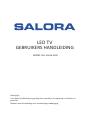 1
1
-
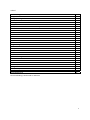 2
2
-
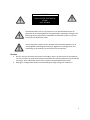 3
3
-
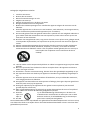 4
4
-
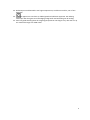 5
5
-
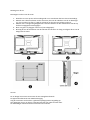 6
6
-
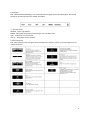 7
7
-
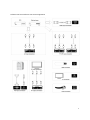 8
8
-
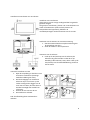 9
9
-
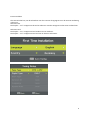 10
10
-
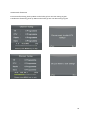 11
11
-
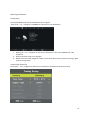 12
12
-
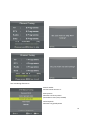 13
13
-
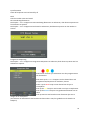 14
14
-
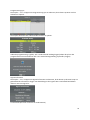 15
15
-
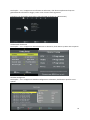 16
16
-
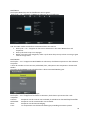 17
17
-
 18
18
-
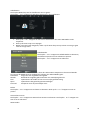 19
19
-
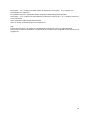 20
20
-
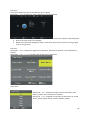 21
21
-
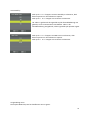 22
22
-
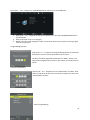 23
23
-
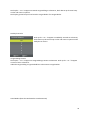 24
24
-
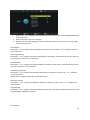 25
25
-
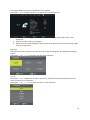 26
26
-
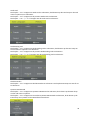 27
27
-
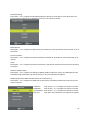 28
28
-
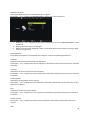 29
29
-
 30
30
-
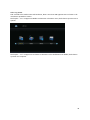 31
31
-
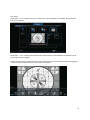 32
32
-
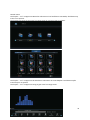 33
33
-
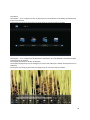 34
34
-
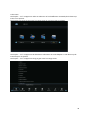 35
35
-
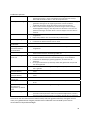 36
36
-
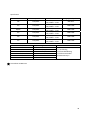 37
37
-
 38
38
-
 39
39
-
 40
40
-
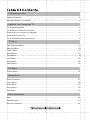 41
41
-
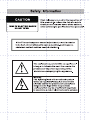 42
42
-
 43
43
-
 44
44
-
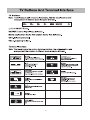 45
45
-
 46
46
-
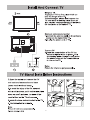 47
47
-
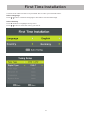 48
48
-
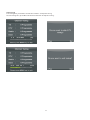 49
49
-
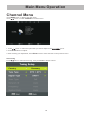 50
50
-
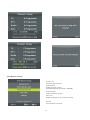 51
51
-
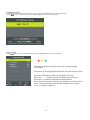 52
52
-
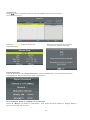 53
53
-
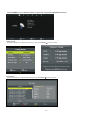 54
54
-
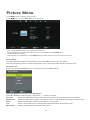 55
55
-
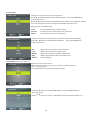 56
56
-
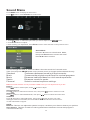 57
57
-
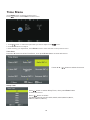 58
58
-
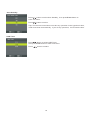 59
59
-
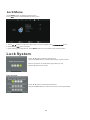 60
60
-
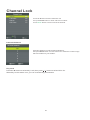 61
61
-
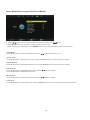 62
62
-
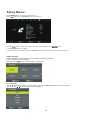 63
63
-
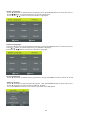 64
64
-
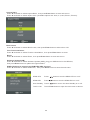 65
65
-
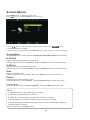 66
66
-
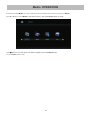 67
67
-
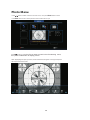 68
68
-
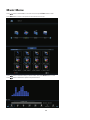 69
69
-
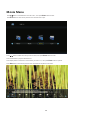 70
70
-
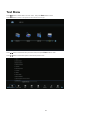 71
71
-
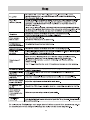 72
72
-
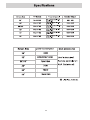 73
73
-
 74
74
-
 75
75
-
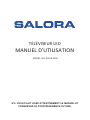 76
76
-
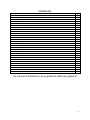 77
77
-
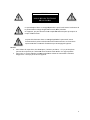 78
78
-
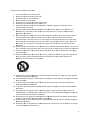 79
79
-
 80
80
-
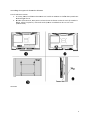 81
81
-
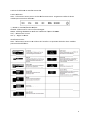 82
82
-
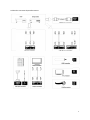 83
83
-
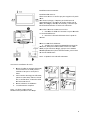 84
84
-
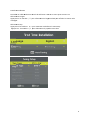 85
85
-
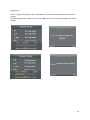 86
86
-
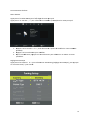 87
87
-
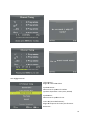 88
88
-
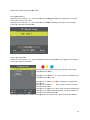 89
89
-
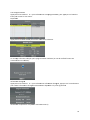 90
90
-
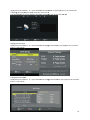 91
91
-
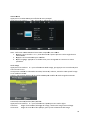 92
92
-
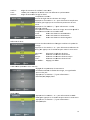 93
93
-
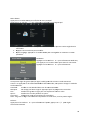 94
94
-
 95
95
-
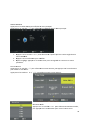 96
96
-
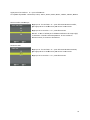 97
97
-
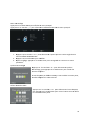 98
98
-
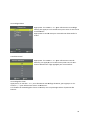 99
99
-
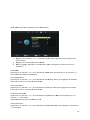 100
100
-
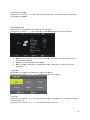 101
101
-
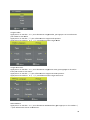 102
102
-
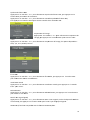 103
103
-
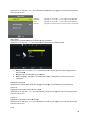 104
104
-
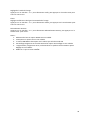 105
105
-
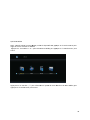 106
106
-
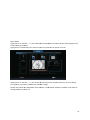 107
107
-
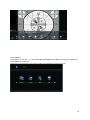 108
108
-
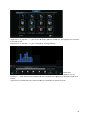 109
109
-
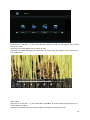 110
110
-
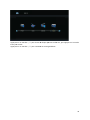 111
111
-
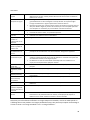 112
112
-
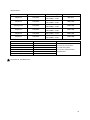 113
113
-
 114
114
-
 115
115
in andere talen
- English: Salora 55UHL2500 User manual
- français: Salora 55UHL2500 Manuel utilisateur
Gerelateerde papieren
Andere documenten
-
Acer MT230HDL Gebruikershandleiding
-
Acer AT2358DL Gebruikershandleiding
-
MT Logic LE-227794MT de handleiding
-
Samsung HG32EE590FK Installatie gids
-
Samsung HG32EE590FK Installatie gids
-
Samsung HG32EE590FK Installatie gids
-
Samsung LE46A786 Handleiding
-
Samsung HG32EE690AC Installatie gids
-
Samsung HG32EE690 de handleiding
-
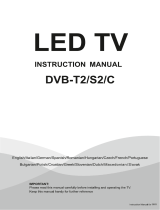 SMARTECH UHD 4K SMT55Z1UTS de handleiding
SMARTECH UHD 4K SMT55Z1UTS de handleiding